Page 1

Цифровая фотокамера
Kodak Easyshare
CX4230 Zoom
Руководство по эксплуатации
Посетите сайт компании Кодак в Интернете на странице www.kodak.ru
Page 2
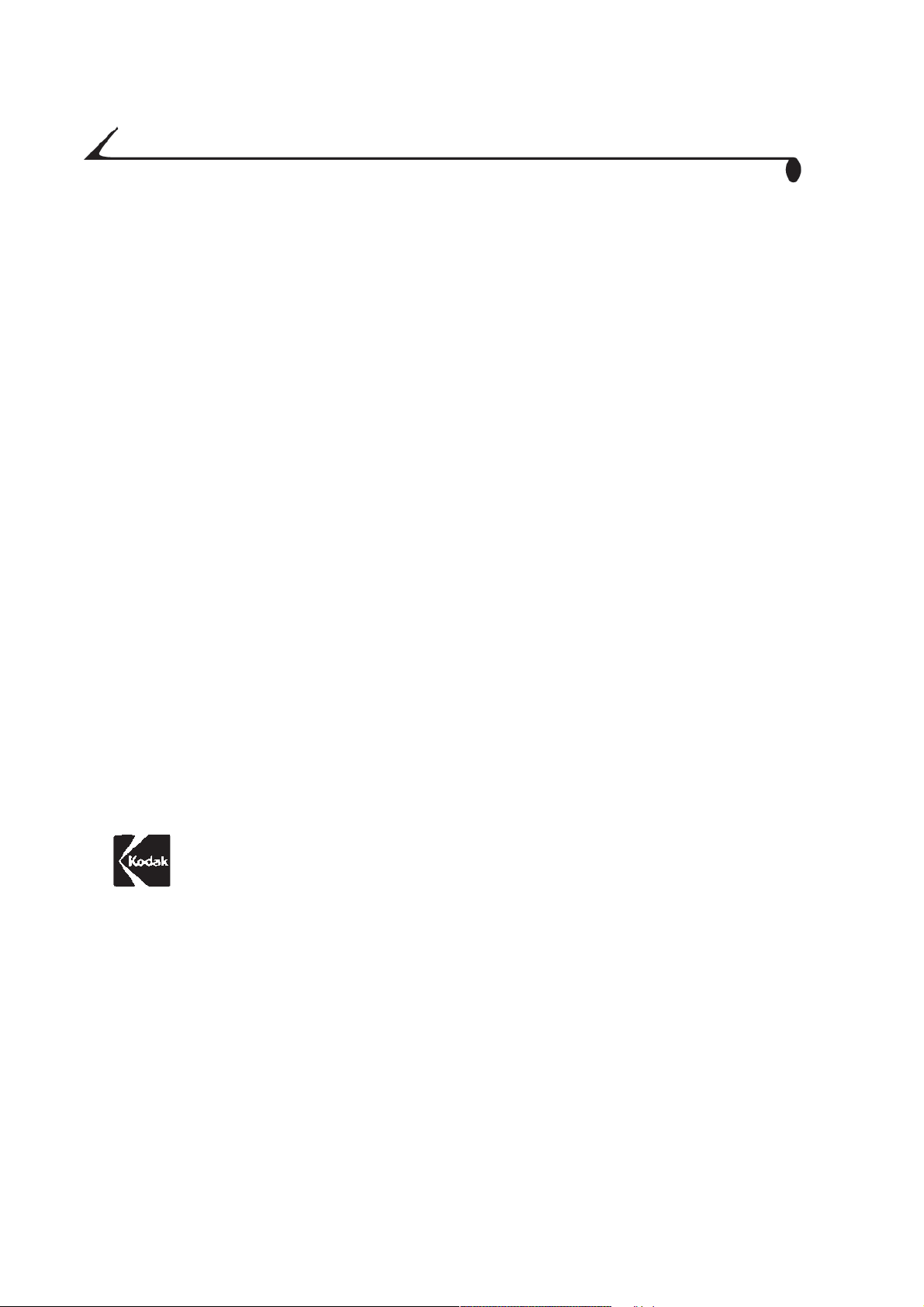
Компания Eastman Kodak Company
343 State Street, Rochester, New York 14650
© Eastman Kodak Company, 2002
Kodak и EasyShare являются торговыми марками компании
Eastman Kodak Company.
P/N 6B8026
Page 3
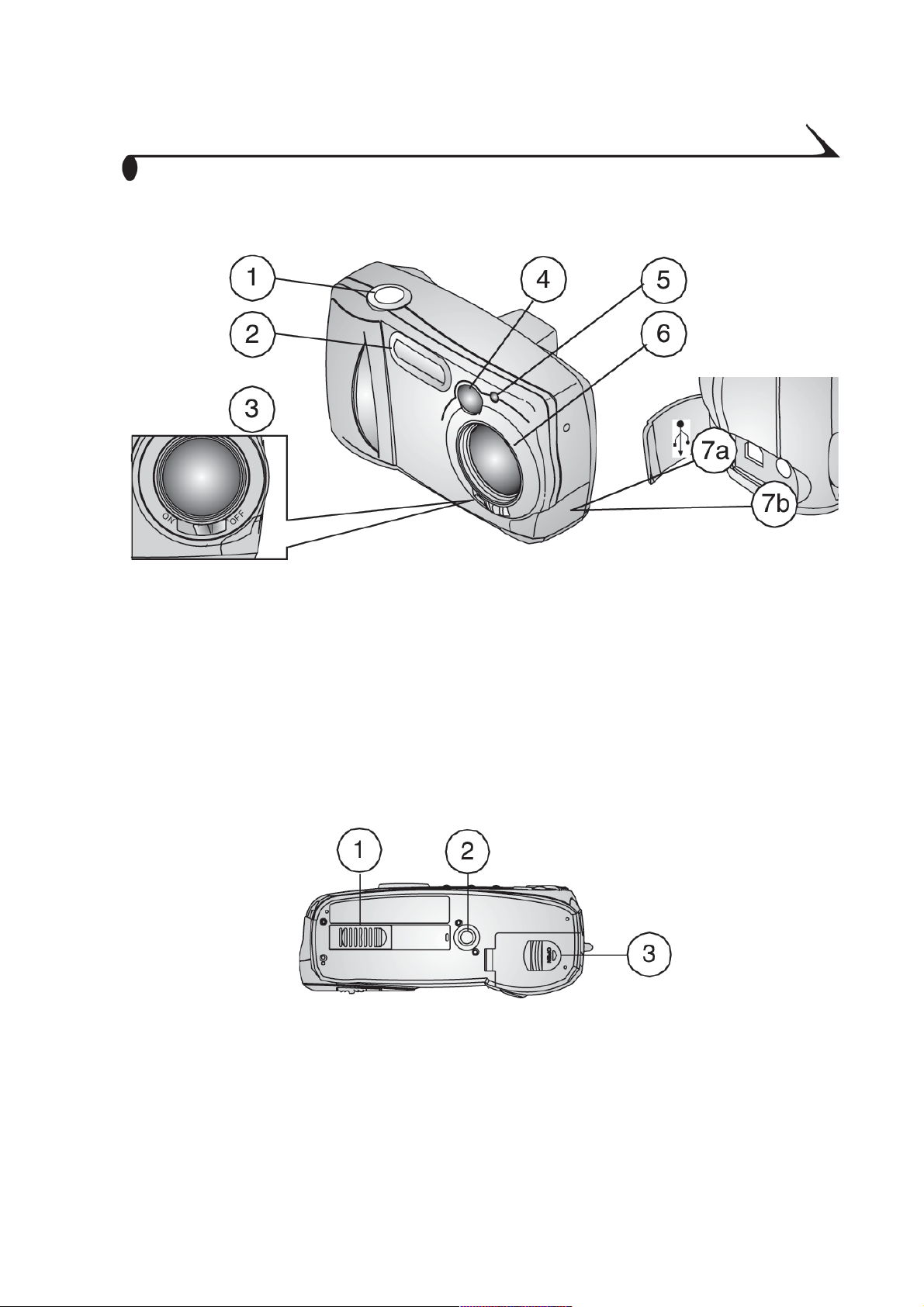
Вид спереди
Внешний вид изделия
1. Кнопка спуска затвора
2. Вспышка
3. Выключатель “On/Off”
(Включить/Выключить)
4. Окошко видоискателя
Вид снизу
1. Задвижка отверстия разъема
5. Индикатор автоспуска
6. Объектив со встроенной
крышкойшторкой
7а Разъем USB
7б Разъем подключения питания
постоянного тока (DCIN)
2. Гнездо для штатива
для подключения к док
станции (на рисунке закрыта)
3. Крышка отсека элементов
питания
iii
Page 4
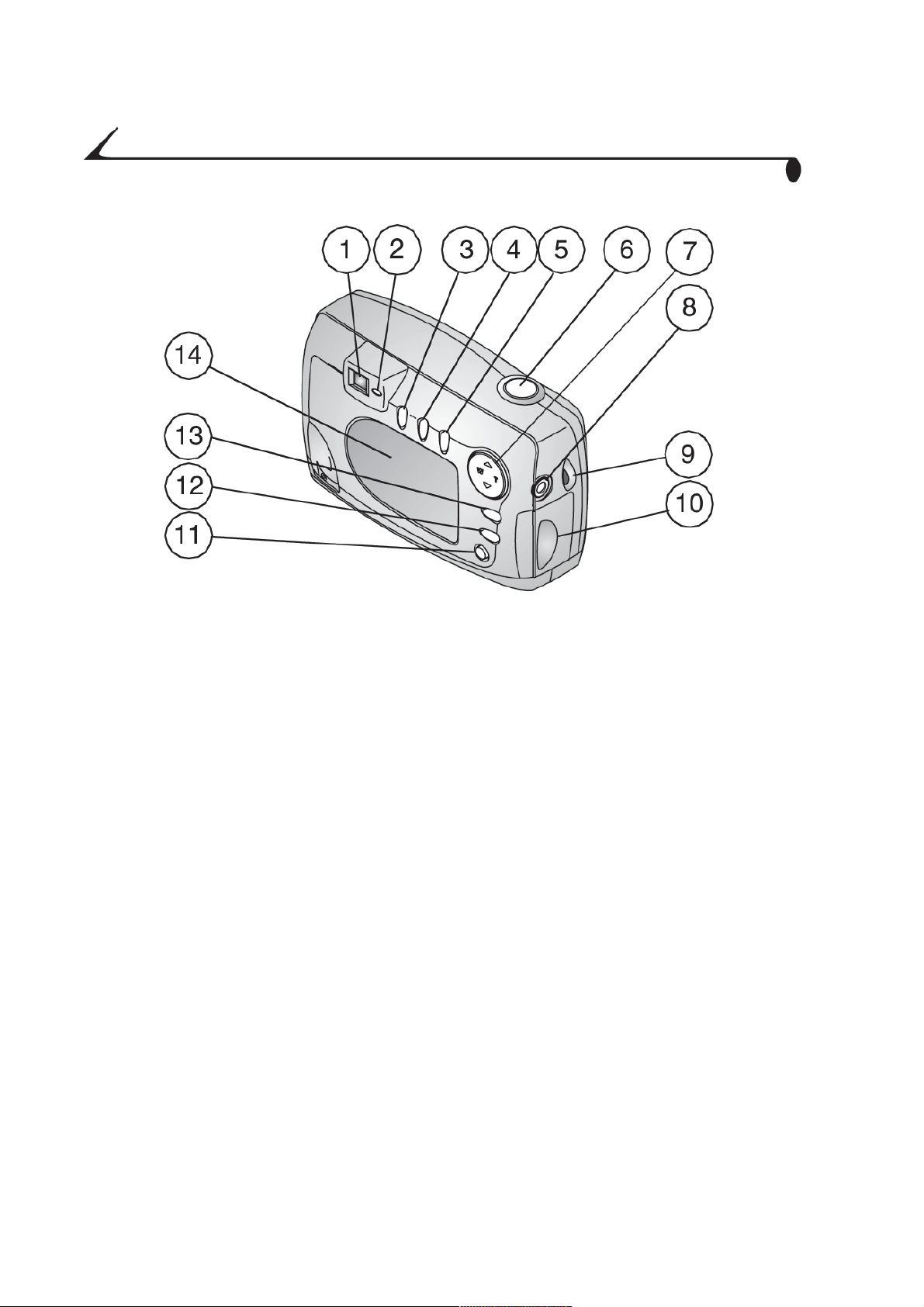
Вид сзади
Внешний вид изделия
1. Видоискатель
2. Индикатор готовности
3. Кнопка “Menu” (Меню)
4. Кнопка вспышки
5. Кнопка “Share” (Сортировать)
6. Кнопка спуска затвора
7. Многопозиционный
переключатель (джойстик)
кнопки управления зумом
8. Разъем видеовыхода
9. Ушко для крепления ремешка
камеры
10. Крышка разъема дополнительной
карты памяти Кодак Мультимедиа
(Kodak Multimedia Card) или
карты цифровой защиты(Secure
Digital) (ММС/SD)
11. Кнопка “Review” (Просмотр)
12. Кнопка “Delete” (Удалить)
13. Кнопка “Select” (Выбрать)
14. Жидкокристаллический дисплей
iv
Page 5

Содержание
1. Подготовка к работе ................................................................................... 1
Установка программного обеспечения ..............................................1
Необходимо это описание в большем формате? ....................1
Возможности фотокамеры ..................................................................... 2
Что можно делать с цифровыми снимками............................... 2
Комплект поставки ......................................................................................... 3
Присоединение ремешка камеры .......................................................... 4
Установка элементов питания ............................................................ 4
Включение/Выключение камеры ........................................................... 5
Применение многопозиционного переключателя,
кнопок зума.............................................................................................................. 6
Выбор языка........................................................................................................... 6
Установка даты и времени ........................................................................7
Проверка настроек камеры ...................................................................... 8
Установка ММС/SD карты ....................................................................... 9
Выбор активного носителя
(Встроенная память или ММС/SD карта) ................................ 10
Режимы работы фотокамеры............................................................... 11
2. Фотосъемка ................................................................................................... 13
Снимайте в любом режиме ....................................................................... 13
Фотосъемка ........................................................................................................ 13
Использование ЖК-дисплея для компоновки кадра
(Liveview).....................................................................................................................14
Быстрый просмотр только что сделанных снимков
(Quickview)................................................................................................................. 15
Использование вспышки (Flash) ..........................................................16
v
Page 6
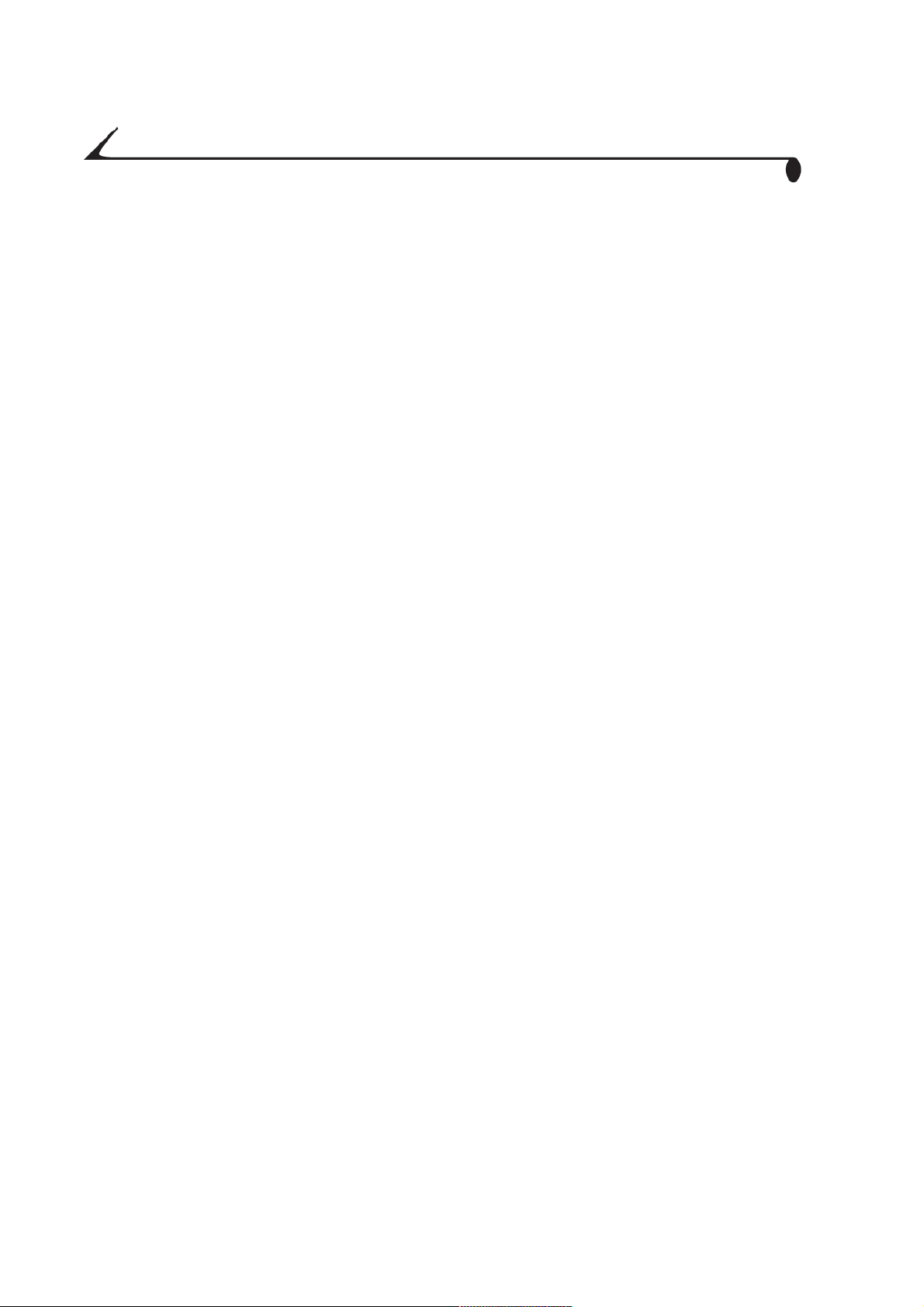
Использование оптического зума (Optical Zoom) ................ 17
Использование цифрового зума (Digital Zoom)...................... 17
Настройка режима фотосъ¸мки .......................................................18
3. Просмотр снимков (Режим просмотра) ................................ 25
Включение режима просмотра............................................................ 25
Как войти в меню просмотра (Review) ......................................... 26
Поочер¸дный просмотр снимков ........................................................ 27
Просмотр нескольких снимков (мозаика)................................... 27
Удаление снимков ............................................................................................ 28
Защита снимков от удаления ............................................................. 28
Просмотр снимков в режиме Slide Show
(слайд-шоу) .......................................................................................................... 29
Отображение снимков на экране телевизора .......................30
Копирование снимков ..................................................................................... 31
Увеличение масштаба фотоснимков ........................................... 32
Просмотр информации о снимках ................................................... 32
4. Установка меток на снимке ............................................................ 33
Когда установить метку на снимок? .......................................... 33
Как войти в меню Share (Сортировать)................................ 33
Установка на снимке метки Печать (Print) .......................34
Установка на снимке метки
Электронная почта (Email) ................................................................ 35
Установка на снимке метки
Избранное (Favorite) .................................................................................36
5. Настройка установок вашей фотокамеры (Setup) .. 37
Как вoйти в меню настройки ................................................................ 37
Возврат к предыдущему меню ........................................................... 38
vi
Page 7
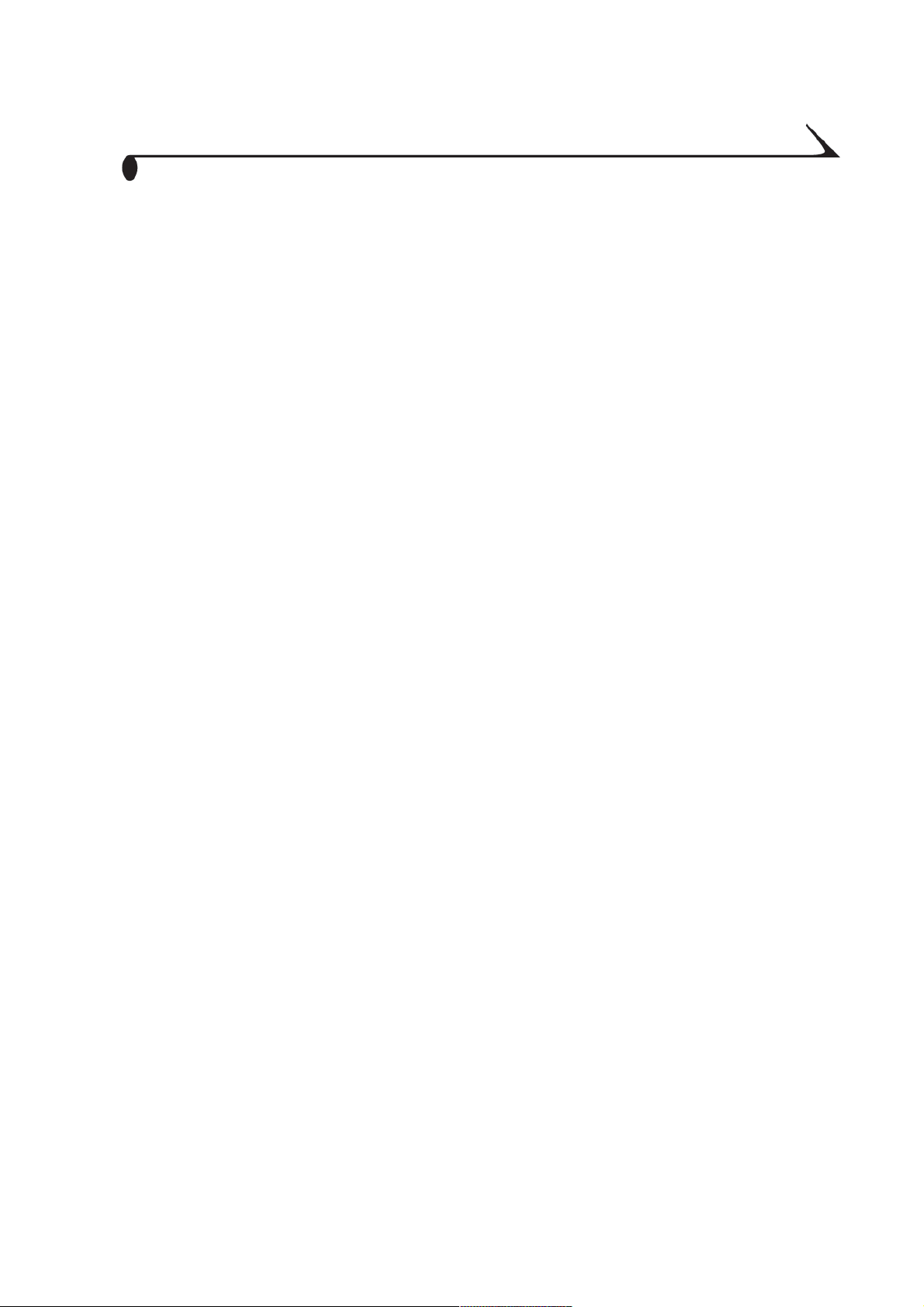
Изменение установленного по умолчанию
количества копий .............................................................................................38
Выключение режима быстрого просмотра
(Quickview)............................................................................................................... 39
Включение режима компоновки кадра посредством
жидкокристаллического (ЖК) дисплея (Liveview) ................. 39
Установка формата исходящего видеосигнала ................ 40
Форматирование встроенной памяти
или карты памяти ........................................................................................... 41
Просмотр справки о фотокамере ................................................... 42
6. Установка программного обеспечения .................................. 43
Системные требования ............................................................................43
Установка программного обеспечения ........................................45
7. Подключение к компьютеру .............................................................. 47
Подключение к компьютеру ................................................................... 47
Перенос снимков на компьютер ....................................................... 48
Печать снимков на компьютере ..................................................... 48
Печать снимков с карты памяти MMC/SD ........................... 48
8. Использование док-станции
Kodak Easyshare Camera Dock II ................................................... 49
Комплект поставки док-станции ................................................... 49
Установка подставки-переходника фотокамеры ........... 50
Подключение док-станции ........................................................................ 51
Установка комплекта аккумуляторных батарей
в фотокамеру .................................................................................................... 52
Установка фотокамеры на док-станцию ............................... 53
Подзарядка комплекта аккумуляторных батарей ..........54
Перенос снимков .............................................................................................. 55
vii
Page 8
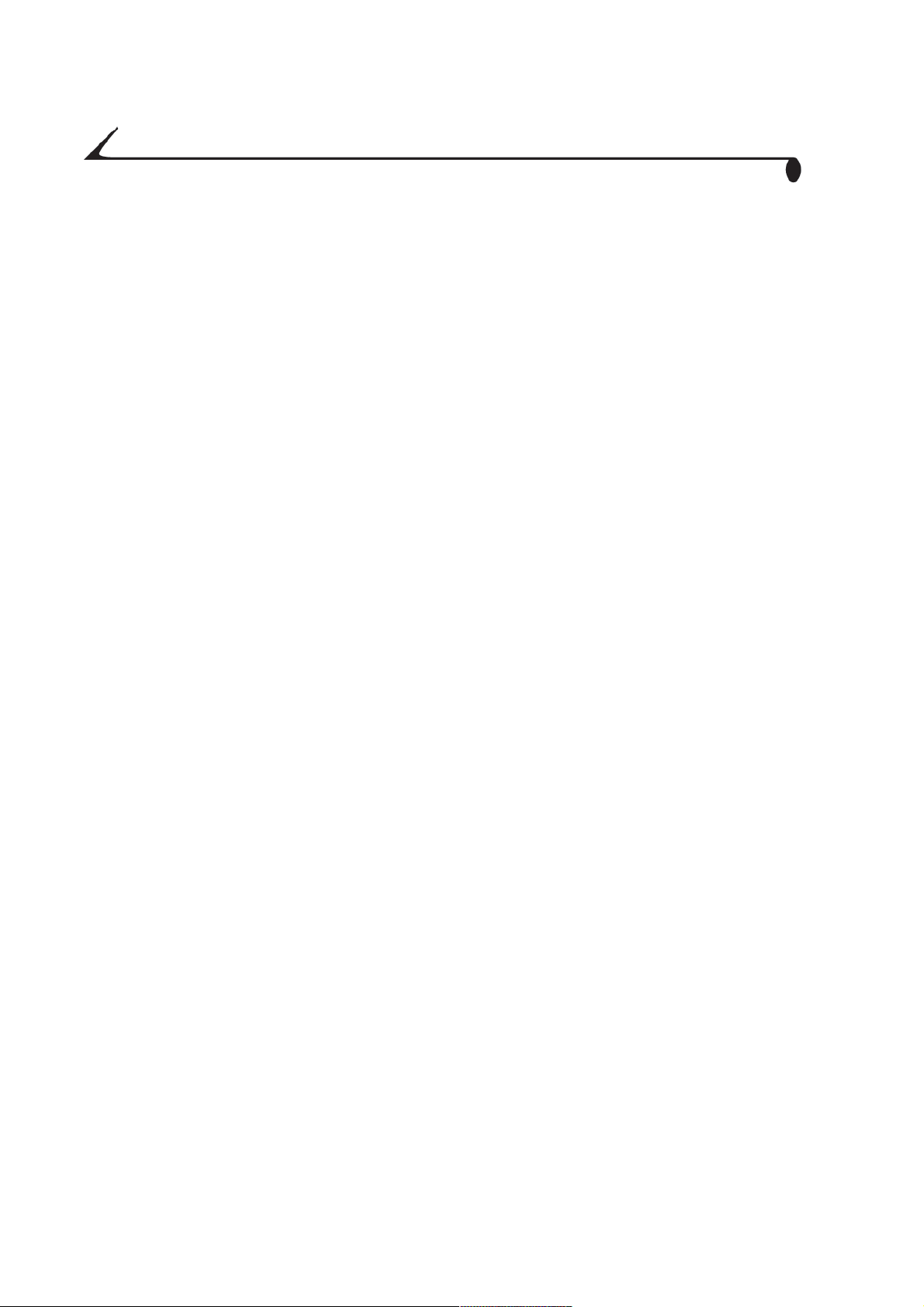
Особенности использования штатива ...................................... 55
Предыдущая модель док-станции .................................................. 56
9. Диагностика неисправностей ........................................................57
Диагностика неисправностей фотокамеры ......................... 57
Диагностика неисправностей док-станции II ........................ 71
10. Получение помощи (справки) ............................................................ 75
Получение помощи (справки) в Интернете .............................. 75
Получение помощи (справки)
в настоящем руководстве по эксплуатации ......................... 75
Получение помощи (справки)
в программном обеспечении .................................................................. 75
Обслуживание клиента по телефону ............................................ 76
11. Приложение ......................................................................................................79
Технические характеристики фотокамеры ........................... 79
Заводские настройки фотокамеры ................................................. 81
Обновление программного обеспечения
фотокамеры и компьютера ...................................................................81
Советы по обеспечению сохранности и уходу ....................... 82
¨мкость памяти............................................................................................. 83
Размещение снимков на карте памяти ......................................83
Правила присвоения имен файлам на карте памяти .... 84
Использование элементов питания .............................................. 85
Режимы энергосбережения .................................................................... 86
Использование сетевого адаптера,
поставляемого отдельно....................................................................... 86
Технические характеристики док-станции II ........................ 87
Нормативная информация ................................................................... 88
viii
Page 9
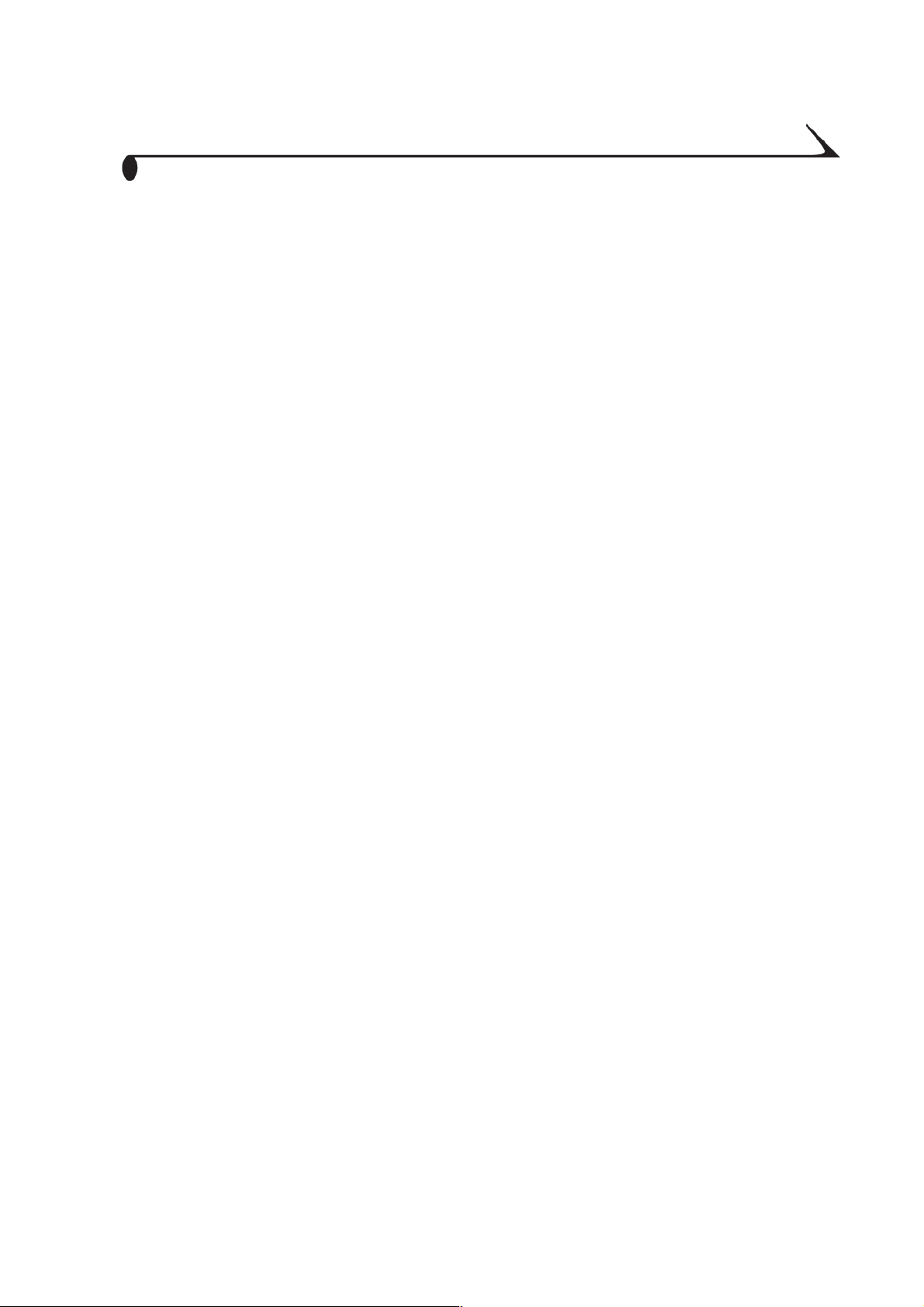
1 Подготовка к работе
Установка программного обеспечения
Перед подключением камеры (или базы, поставляемой отдельно) к ваше
му компьютеру, установите программное обеспечение с компактдиска
Kodak Easyshare, поставляемого с фотокамерой. Несоблюдение этого пра
вила может послужить причиной неправильной установки программного
обеспечения.
Для справки используйте раздел “Краткие инструкции” (Quick Start
Guide) или раздел 6 “Установка программного обеспечения”.
Необходимо это описание в большем формате?
Для получения печатной версии настоящего руководства по эксплуата
ции в увеличенном формате выполните следующее:
1. Зайдите на сайт http://www.kodak.com/go/cx4230support.
2. В разделе Explore Easyshare щёлкните Service and Support (Сервис и
Поддержка).
3. В разделе Manuals/Guides (Руководства/Справочники), View PDF
(Просмотреть PDF), выберите свой язык для открытия руководства
по эксплуатации.
4. В руководстве по эксплуатации, открытом на компьютере с операци
онной системой Windows или Macintosh OS 8.6/9.x:
m В меню “File” (Файл) выберите опцию “Print” (Печать).
m Важно! В окне печати выберите опцию “Fit to Page” (На всю стра
ницу).
В руководстве по эксплуатации, открытом на компьютере с операци
онной системой Macintosh OS X:
m В меню “File” (Файл) выберите опцию “Page setup” (Параметры
страницы).
m Важно! Измените масштаб до 200 %.
5. Нажмите кнопку “Print” (Печать).
1
Page 10
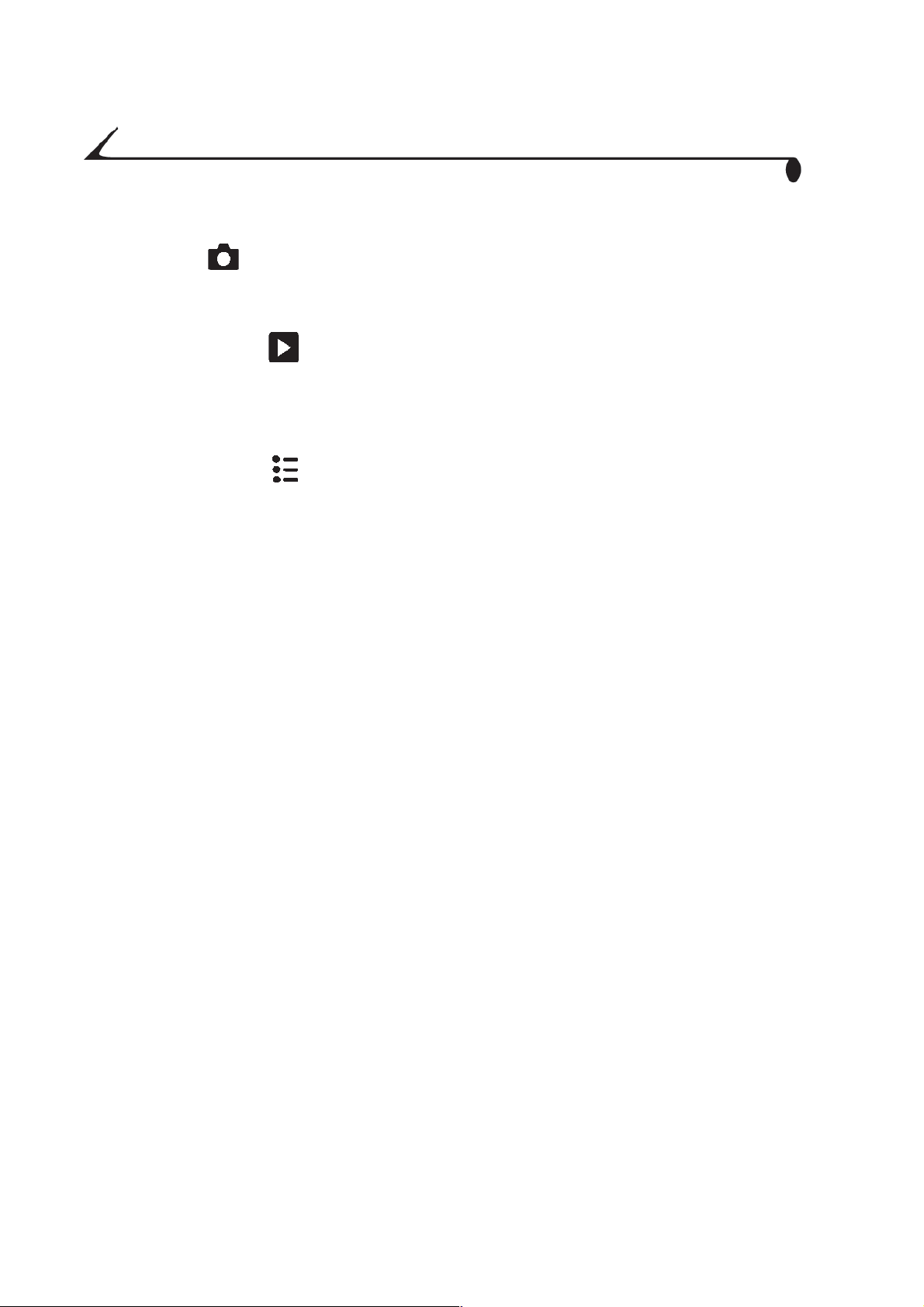
Глава 1
Возможности фотокамеры
Фотосъёмка, Воспользуйтесь способностью этой камеры делать фотогра
фии по принципу “навел и снял”, с возможностью использования вспышки,
таймера и оптического зума.
Просмотр (Review),
удаления или удаление снимков.
Сортировка снимков (Share), Установка на снимках меток “Print” (Печать),
“Email” (Электронная почта) или “Favorite” (Избранное).
Настройка (Set Up),
Выведение снимков на экран, установка защиты от
Настройка функций вашей камеры
Что можно делать с цифровыми фотоснимками?
Установите программу, записанную на прилагаемом к камере Kodak Easyshare*
компактдиске, после чего Вы сможете:
Переносить, автоматически пересылать ваши снимки на компьютер.
Сортировать, помеченные фотографии для печати, заказа печати через Ин
тернет в режиме online, пересылки по электронной почте.
Группировать, Сортировать функцию “Favorite” (Избранное) для группиров
ки, поиска и выведения ваших снимков на компьютер.
Развлекаться! — Добавлять специальные эффекты к своим снимкам. создавать
слайдшоу, удалять эффект «красных глаз», кадрировать, поворачивать изобра
жение под любым углом и многое другое.
Печатать, Печатать фотографии на вашем домашнем компьютере или заказать пе
чать снимков в Интернете. Приобрести дополнительную MMC или SD карту памяти и:
m Автоматически распечатать снимки на любом принтере, оснащённом
входом для MMC/SD карты.
m Заказывать печать снимков в киосках цветной печати компании Кодак,
осуществляющих печать с MMC/SD карт.
m сдать карту для получения профессионально отпечатанных снимков.
Более подробная информация о работе со снимками приведена в Руководстве «Быс
трый Старт» (Quick Start Guide) или программе Kodak Easyshare, меню “Справка”.
* Некоторые операционные системы Macintosh не поддерживают все функции
программы Kodak Easyshare.
2
Page 11
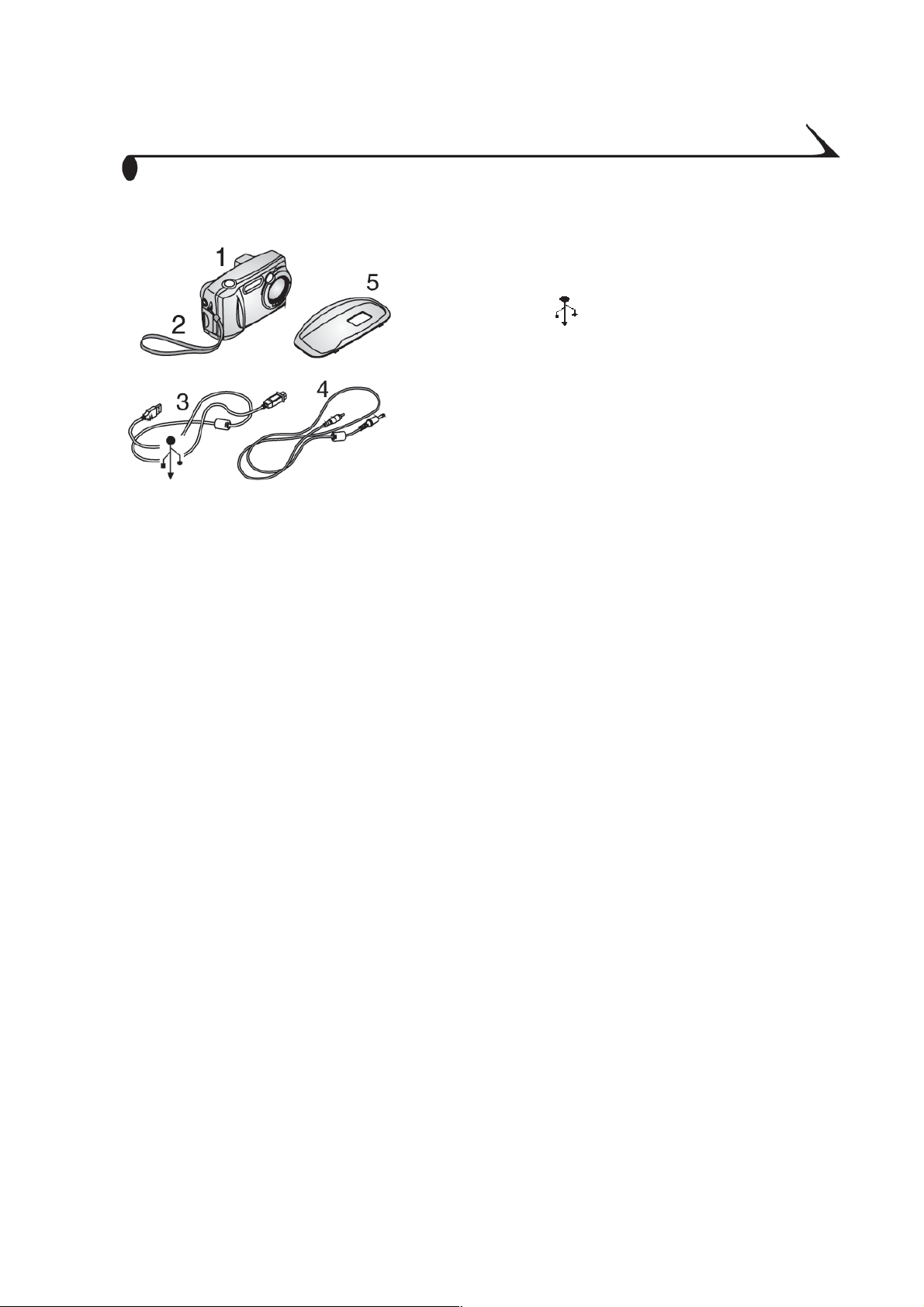
Комплект поставки
1. Камера
2. Наручный ремешок
3. USB кабель
4. Провод Аудио/Видео (для просмотра
5. Стандартная подставкапереходник для
6. Литиевая батарейка Кодак CRV3 или
7. Руководство по эксплуатации (печатная
Глава 1
снимков на экране телевизора)
фотокамеры*
аналогичная** (не показана)
или электронная версия), компактдиск
с программным обеспечением Kodak
Easyshare и Руководство «Быстрый
Старт» (Quick Start Guide).
ПРИМЕЧАНИЕ: * Стандартная подставкапереходник для фотокамеры по
зволяет устанавливать его на докстанцию II Kodak Easyshare, поставляе
мую отдельно. Не выбрасывать.
** Если в комплект поставки фотокамеры входит докстанция II Kodak
Easyshare, к ней прилагается комплект NiMH аккумуляторных батарей
Kodak Easyshare и сетевой адаптер. Для получения более подробной ин
формации см. стр. 49.
Докстанцию II Kodak Easyshare можно приобрести у розничных дилеров
компании Кодак.
3
Page 12
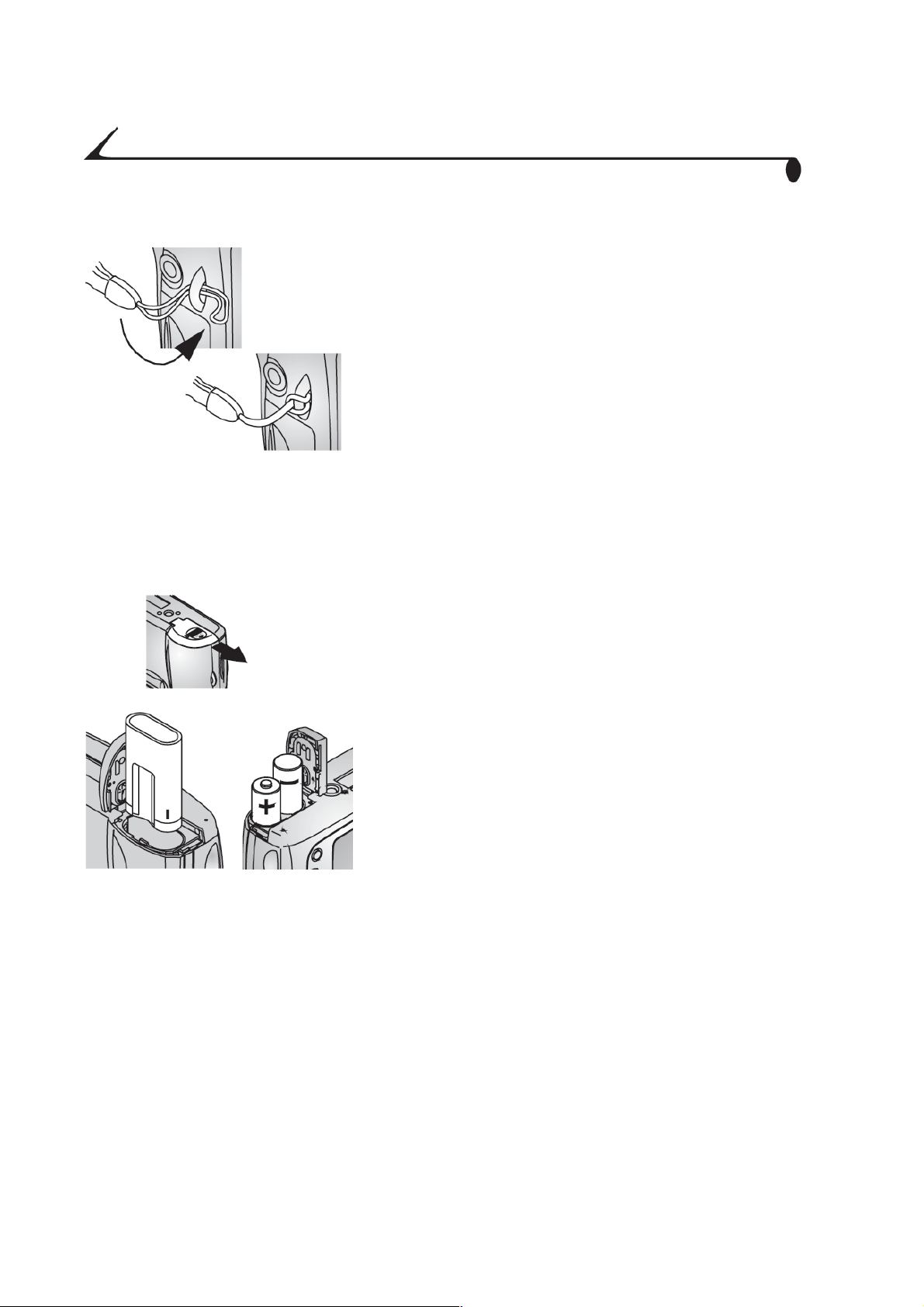
Глава 1
Присоединение ремешка камеры
1. Проденьте короткую петлю наручно
го ремешка через ушко на корпусе
камеры.
2. Проденьте длинную петлю наручного
ремешка через короткую и затяните эту
петлю.
Установка элементов питания
В комплект вашей фотокамеры включены две батареи Кодак для цифро
вых фотокамер или одна литиевая батарея Кодак CRV3.*
1. Выключите камеру.
2. Откройте крышку отсека элементов пи
тания, расположенную на нижней па
нели камеры.
3. Соблюдая полярность, установите лити
евую батарею Кодак CRV3 или две бата
Или
ВАЖНАЯ ИНФОРМАЦИЯ ОБ АККУМУЛЯТОРАХ
Для увеличения рабочего ресурса аккумуляторов выключайте камеру,
если она не используется. Не используйте щелочные батарейки
(alkaline batteries.)
Информация о том, какие типы аккумуляторов можно использовать с ка
мерой, приведена на стр. 85.
реи АА в отсек, как показано на рисунке.
4. Закройте дверцу аккумуляторного
отсека.
* Если в комплект поставки фотокамеры входит докстанция II Kodak
Easyshare для камеры Kodak Easyshare, см. стр. 52, где приведена информа
ция об использовании NiMH аккумуляторных батарей Kodak Easyshare.
4
Page 13
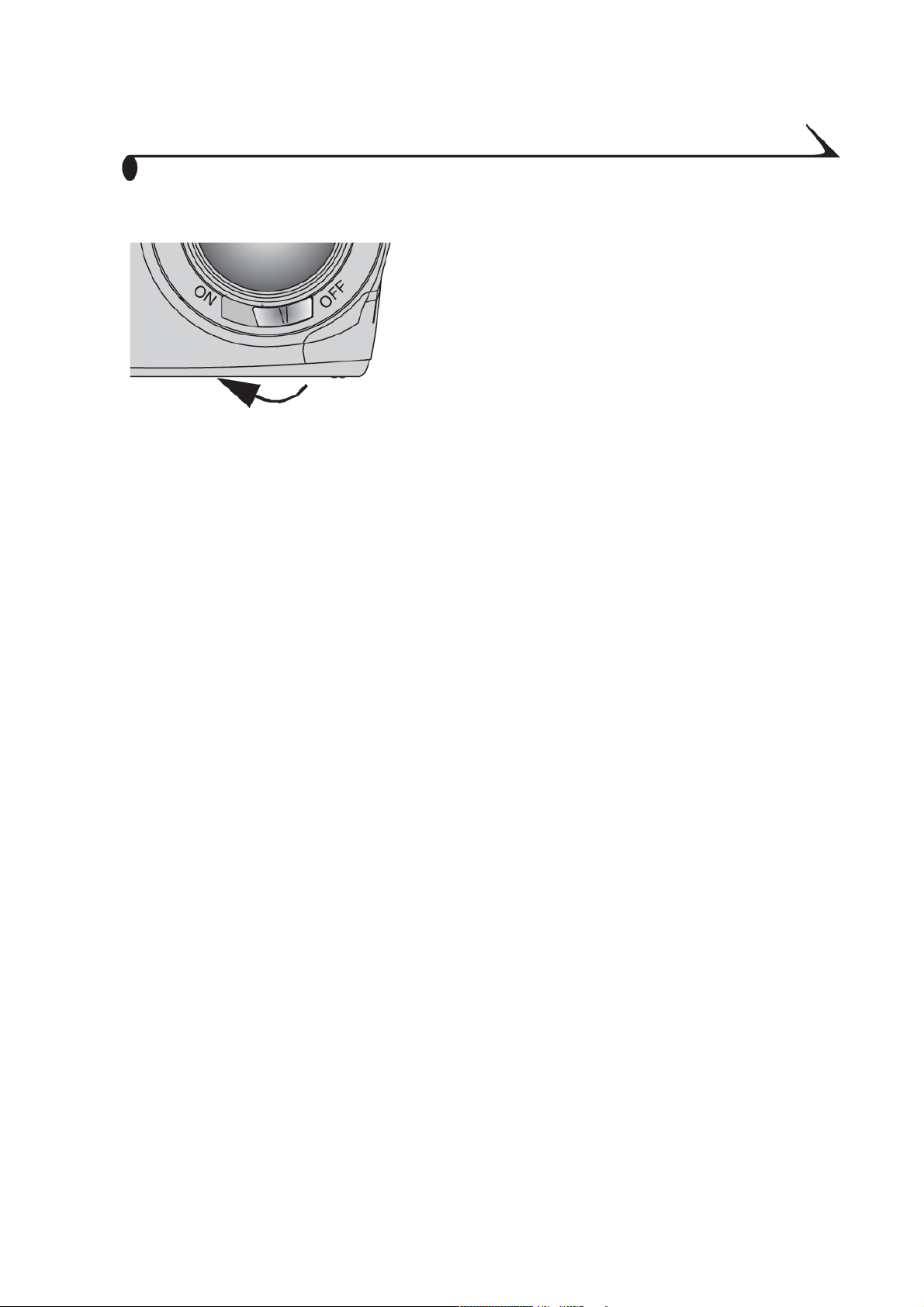
Глава 1
Включение/Выключение камеры
1. Сдвиньте переключатель “On/Off” в по
ложение “On” (Включен).
Пока камера производит самопроверку,
индикатор готовности мигает зеле
ным светом. Как только индикатор го
товности перестает мигать и загора
ется зеленым светом, камера готова к
фотосъёмке.
2. Для выключения фотокамеры, переве
дите выключатель “On/Off” в положе
ние “Off” (Выключен).
Фотокамера завершает выполнение
уже начатых операций и выключается.
Встроенная крышка объектива
Ваша цифровая камера оснащена встроенной крышкой объектива, защи
щающей объектив от пыли и царапин. Крышка объектива открывается
автоматически при каждом включении камеры и закрывается при ее вык
лючении.
5
Page 14
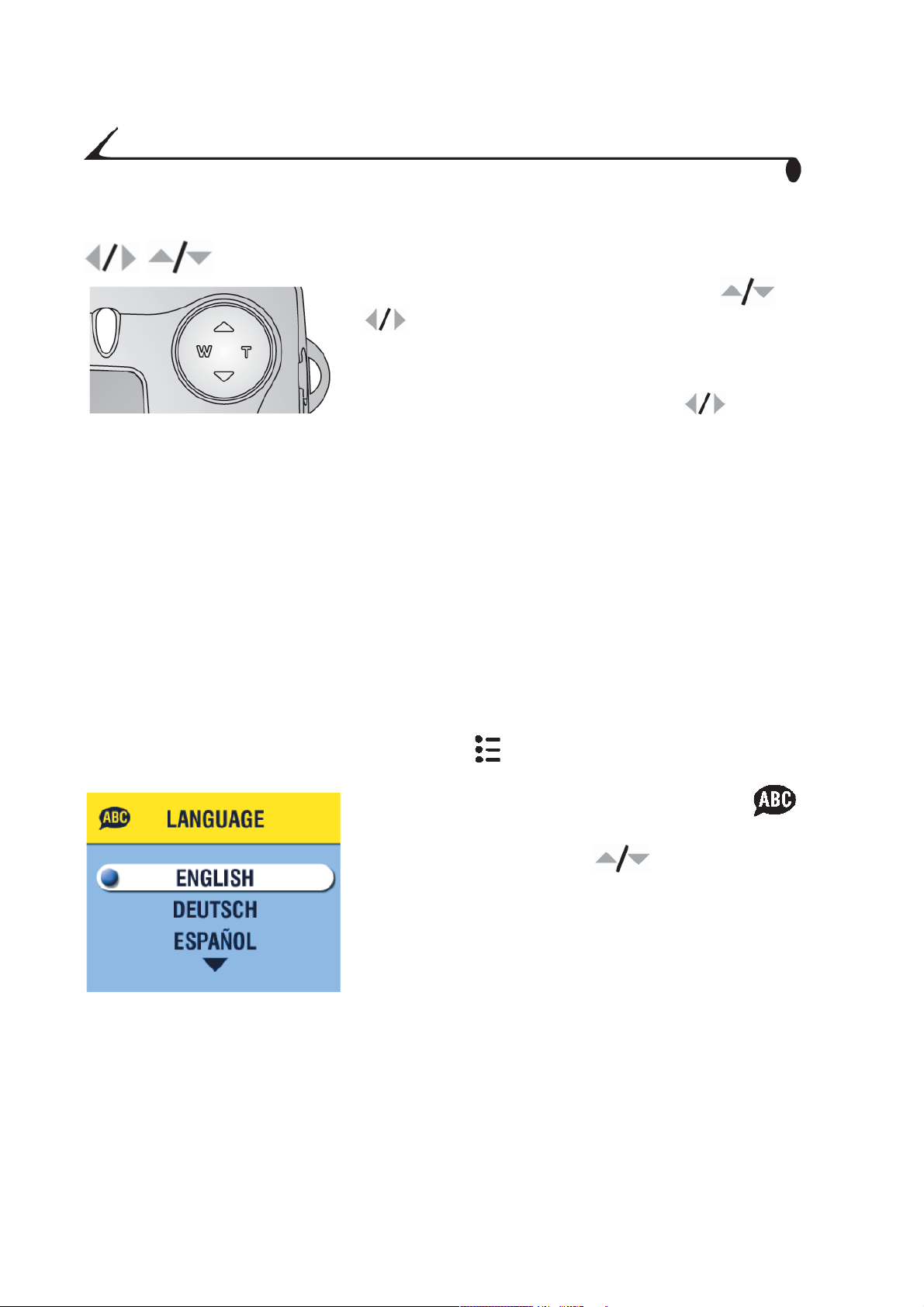
Глава 1
Применение многопозиционного переключателя
, кнопки Select (Выбрать) и зума
Перемещение, используйте кнопки
многопозиционного переключателя для
передвижения по снимкам и опциям меню.
Зум, Чтобы воспользоваться зумом во время
фотосъёмки, используйте кнопки
позиционного переключателя. См. стр. 17.
много
Выбор языка
Меню и сообщения, выводимые на дисплей, могут быть представлены на
разных языках.
Окно выбора языка автоматически отображается на дисплее при первом
включении фотокамеры. Если это первое включение фотокамеры, продол
жайте с опции 4.
Для смены языка:
1. В режиме фотосъёмки или просмотра нажмите кнопку “Menu”
(Меню).
2. Выберите опцию “Setup” (Настройка)
(Выбрать).
3. Выберите опцию “Language” (Язык)
и нажмите кнопку “Select” (Выбрать).
и нажмите кнопку “Select”
6
4. Нажимая на кнопки многопозици
онного переключателя, выберите необхо
димый вам язык и нажмите кнопку “Select”
(Выбрать).
5. Для выхода из меню нажмите кнопку
“Menu” (Меню).
Текст выводится на выбранном вами
языке. Установленный язык сохраняется
до его изменения.
Page 15
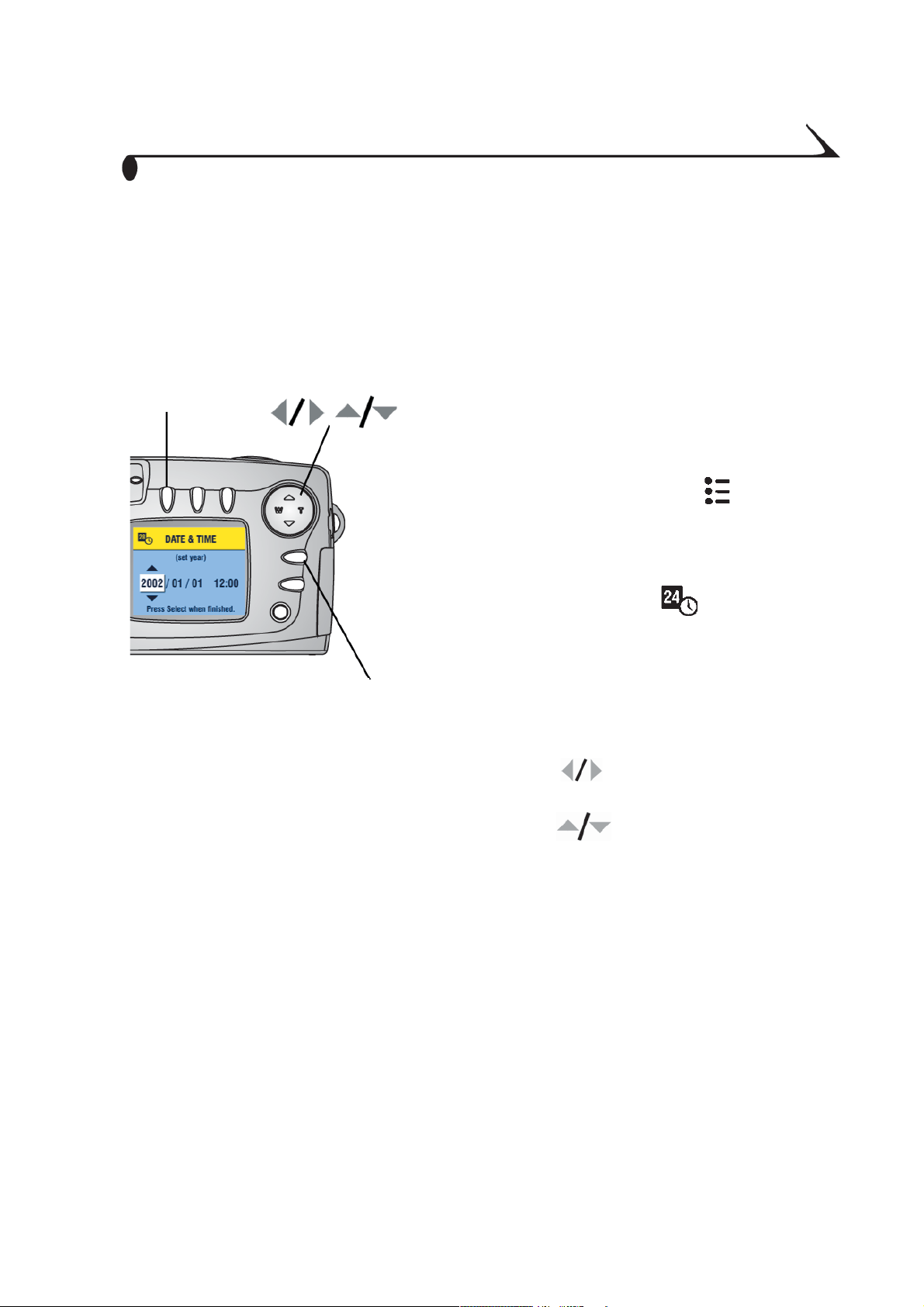
Глава 1
Установка даты и времени
Дисплей установки даты и времени отображается при первом включении
камеры, или если батареи вынимаются из камеры на длительное время.
Если вы включили камеру первый раз, начинайте с опции 4.
Для установки даты и времени:
Кнопка “Menu”
(Меню)
Кнопка “Select”
(Выбрать)
1. В режиме фотосъёмки или просмотра
нажмите кнопку “Menu” (Меню).
2. С помощью многопозиционного пере
ключателя выберите опцию “Setup
menu” (меню настройки)
и нажмите
кнопку “Select” (Выбрать).
3. С помощью многопозиционного пере
ключателя выберите опцию “Date &
Time” (Дата и Время)
и нажмите
кнопку “Select” (Выбрать).
Дата записывается следующим обра
зом ГГГГ/ММ/ЧЧ. Время отображается
в 24часовом формате.
4. С помощью многопозиционного пере
ключателя
установите дату и время.
Используйте многопозиционный пере
ключатель для перехода к следую
щей настройке.
5. После установки даты и времени на
жмите кнопку “Select” (Выбрать).
6. Для выхода из меню нажмите кнопку
“Menu” (Меню).
Установки сохраняются до внесения в
них изменений.
ПРИМЕЧАНИЕ: В зависимости от операционной системы, установленной на
компьютере, корректировка времени может производиться в автоматичес
ком режиме, во время подключения камеры. Для получения более подробной
информации, смотрите меню “Справка” программы Kodak Easyshare.
7
Page 16
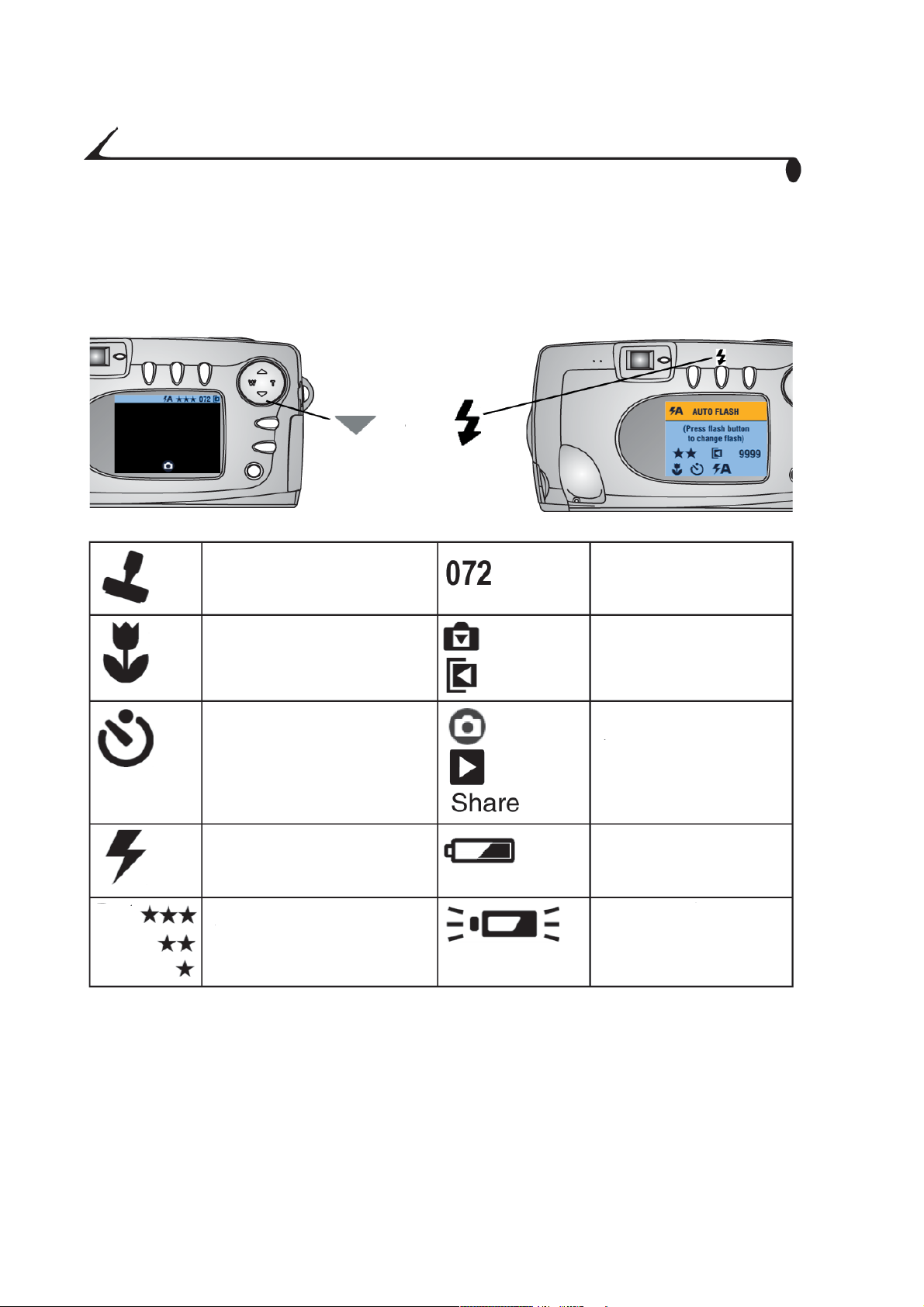
Глава 1
Проверка настроек камеры
Для проверки текущих настроек камеры, нажмите кнопку Ў многопози
ционного переключателя, когда камера находится в режиме фотосъемки,
или нажмите кнопку вспышки в любом режиме работы фотокамеры.
Или
Пиктограммы настроек фотокамеры
Лучшее
Хорошее
Среднее
Отображение даты
Макросъемка
Встроенная
память
Карта памяти
Таймер автоспуска
Режим работы вспыш
ки (стр. 16)
Качество снимков
Съёмка
Просмотр
Количество ос
тавшихся кадров
Активный носитель
Режим работы фото
камеры (не отобража
ется, когда включена
функция “Живой
кадр” (Liveview))
Слабый заряд батареи
Батарея разряжена
(мигает)*
Отображение заряда батареи
Если пиктограмма батареи не высвечена на ЖКдисплее, батарея полностью заряжена.
* Если пиктограмма батареи мигает, значит, для поддержания работы ка
меры заряд батареи недостаточен. Индикатор готовности мигает крас
ным светом в течение пяти секунд, после чего фотокамера выключается.
8
Page 17
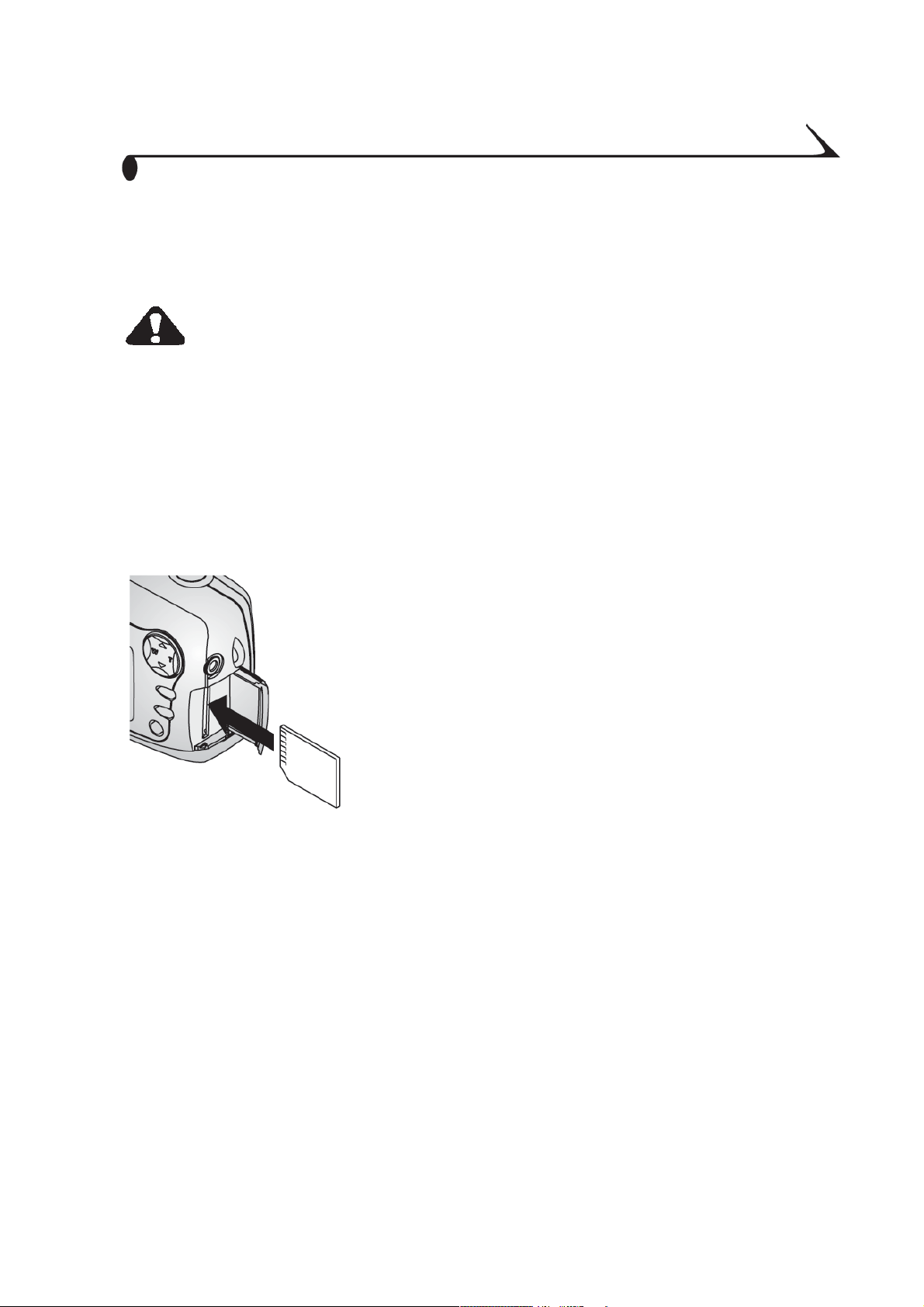
Глава 1
Установка MMC/SD карты
MMC/SD карта, поставляемая отдельно, является съемным накопителем ин
формации многократного использования для хранения ваших снимков.
ВНИМАНИЕ:
Карта может быть вставлена только строго определенным об
разом; попытка вставить её иначе может привести к повреж
дению карты или фотокамеры.
Не следует вставлять или вынимать карту при включенной
фотокамере, когда индикатор готовности горит зеленым све
том; при несоблюдении этого условия снимки, карта и фотока
мера могут быть повреждены.
1. Выключите камеру.
2. Откройте крышку разъема карты
3. Расположите карту, как показано на рисунке.
4. Нажмите на карту, пока она не войдет в со
единительный разъём. (Для извлечения кар
ты нажмите её и затем отпустите. Когда карта
частично выдвинута, извлеките ее.)
5. Закройте крышку разъема карты.
Для получения информации о ёмкости памяти см. стр. 83. Приобрести
карты памяти можно у розничного дилера компании Кодак.
9
Page 18
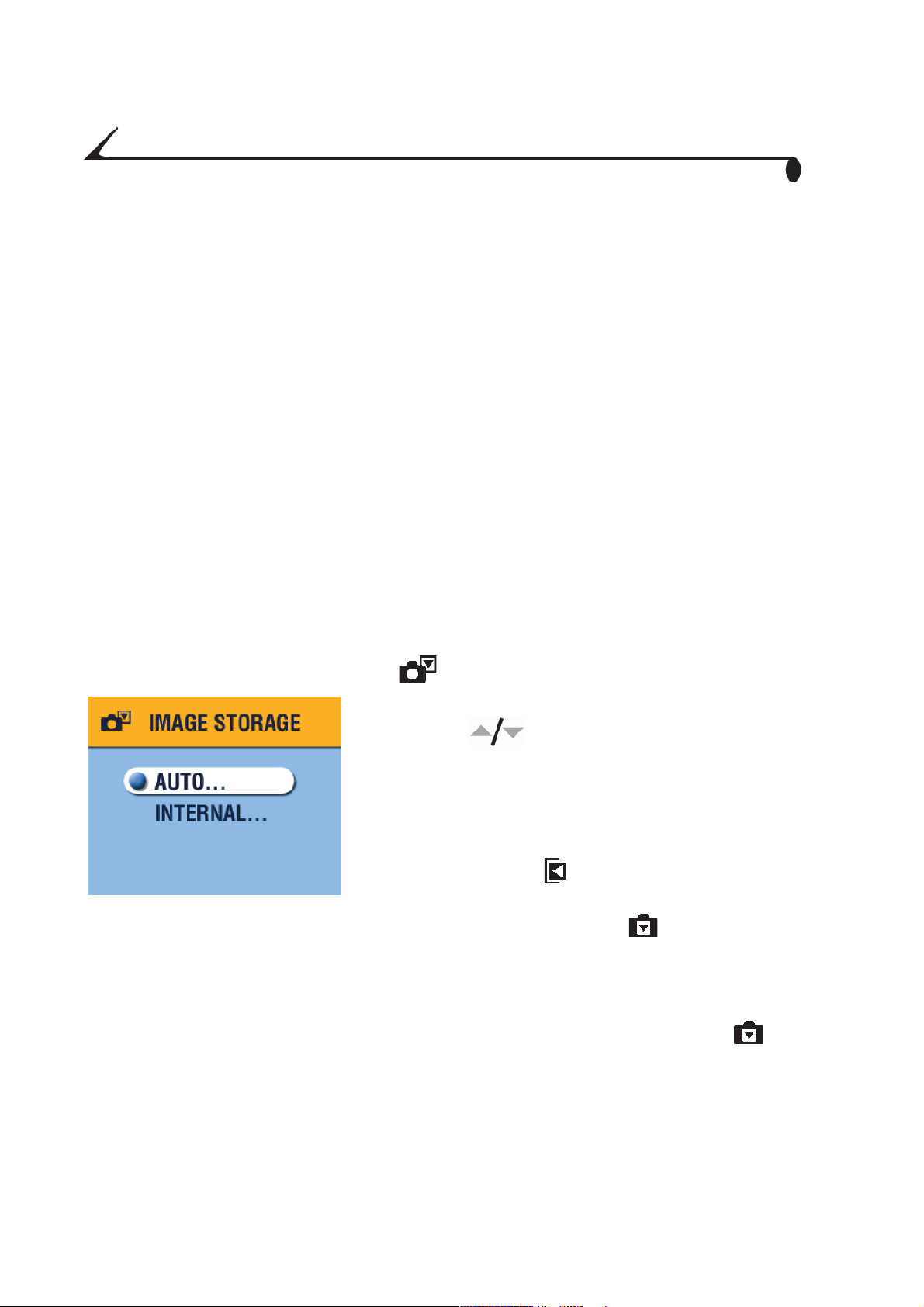
Глава 1
Выбор активного носителя
(Встроенная память или ММС/SD карта)
Камера позволяет сохранять снимки двумя способами:
Встроенная память, Сохранение снимков во встроенной памяти. Она обла
дает объемом 16 MB и способна вместить до 23 снимков (лучшего качества).
MMC/SD карта, Сохранение любого количества снимков и видеороликов на
карте (зависит от объема карты).
Приобрести карты памяти вы можете у розничного дилера компании Кодак.
Для получения информации о ёмкости памяти см. стр. 83.
Установка активного носителя
Для изменения активного носителя используйте меню сохранения снимков
(Image Storage), доступное в режимах фотосъёмки и просмотра.
1. Включите фотокамеру.
2. Нажмите кнопку “Menu” (Меню).
3. С помощью многопозиционного переключателя выберите опцию “Image
Storage” (Активный носитель)
4. С помощью многопозиционного переклю
5. Выберите опцию “Continue” (Продолжить) и нажмите кнопку “Select” (Выбрать).
и нажмите кнопку “Select” (Выбрать).
чателя
нажмите кнопку “Select” (Выбрать):
“Auto” (Авто) (устанавливается по
умолчанию), Камера сохраняет
изображения на карту, если карта ус
тановлена
камера сохраняет изображение во
встроенной памяти
“Internal Memory” (Встроенная па
мять), Камера всегда сохраняет изоб
ражение во встроенной памяти, даже
при наличии вставленной карты
выберите нужную опцию и
. При отсутствии карты,
.
.
Активный носитель камеры изменен. Установки активизированы до мо
мента их изменения и применяются ко всем режимам работы камеры.
6. Нажмите кнопку “Menu” (Меню) для выхода из меню.
10
Page 19
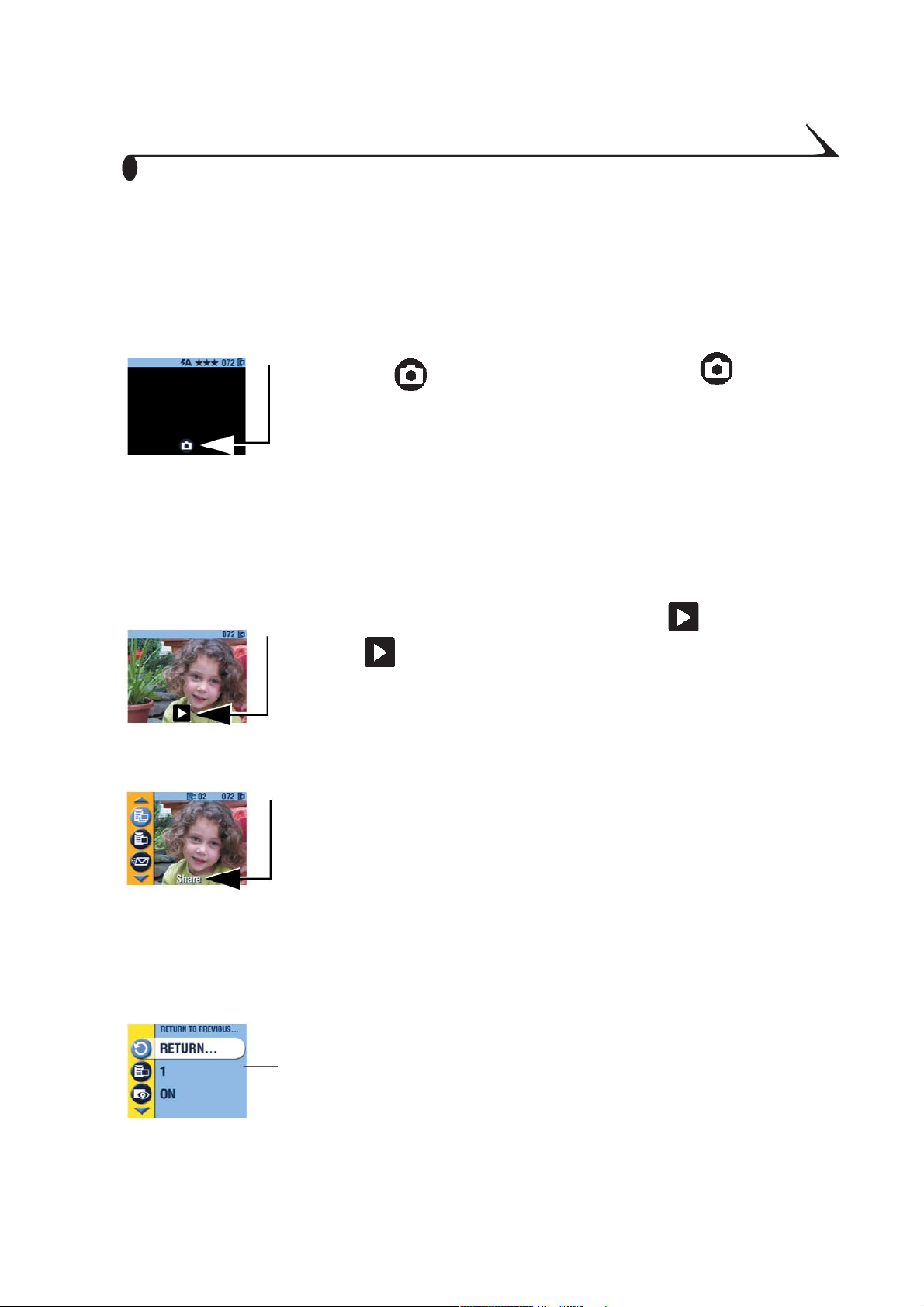
Глава 1
Режимы работы фотокамеры
Данная фотокамера имеет четыре режима работы: фотосъёмка, про
смотр, сортировка снимков, настройка. Разобраться, в каком режиме на
ходится фотокамера нетрудно:
Фотосъёмка
Просмотр
Сортировка
снимков
“Capture” (фотосъёмка), ЖКдис
плей – чистый, изображение отсутству
ет. Если вы нажмете кнопку, на дисплее
высветится информационная строка и
пиктограмма режима. См. раздел 2 “Фо
тосъёмка”. Однако помните, что нажать
кнопку затвора и сделать снимок мож
но в любом из режимов работы камеры.
“Review” (Просмотр),
лее высвечивается пиктограмма режи
ма. См. раздел 3 “Просмотр снимков –
режим просмотра”.
“Share” (Использование снимков), На
ЖКдисплее появляется надпись
“Share” (Сортировать). Пиктограммы
“Print”, “Email” и “Favourites” отображе
на ЖКдисп
Настройка
ны в горизонтальном меню. На дисплее
отображается снимок. См. раздел 4 “Ус
тановка меток на фотографии – режим
использования снимков”.
“Setup” (Настройка), Фон горизон
тального меню – ярко желтый. В режи
ме настройки на экране никогда не
отображается снимок. См. раздел 5 “На
стройка установок фотокамеры – ре
жим настройки”.
11
Page 20
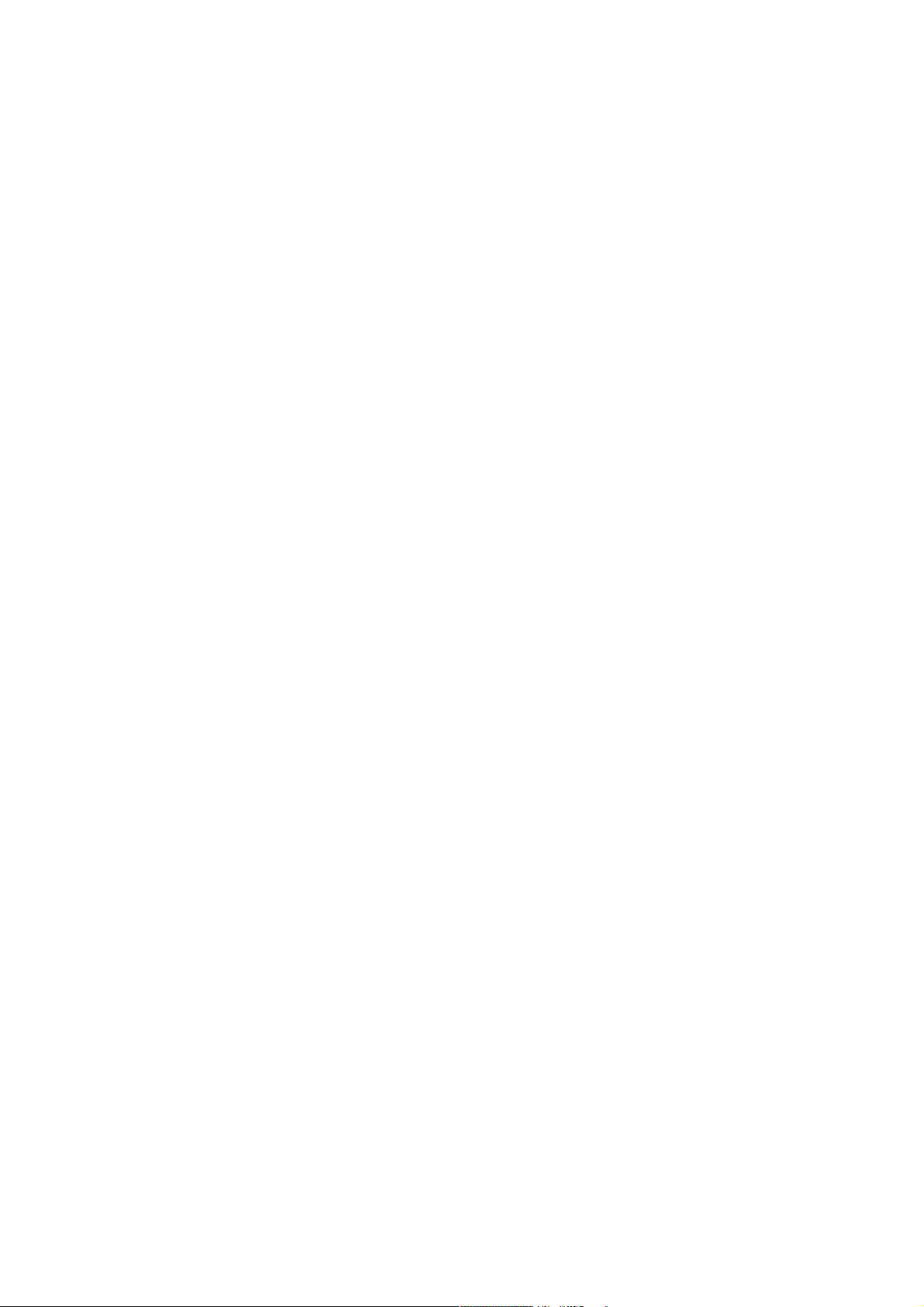
Page 21
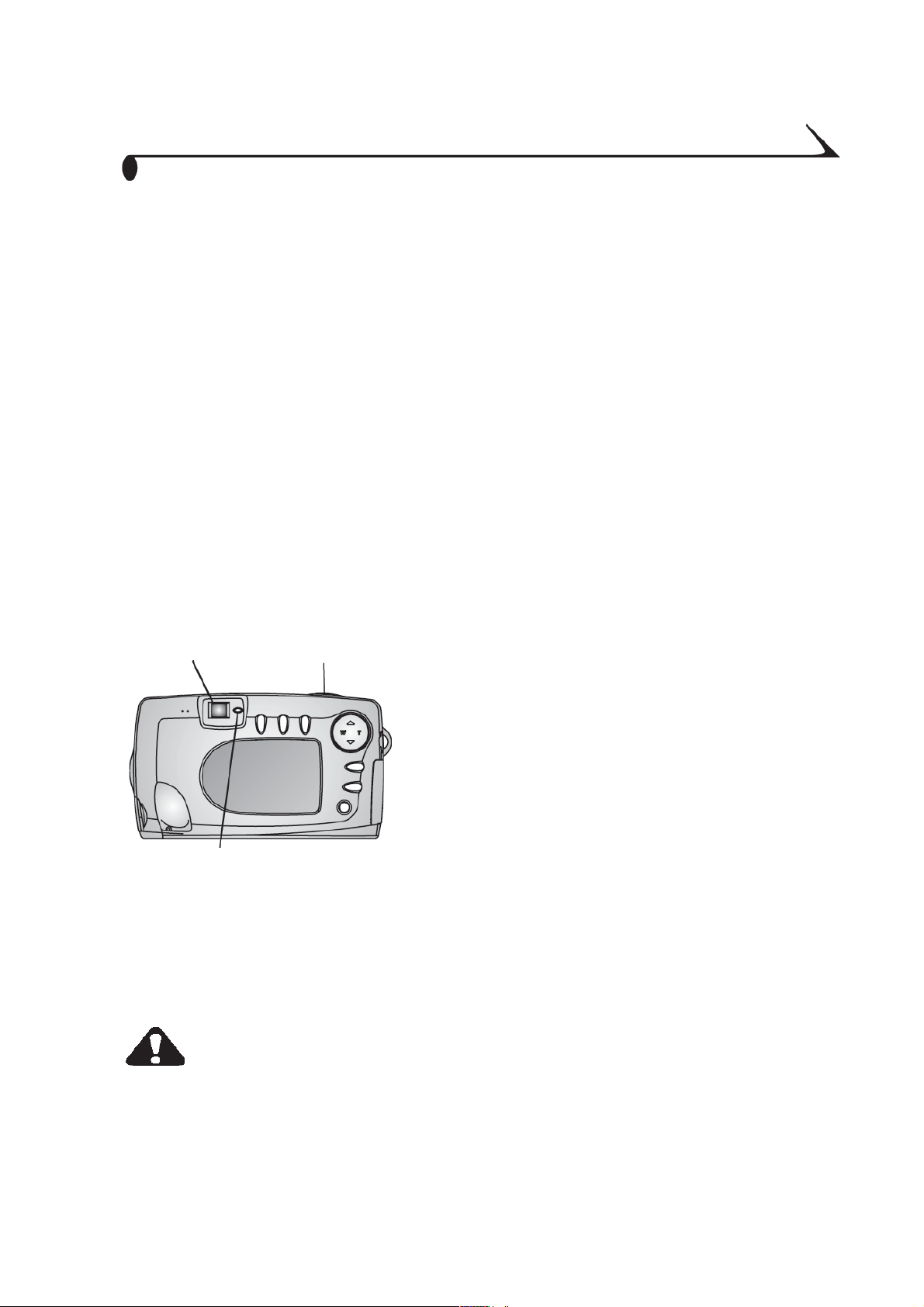
2 Фотосъ¸мка
Снимайте в любом режиме
Режим фотосъёмки включается сразу после включения камеры. Для веде
ния фотосъемки просто нажимайте спусковую кнопку. Однако помните,
что фотографировать можно, даже при включённом режиме просмотра,
сортировки фотоснимка или настройки.
Фотосъемка
Перед тем как приступить к фотосъемке, убедитесь, что необходимый
вам активный носитель установлен (См. стр. 10).
Кнопка
Видоискатель
Лампочка
готовности
Лампочка готовности мигает зеленым светом во время сохранения фотоснимка.
Лампочка готовности мигает оранжевым (желтым) светом во время подзарядки
вспышки или если произошла ошибка автоматической установки выдержки.
спуска
затвора
1. Поместите объект съемки в центр окошка
видоискателя или воспользуйтесь режи
мом «Просмотр», чтобы увидеть снимае
мый сюжет на ЖКдисплее. (Для исполь
зования ЖКдисплея в качестве видоиска
теля нажмите кнопку “ОК”, см. стр. 14.)
2. Кнопка спуска затвора – двухступенча
тая. Для установки выдержки нажмите
спусковую кнопку на половину рабо
чего хода.
3. Сделайте снимок, нажав спусковую
кнопку до упора.
ВНИМАНИЕ:
Не следует вставлять или вынимать карту, когда лампочка готов
ности мигает зеленым светом. Несоблюдение этого условия мо
жет привести к повреждению снимков, карты и фотокамеры.
13
Page 22

Глава 2
Использование ЖК-дисплея для компоновки
кадра (Liveview)
При включении ЖКдисплея, на нем отображается изображение, получа
емое через объектив. Используйте ЖКдисплей для компоновки кадра.
1. Убедитесь, что фотоаппарат работает в
режиме фотосъёмки (по пиктограмме
на ЖКдисплее).
2. Нажмите Кнопку “Select” (Выбрать) для
включения функции “Живой кадр”
(Liveview) ЖКдисплея.
3. Скомпонуйте кадр на ЖКдисплее.
4. Сделайте снимок, нажав спусковую
кнопку на половину рабочего хода
для установки выдержки, а затем до
упора.
5. Для выключения ЖКдисплея нажмите
кнопку “Select” (Выбрать) еще раз.
ПРИМЕЧАНИЕ: ЖКдисплей быстро расхо
дует энергию аккумуляторов. Старайтесь
реже применять эту функцию. Для обеспече
ния более экономного расхода энергии, ЖК
дисплей через одну минуту отключается ав
томатически.
Для изменения настроек ЖКдисплея так, чтобы он включался одновре
менно с фотокамерой см. стр. 39.
14
Page 23
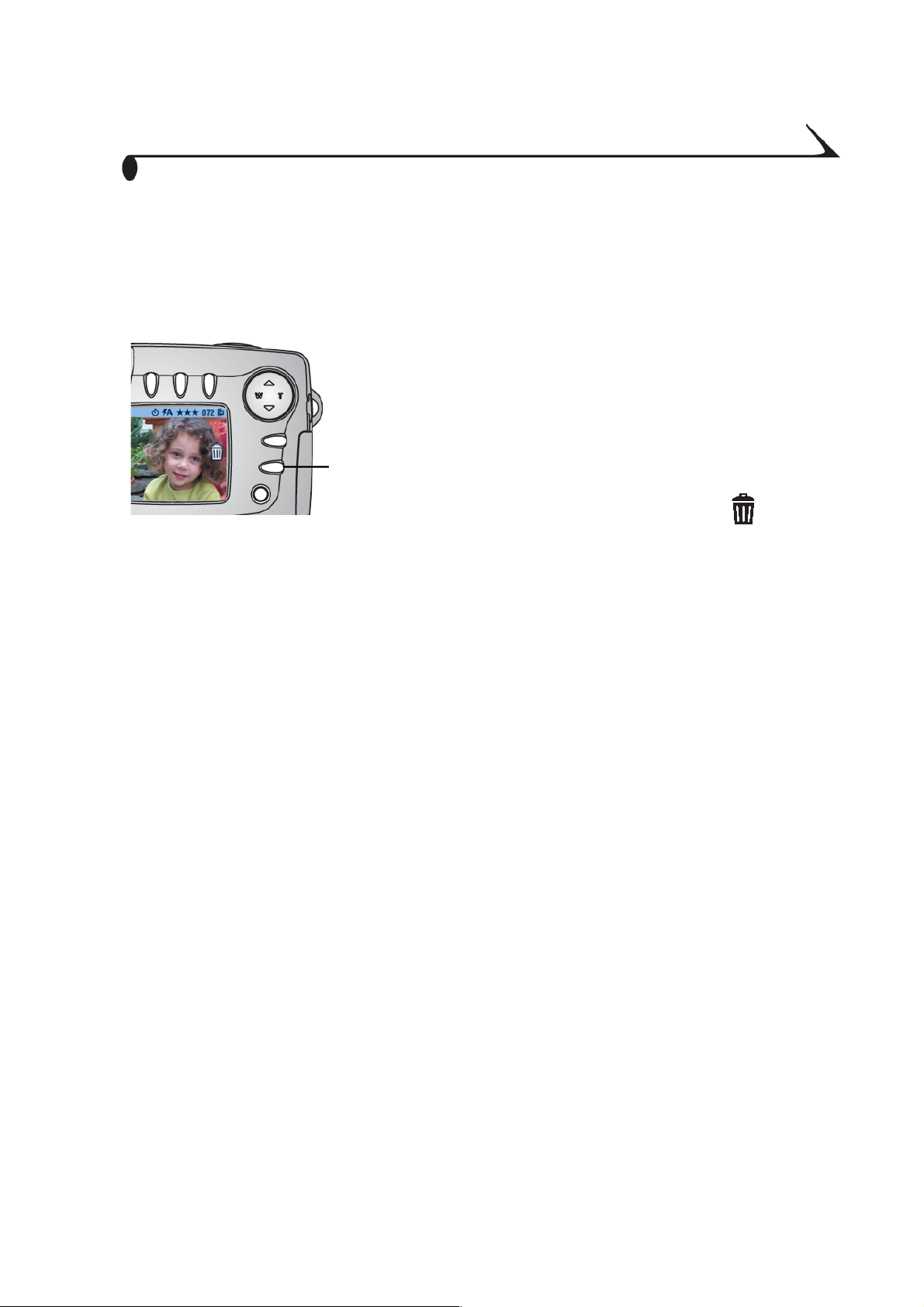
Глава 2
Просмотр сделанных снимков (Quickview)
После того как фотоснимок сделан, на ЖКдисплей в течение приблизи
тельно 5 секунд выводится изображение полученного снимка. Пока изоб
ражение выведено на дисплей можно:
m Просмотреть его: Если вы не
предпринимаете никаких дей
ствий, изображение сохраняется
m Удалить его: Нажмите кнопку
Кнопка “Delete”
(Удалить)
батарей, опция быстрого просмотра может быть отключена. (См. стр. 39.)
“Delete” (Удалить) пока изображе
ние выведено на экран. На экране
появится пиктограмма
ПРИМЕЧАНИЕ: Для экономии энергии
.
15
Page 24
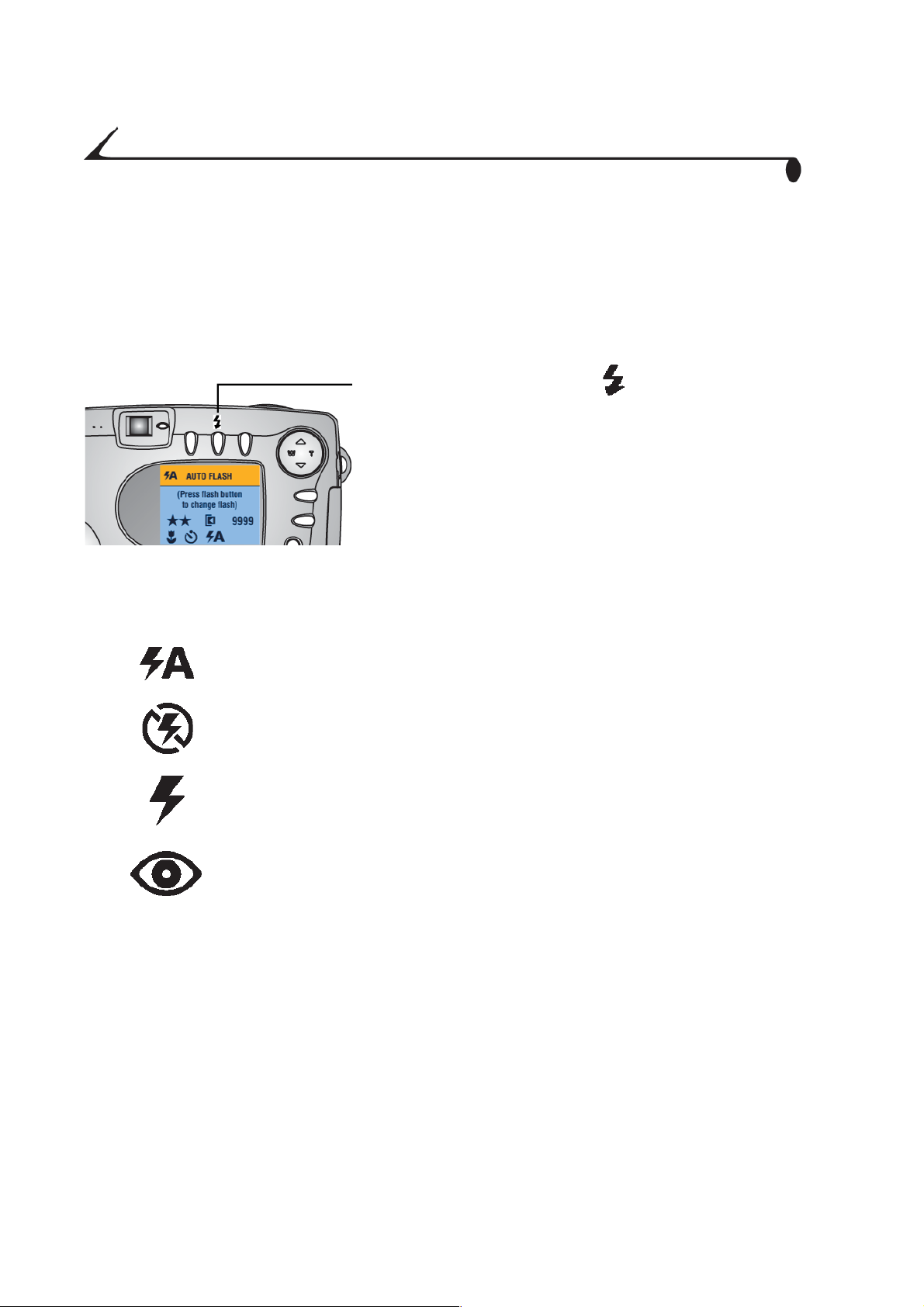
Глава 2
Использование фотовспышки
Используйте вспышку для фотосъёмки в темное время суток, в помещении
и на улице в тёмной тени. Эффективная дальность вспышки составляет:
m От 0, 5 до 3, 9 м при широкоугольной фотосъёмке
m От 0, 5 до 2, 3 м при фотосъёмке с применением телеобъектива
Нажмите кнопку “Flash”
личество раз, пока не установите желаемый
режим работы вспышки.
Пиктограмма вспышки, отображаемая в ин
формационной строке ЖКдисплея, отобра
жает активный режим работы вспышки.
На дисплее также отображаются пиктограм
мы других активных настроек фотокамеры
(см. стр. 8). ЖКдисплей выключится автома
тически через 3 секунды.
“Auto Flash” (Автовспышка), вспышка срабатывает при
недостаточном освещении.
“Flash Off” (Выключена), вспышка не срабатывает.
“Fill Flash” (Заполняющая), вспышка срабатывает каждый
раз, когда вы делаете фотоснимок, независимо от освещенности.
необходимое ко
“Redeye” (Красный глаз), двойное срабатывание вспышки:
первый раз, чтобы глаза объекта привыкли к ней, а второй раз, ког
да вы делаете фотоснимок. После установки функции компенса
ции “красных глаз” она активирована до внесения в нее измене
ний. Исключение составляет режим макросъемки, см. стр. 19.
ПРИМЕЧАНИЕ: Любой из активных режимов работы вспышки (кроме ре
жима “Redeye”) после выключения камеры меняется на автоматический.
При фотосъёмке в условиях слабого освещения и выключенной вспышке,
фотокамера увеличивает время срабатывания затвора. Следует принять
меры во избежание сотрясения камеры: используйте штатив или распо
ложите фотокамеру на неподвижной поверхности.
16
Page 25
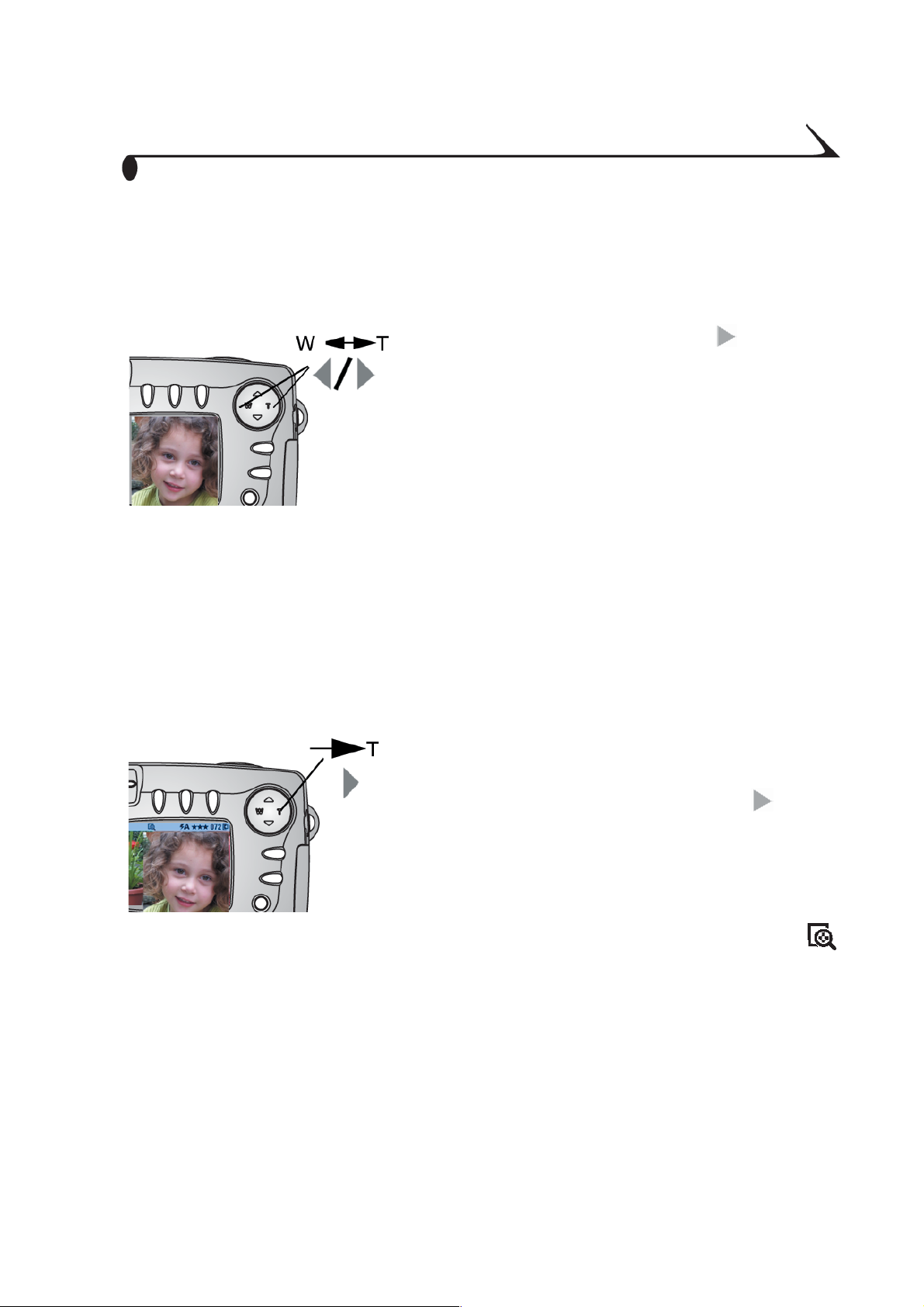
Глава 2
Использование оптического зума
Используйте оптический зум для увеличения масштабов объекта вплоть до
трехкратного. При включении камеры объектив выдвигается из корпуса в по
ложение широкоугольной фотосъемки.
1. Нажмите кнопку “T” (Телефото) для увели
чения объекта. Нажмите кнопку “W” (Широко
угольная фотосъемка) для удаления объекта.
Объектив выдвигается из корпуса или задви
гается в него. Видоискатель или ЖКдисплей
отображают увеличенное изображение.
2. Нажмите спусковую кнопку наполовину
для установки выдержки и фокусировки,
затем до упора нажмите спусковую кнопку.
Фотоснимок сделан.
Использование цифрового зума
Для увеличения масштаба в 2 раза активируйте функцию цифрового зума.
НЕОБХОДИМО ЗНАТЬ: При распечатке изображения, полученного с использовани
ем цифрового зума можно заметить небольшое ухудшение качества изображения.
1. Нажмите кнопку “Select” (Выбрать) для
включения ЖКдисплея.
2. Нажмите кнопку “T” (Телефото)
удерживайте её пока не получите макси
мальное оптическое приближение. От
пустите кнопку и нажмите её снова.
На ЖКдисплей будет выведено увеличен
ное изображение и степень увеличения.
3. Нажмите спусковую кнопку на половину
рабочего хода для установки выдержки и
фокусировки, затем до упора нажмите
спусковую кнопку. Фотоснимок сделан.
и
ПРИМЕЧАНИЕ: Цифровой зум отключается при нажатии кнопки “Select” (Выб
рать), выключении камеры, включении или выключении режима “Макросъем
ка (CloseUp)” или когда фотокамера отключается автоматически.
17
Page 26
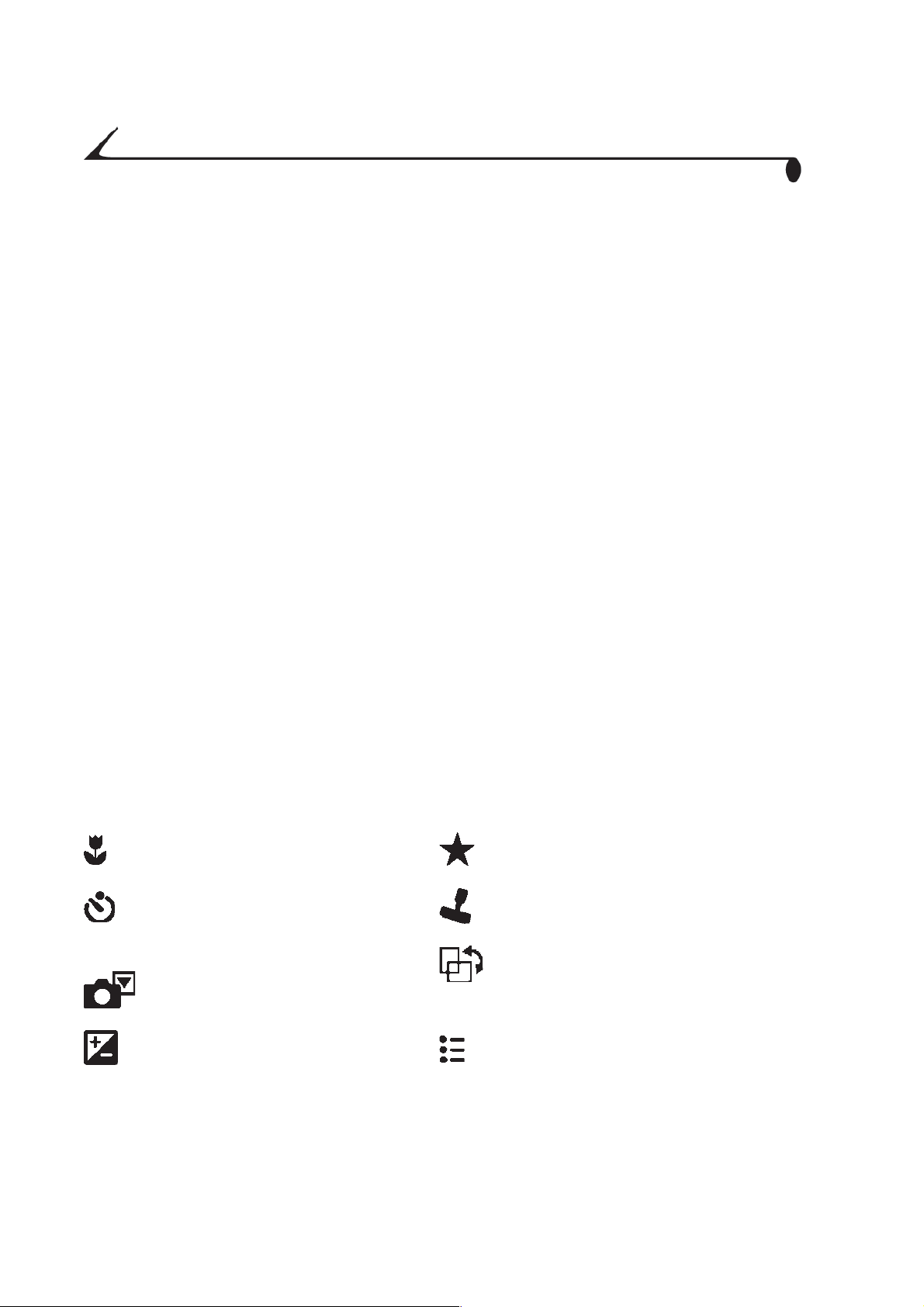
Глава 2
Настройка режима фотосъ¸мки
Используйте опции меню фотосъёмки для настройки режима фотосъём
ки. Если включен режим просмотра, использования снимков или на
стройки, сначала вернитесь в режим фотосъёмки. Опции меню фо
тосъёмки доступны только в режиме фотосъёмки.
Для возвращения в режим фотосъ¸мки
Чтобы вернуться в режим фотосъёмки из:
m Любого другого режима, нажмите спусковую кнопку. Фотокамера
вернется в режим фотосъёмки.
m Режима просмотра, нажмите кнопку “Review” (Просмотр).
m Режима сортировки снимков, нажмите кнопку “Share” (Сортировать).
m Режима настройки, в который вы вышли из режима фотосъёмки, на
жмите кнопку “Menu” (Меню).
m Режима настройки, в который вы вышли из режима просмотра, на
жмите кнопку “Menu” (Меню), затем кнопку “Review” (Просмотр).
Для входа в меню фотосъ¸мки
1. В режиме фотосъёмки (ЖКдисплей чистый, изображение не выведе
но на экран) нажмите кнопку “Menu” (Меню).
2. Нажмите кнопку “Menu” (Меню) для выхода из меню
Опции меню фотосъемки
“Close Up” (Макросъемка)
(стр. 19)
“Self Timer” (Таймер ав
тоспуска затвора)
(стр. 20)
“Image Storage” (Актив
ный носитель) (стр. 10)
“Quality” (Качество фото
снимков) (стр. 22)
“Date Stamp” (Отображе
ние даты) (стр. 23)
“Orientation Sensor” (Дат
чик поворота фотокамеры)
(стр. 24)
18
“Exposure Compensation”
(Коррекция экспозиции)
(стр. 21)
“Setup” (Настройка)
(стр. 37)
Page 27
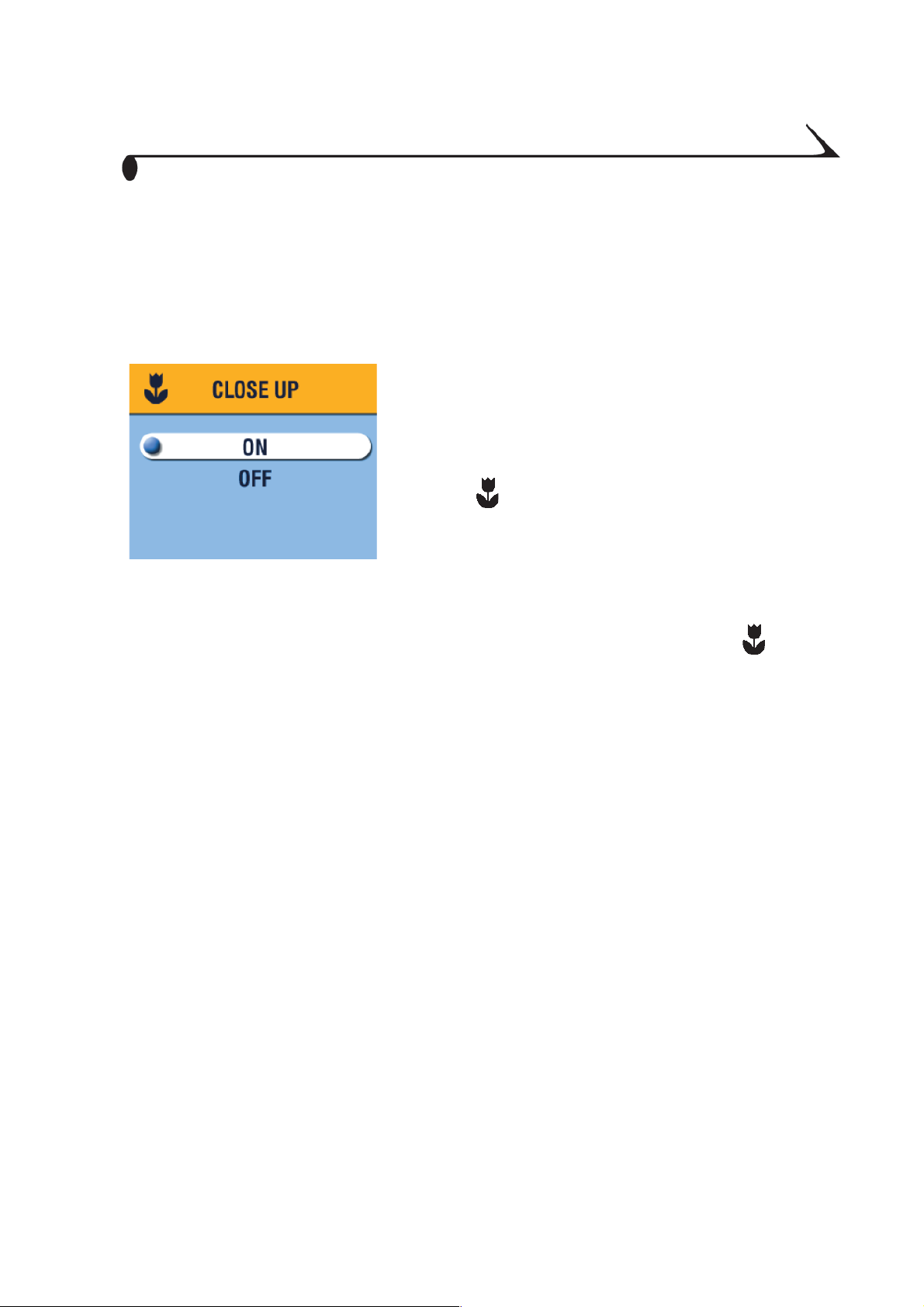
Глава 2
Фотосъемка в режиме Макросъемка
Режим “Макросъемка” помогает получать четкие снимки объектов, нахо
дящихся на расстоянии
m от 100 до 600 мм от объектива для широкоугольной фотографии
m от 200 до 600 мм для фотосъёмки с использованием телеобъектива.
Для включения режима “Макросъемка”:
1. В режиме фотосъёмки, нажмите кнопку
“Menu” (Меню).
2. Выберите опцию “Close Up” (Макросъем
ка)
рать).
3. Выберите опцию “On” (Включен) и на
жмите кнопку “Select” (Выбрать).
4. Нажмите кнопку “Menu” (Меню) для выхода из меню.
На информационной строке отображается пиктограмма
дисплей автоматически включает функцию “Живой кадр”
(Liveview).
5. Скомпонуйте кадр с помощью ЖКдисплея. Делайте снимок.
Режим макросъемки выключится после выключения камеры.
ПРИМЕЧАНИЕ: Если до включения режима “Макросъемка (CloseUp)”
вспышка работала в режиме “Redeye”, ее режим меняется на автомати
ческий; после выключения режима “CloseUp” или выключения фотока
меры, режим работы вспышки автоматически cменяется на “Redeye”.
и нажмите кнопку “Select” (Выб
, ЖК
19
Page 28
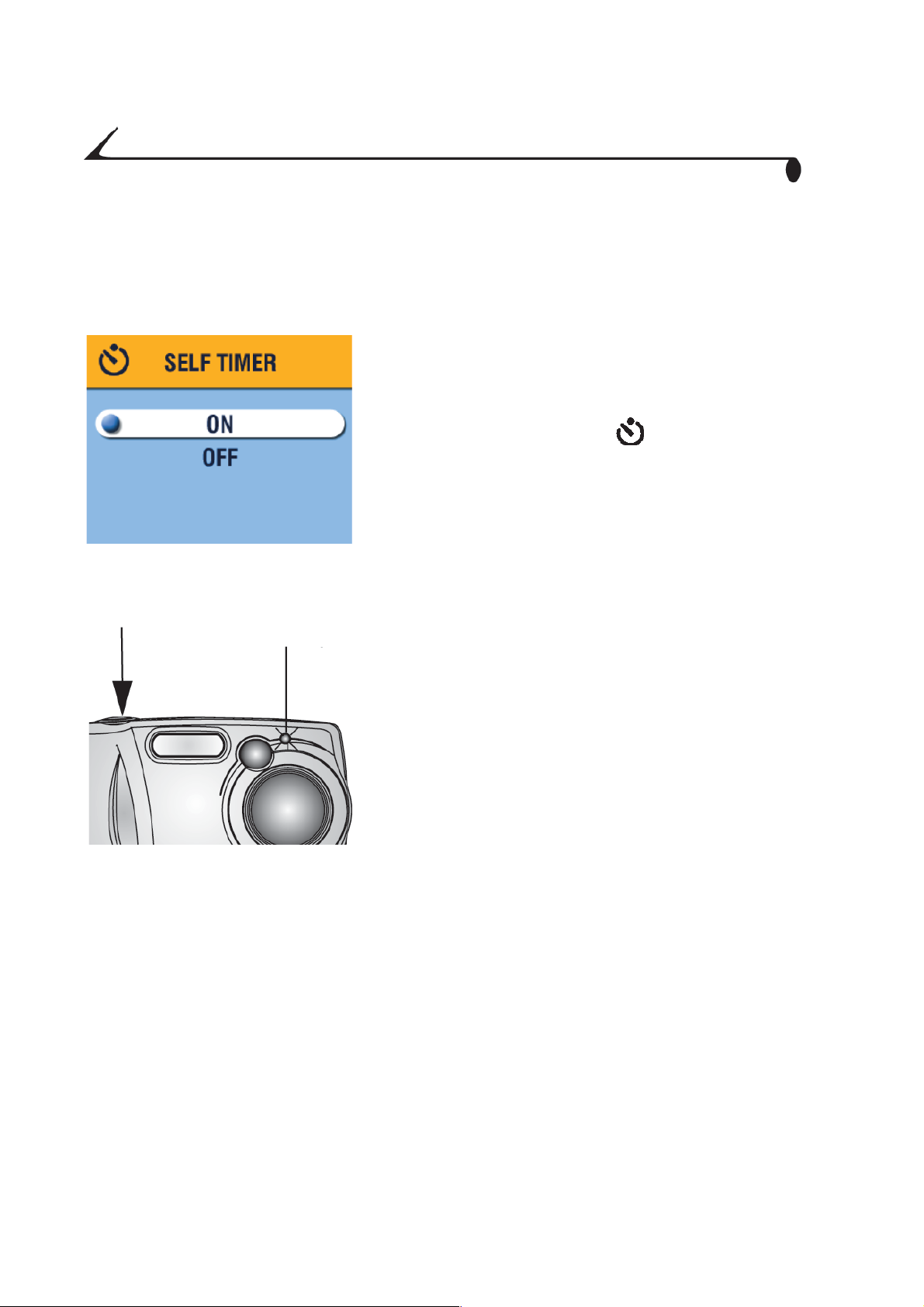
Глава 2
Использование режима автоспуска затвора
Автоспуск (Self Timer) обеспечивает 10секундную задержку между мо
ментом нажатия спусковой кнопки и срабатыванием затвора объектива
(моментом съемки кадра).
1. В режиме фотосъёмки нажмите кноп
ку “Menu” (Меню).
2. Выберите опцию “Self Timer” (таймер
Нажмите
спусковую
кнопку
Лампочка таймера
автоспуска затвора
автоспуска затвора)
и нажмите
кнопку “Select” (Выбрать).
3. Выберите опцию “On” (Включен) и на
жмите кнопку “Select” (Выбрать).
4. Нажмите кнопку “Menu” (Меню) для
выхода из меню.
5. Расположите фотокамеру на ровной
поверхности или штативе.
6. Скомпонуйте кадр. Нажмите спуско
вую кнопку. Займите место в кадре.
Перед спуском затвора, красная лам
почка таймера автоспуска затвора в
течение 8 секунд горит, затем в тече
ние 2 секунд мигает.
После фотосъёмки, таймер автоспус
ка затвора выключается.
20
Page 29
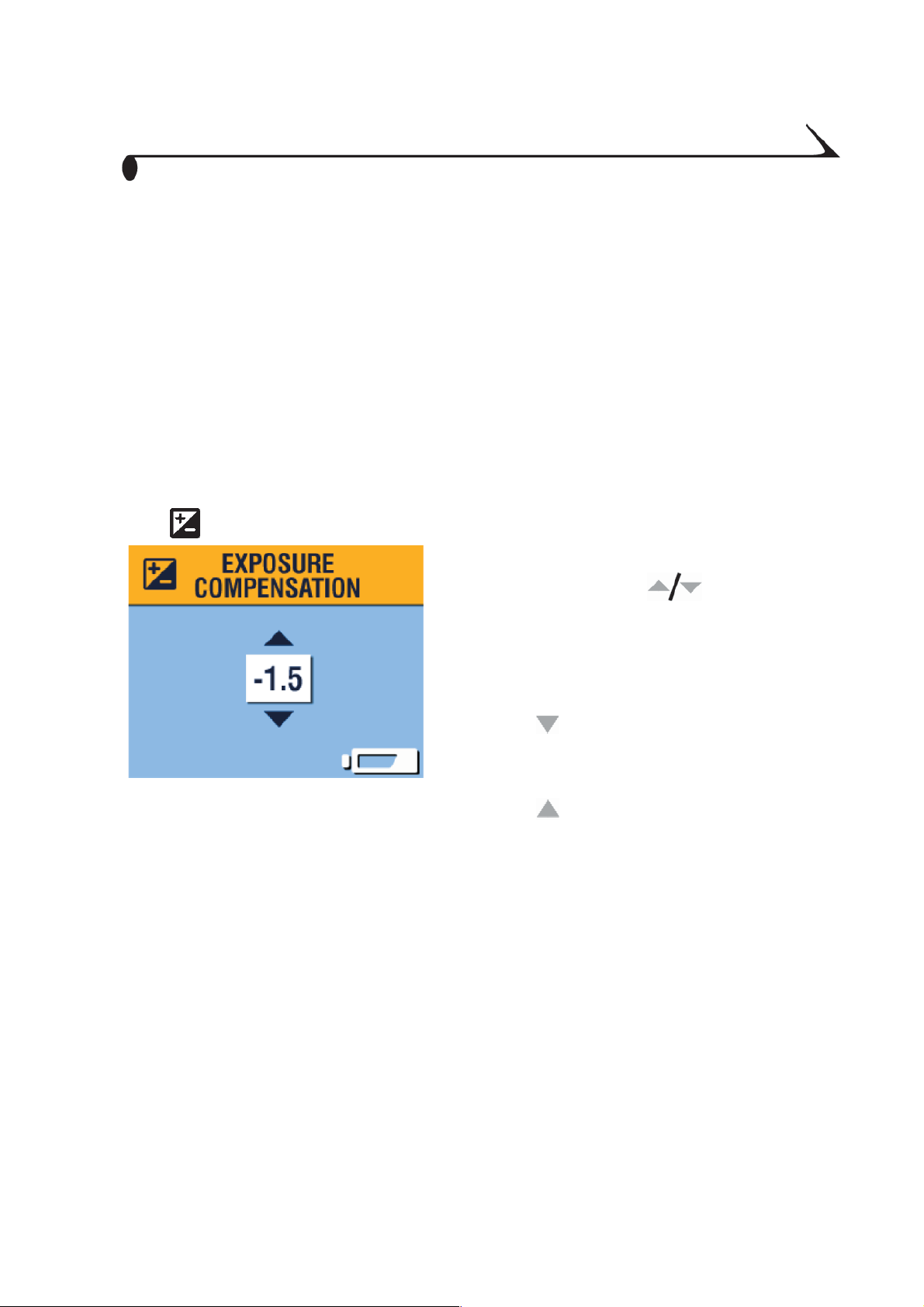
Глава 2
Коррекция экспозиции
Используйте функцию «Компенсация экспозиции» (Use the Exposure
Compensation) для управления количеством света, попадающего в камеру.
При необходимости можно увеличить или уменьшить экспозицию на ве
личину до 2 ступеней с шагом 1/2ступени.
ПРИМЕЧАНИЕ: Эта настройка идеальна для правильной съемки сюжетов,
в которых источник света находится позади объекта (контровое освеще
ние), или для коррекции экспозиции слишком темных или слишком свет
лых снимков.
1. В режиме фотосъёмки нажмите кнопку “Menu” (Меню).
2. Выберите опцию “Exposure Compensation” (коррекция экспозиции)
и нажмите кнопку “Select” (Выбрать).
3. С помощью многопозиционного
переключателя
настройку корректировки экспози
ции.
m Если снимки слишком светлые,
уменьшите значение (кнопка
).
m Если снимки слишком темные,
увеличьте значение (кнопка
).
4. Нажмите кнопку “Select” (Выбрать)
для подтверждения внесённых из
менений и возврата в меню.
5. Нажмите кнопку “Menu” (Меню)
для выхода из меню.
Эта настройка остаётся активи
рованной до внесения в неё измене
ний.
осуществите
21
Page 30
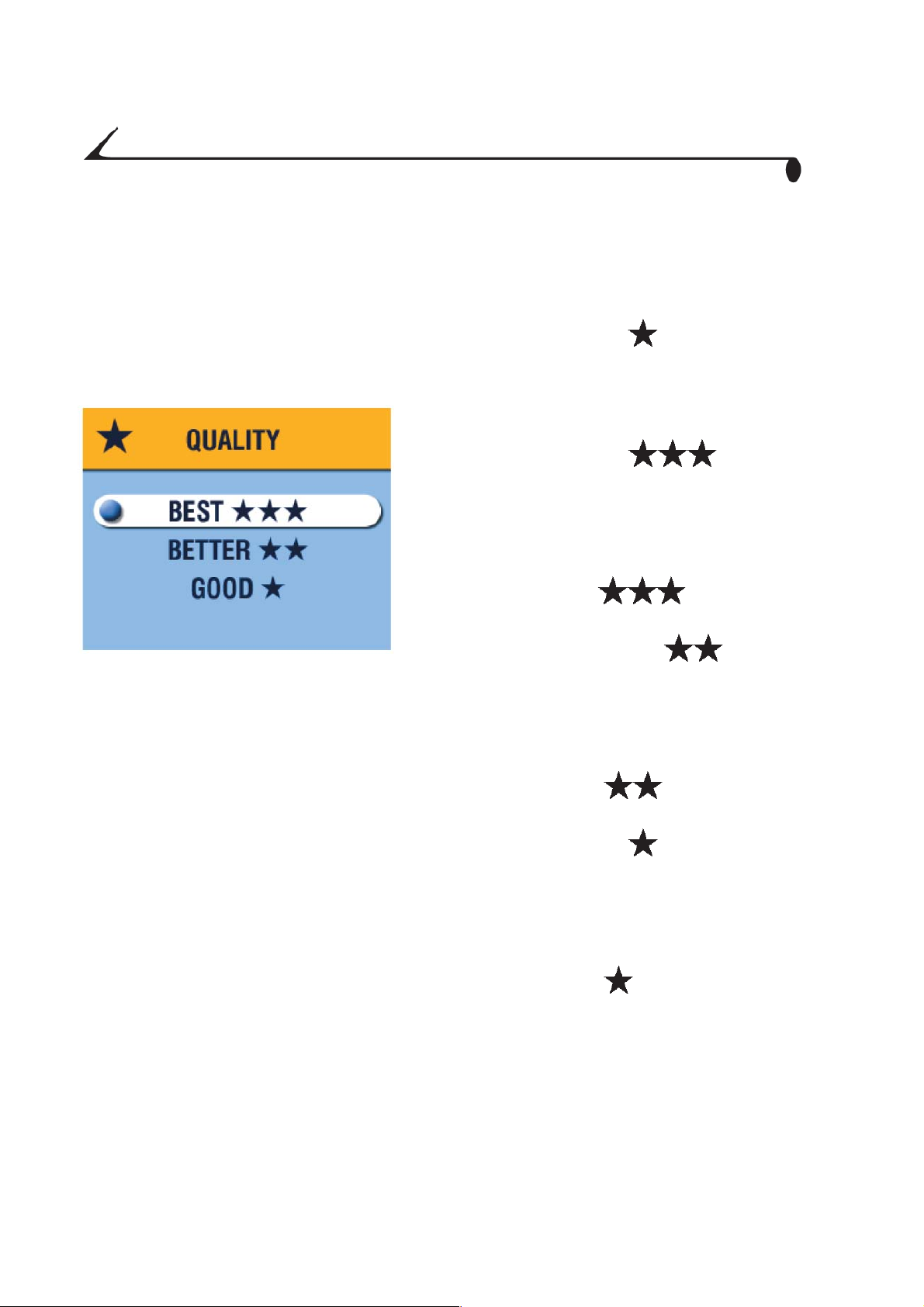
Глава 2
Настройка качества фотоснимков
Используйте режим настройки качества снимков (Quality) для выбора
уровня разрешения изображения.
1. В режиме фотосъёмки нажмите кнопку “Menu” (Меню).
2. Выберите опцию “Quality” (Качество фотоснимков)
кнопку “Select” (Выбрать).
Текущее значение настройки качества отображается в левом верхнем углу.
3. Выберите одну из опций:
“Best” (Лучшее)
гапикселя), для печати снимков
размерами до 20,3 х 25,4 см.; фо
тоснимки с высоким разрешением
и большим объемом.
Пиктограмма
ется в информационной строке.
“Better” (Хорошее)
гапиксель), для печати снимков
размерами до 12,7 х 17,8 см.; фото
графии со средним разрешением
и меньшим объемом.
и нажмите
(2 Ме
отобража
(1 Ме
Пиктограмма
ется в информационной строке.
“Good” (Среднее) (0,5 Мегапик
селя), для передачи снимков по
электронной почте или отображения
на экране; фотографии с низким раз
решением и минимальным объемом.
Пиктограмма отображается
в информационной строке.
4. Нажмите кнопку “Select” (Выбрать)
5. Нажмите кнопку “Menu” (Меню) для выхода из меню.
Эта настройка сохраняется до внесения новых изменений.
22
отобража
Page 31

Глава 2
Впечатывание даты на снимках
Используйте функцию “Date Stamp” (Метка даты) для отображения даты
на снимках.
1. Убедитесь, что в фотокамере установлена правильная дата (стр. 7).
2. В режиме фотосъёмки нажмите кнопку “Menu” (Меню).
3. Выберите опцию “Date Stamp”
рать).
и нажмите кнопку “Select” (Выб
4. Выберите необходимый вам фор
мат отображения даты:
“Off” (Выключено)
“YYYY MM DD” (ГГГГ ММ ЧЧ)
“MM DD YY” (ММ ЧЧ ГГГГ)
“DD MM YYYY” (ЧЧ ММ ГГГГ)
5. Нажмите кнопку “Select” (Выб
рать).
6. Для выхода из режима меню на
жмите кнопку «Меню».
Текущая дата отображается в
правом нижнем углу фотографии.
Эта настройка сохраняется до
внесения новых изменений.
23
Page 32

Глава 2
Отключение датчика поворота фотокамеры
Если во время фотосъёмки вы поворачиваете фотокамеру (например, при
компоновке портрета), датчик поворота фотокамеры поворачивает изоб
ражение так, что оно правильно отображается в режимах быстрого про
смотра и просмотра, отображения нескольких снимков (мозаики), после
переноса в компьютер и при просмотре по телевизору.
Датчик поворота фотокамеры включен по умолчанию. Вы можете отклю
чить его для отображения снимков в том виде, в каком они были сделаны.
1. В режиме фотосъёмки нажмите кнопку “Menu” (Меню).
2. Выберите опцию “Orientation Sensor” (Датчик поворота фотокаме
ры)
3. Выберите опцию “Off” (Выключен) и нажмите кнопку “Select” (Выб
рать).
4. Нажмите кнопку “Menu” (Меню) для выхода из меню.
Эта настройка сохраняется до внесения новых изменений.
и нажмите кнопку “Select” (Выбрать).
24
Page 33

3 Просмотр снимков
Для просмотра и работы с снимками, хранящимися на карте или во
встроенной памяти, используйте режим просмотра (Review). Помните,
что даже в режиме просмотра, вы можете делать снимки, нажимая спуско
вую кнопку (см. стр. 13).
ПРИМЕЧАНИЕ: просмотр снимков на ЖКдисплее быстро расходует
энергию элементов питания. Вы можете воспользоваться сетевым адапте
ром, поставляемым отдельно (см. стр. 86).
Включение режима просмотра
1. Нажмите кнопку “Review” (Просмотр)
. ЖК-дисплей отображает пиктограмму про-
смотра.
2. Для возврата в режим фотосъёмки еще
раз нажмите кнопку “Review” (Про
Пиктограмма “Review”
(Просмотр)
Пиктограммы снимков
“Электрон
ная почта”
(Email)
“Избран
ное”
(Favorite)
Индикатор режима
“Печать, коли
чество копий”
(Print Quantity)
“Низкий заряд батареи”
смотр).
Пиктограммы, которые отображаются
вместе со снимком, отображают инфор
мацию об этом снимке.
Встроенная память
Карта памяти
“Защита”
(Protect)
“Батарея разряжена” (Мигает)
Номер фо
тографии
Расположение фотографии
25
Page 34

Глава 3
Как выйти в меню просмотра
Используйте меню просмотра для работы сo снимками, хранящимися во
внутренней памяти или на карте памяти.
1. Нажмите кнопку “Review” (Просмотр).
2. Нажмите кнопку “Menu” (Меню).
3. Нажмите кнопку “Menu” (Меню) для выхода из меню.
Пункты и пиктограммы меню просмотра
“Protect” (Защита) (стр.
28)
“Image Storage” (Актив
ный носитель) (стр. 10)
“Slide Show”
(Слайдшоу) (стр. 29)
“Copy”
(Копировать) (стр. 31)
“Magnify”
(Увеличить) (стр. 32)
“Multiup”
(Мозаика) (стр. 27)
“Picture Information”
(Справка о фотографии)
(стр. 32)
“Setup”
(Настройка) (стр. 37)
26
Page 35

Глава 3
Просмотр снимков по очереди
1. Нажмите кнопку “Review” (Просмотр).
ЖКдисплей отображает последний
сделанный или просматривавшийся
фотоснимок.
Кнопка
“Review”
(Просмотр)
2. Для просмотра снимков используйте
кнопку многопозиционного переклю
чателя
.
Просмотр нескольких снимков (мозаика)
1. Нажмите кнопку “Review” (Просмотр).
2. Нажмите кнопку многопозиционно
го переключателя.
Кнопка
“Review”
(Просмотр)
3. Нажмите кнопку
смотра следующего/предыдущего ряда эскизов.
4. Для выделения фотоснимка из мозаики используйте кнопку много
позиционного переключателя
Выбранный снимок выделяется желтым цветом.
многопозиционного переключателя для про
На экране отображаются одновре
менно девять снимков (эскизов).
.
5. Нажмите кнопку “ОК” для отображения выделенного фотоснимка во весь
экран.
Просмотр нескольких снимков (мозаики) при помощи
меню просмотра
Можно просматривать мозаику при помощи меню просмотра (Review),
опция “Multiup” (мозаика).
1. Нажмите кнопку “Review” (Просмотр), затем кнопку “Menu” (Меню).
2. Выберите опцию “Multiup” (мозаика)
На экране отображаются одновременно девять снимков (эскизов).
3. Перемещайтесь по мозаике как описано выше.
и нажмите кнопку “ОК”.
27
Page 36

Удаление снимков
Глава 3
1. Нажмите кнопку “Review” (Просмотр).
Кнопка “Delete”
(Удалить)
Кнопка “Select”
(Выбрать)
Кнопка “Review”
(Просмотр)
2. Нажимая кнопки многопозицион
ного переключателя, выберите
нужный фотоснимок и нажмите
кнопку “Delete” (Удалить).
3. Выберите нужную опцию и нажми
те кнопку “Select” (Выбрать):
“Picture” (Снимок), Удаление
отображаемого снимка.
“Exit” (Выход), Выход из меню “Delete”.
“All” (Все), Удаляет все снимки, за
писанные на карточке.
ПРИМЕЧАНИЕ: Этим способом нельзя удалить защищенные фотографии.
Перед удалением с них необходимо снять защиту (стр. 28).
Защита снимков от удаления
1. Нажмите кнопку “Review” (Просмотр) и выберите снимок, который
вы хотели бы защитить.
2. Нажмите кнопку “Menu” (Меню).
3. Выберите опцию “Protect” (Защитить)
и нажмите кнопку “Select” (Выбрать).
На снимок или видеоролик устанав
ливается защита, которая не позво
ляет его удалить. При просмотре,
вместе с защищенным снимком или
видеороликом высвечивается пик
тограмма защиты
. При Форма
тировании стираются все (в том
числе и защищенные) фотоснимки.
4. Для снятия защиты еще раз нажмите кнопку “Select” (Выбрать).
5. Нажмите кнопку “Menu” (Меню) для выхода из меню.
28
Page 37

Глава 3
Просмотр снимков в режиме Slide Show (слайд-шоу)
Используйте функцию “Slide Show” (слайдшоу) для просмотра снимков на
ЖКдисплее в порядке, в котором они были сняты. Для получения инфор
мации о возможности просмотра снимков в режиме “Slide Show” (слайд
шоу) на экране телевизора или другом внешнем устройстве см. стр. 30.
Запуск слайд-шоу
1. Поочередно нажмите кнопку “Review” (Просмотр), затем кнопку “Menu” (Меню).
2. Выберите опцию “Slide Show” (слайдшоу) и нажмите кнопку “Select” (Выбрать).
3. Выберите опцию “Begin Show” (начать про
смотр) и нажмите кнопку “Select” (Выбрать).
Все фотографии выводятся на экран
один раз в порядке, в котором они были
отсняты. По окончании просмотра выс
вечивается “меню”. Непрерывный про
смотр описан на стр. 30
4. Для прекращения просмотра “слайдшоу” нажмите кнопку “Select” (Выбрать).
ПРИМЕЧАНИЕ: Если вы отсоедините или присоедините аудио/видео ка
бель во время слайдшоу, оно прервется.
Изменение скорости смены снимков в режиме слайд-шоу
По умолчанию между снимками установлен 5секундный интервал. Вы
можете увеличить это значение до одной минуты.
1. В меню “Slide Show” (слайдшоу) выбери
те “Interval” (Интервал) и нажмите кноп
ку “Select” (Выбрать).
2. С помощью кнопок
онного переключателя выберите необ
ходимое значение.
Для быстрого изменения значения на
жмите и удержите кнопку
позиционного переключателя.
многопозици
много
3. Нажмите кнопку “Select” (Выбрать).
Установленное значение активировано, пока не будет изменено.
29
Page 38

Глава 3
Запуск слайд-шоу в непрерывном режиме
После включения опции “Loop” (непрерывно), слайдшоу повторяется
бесконечное количество раз.
1. В меню “Slide Show” (слайдшоу) выбе
рите опцию “Loop” (непрерывно) и на
жмите кнопку “Select” (Выбрать).
2. Выберите опцию “On” (Включен) и на
жмите кнопку “Select” (Выбрать).
После запуска слайдшоу, показ снимков
будет вестись непрерывно до тех пор,
пока он не будет прерван нажатием
кнопки ““Select” (Выбрать), или пока не
разрядятся батареи.
Установленный режим активирован до
внесения в него изменений.
Отображение снимков на экране телевизора
Вы можете вывести изображение снимков на телевизор, монитор, проек
тор или любое другое устройство, оснащенное видеовходом.
ПРИМЕЧАНИЕ: Убедитесь, что исходящий видеосигнал выдается в форма
те NTSC или PAL (стр. 40).
1. Подсоедините аудио/видео кабель каме
Видеовыход
ры, к видеовыходу фотокамеры и к ви
деовходу вашего телевизора. (Для полу
чения более подробной информации
смотрите руководство по эксплуатации
вашего телевизора.)
ЖКдисплей гаснет; экран телевизора
выполняет функции ЖКдисплея.
2. Просматривайте фотографии на экране
телевизора поочерёдно, в виде мозаику
30
или слайдшоу. Можно выполнять все те
же действия, что и при работе с ЖКдис
плеем.
Page 39

Глава 3
Копирование снимков
Можно копировать фотографии с карты памяти во встроенную память и наоборот.
Перед началом копирования, убедитесь что:
m Карта памяти находится в фотокамере.
m Носитель, с которого вы собираетесь копировать, является активным.
См. пункт “Выбор активного носителя (Встроенная память или ММС/SD
карта)”, стр. 10.
Копирование снимков:
1. Поочередно нажмите кнопку “Review” (Просмотр), а затем кнопку
“Menu” (Меню).
2. Выберите опцию “Copy” (Копировать) и нажмите кнопку “Select” (Выбрать).
3. Выберите нужную опцию:
“Picture” (Снимок), копирует теку
щий снимок с активного носителя на
пассивный.
“Exit” (Выход), возврат в меню “Ко
пирование”
“All” (Все), копирует все фотографии
с активного носителя на пассивный.
4. Нажмите кнопку “Select” (Выбрать).
На экран выводится шкала, отобража
ющая процесс копирования
ПРИМЕЧАНИЕ: Фотоснимки копируются, а не перемещаются. После
завершения копирования фотоснимки, размещенные на активном носи
теле следует удалить (см. стр. 28).
Метки на снимках, а также защита не копируются. Для получения ин
формации об установке защиты на снимок см. стр. 28, для установки мет
ки см. стр. 34.
31
Page 40

Глава 3
Увеличение масштаба снимка
1. Нажмите кнопку “Review” (Просмотр), выберите фотоснимок и на
жмите кнопку “Select” (Выбрать).
Масштаб снимка увеличен (приближен) в два раза. На ЖКдисплее
отображаются пиктограмма увеличения
2. Для получения четырехкратного увеличения еще раз нажмите кноп
ку “Select” (Выбрать).
3. Используйте кнопки многопозиционного переключателя
для перемещения по увеличенному изображению.
4. Для возврата изображения в нормальный вид (не увеличенное) на
жмите кнопку “Select” (Выбрать).
ПРИМЕЧАНИЕ: Можно увеличить масштаб фотоснимка при помощи
меню увеличения масштаба: нажмите кнопку “Review” (Просмотр), затем
нажмите кнопку “Menu” (Меню), Выберите опцию “Magnify” (Увеличить)
и нажмите кнопку “Select” (Выбрать).
и степень увеличения.
Просмотр информации о снимках
1. Поочередно нажмите кнопку “Review”
(Просмотр), затем кнопку “Menu” (Меню).
2. Выберите опцию “Picture information”
(Информация о снимке)
кнопку “Select” (Выбрать).
На ЖКдисплее отображается инфор
мация о фотоснимке. Она не подлежит
изменению. Информация о фотосним
ке включает: имя файла, путь к файлу,
если он сохранен на карте памяти (Во
встроенной памяти директории от
сутствуют), дату и время, когда был
сделан снимок и его качество.
3. Для просмотра информации о следующей или предыдущей фотогра
фии используйте кнопки
4. Для выхода из режима нажмите кнопку “Select” (Выбрать).
32
многопозиционного переключателя.
и нажмите
Page 41

4 Установка меток на
фотоснимки
Кнопка “Share” (Сортировать) позволяет ста
вить на фотоснимки метки
Кнопка “Share” (Сортировать)
(Quick Start Guide) или программе Kodak Easyshare, меню “Справка”.
m “Print” (Печать)
m “Email” (Электронная почта)
m “Favorite” (Избранное)
Это позволяет печатать фотографии и переда
вать их по электронной почте в автоматическом
режиме.
Для получения более подробной информации
относительно организации файловой структу
ры, печати и отправки по электронной почте,
обратитесь к руководству “Быстрый Старт”
ПРИМЕЧАНИЕ: Операционные системы MACINTOSH OS 8.6/9.x не под
держивают функции кнопки “Share” (Сортировать).
Когда можно установить метку на снимок?
Метку на снимок можно поставить в любой момент, когда она отображе
на на ЖКдисплее в режиме просмотра (Review) (см. стр. 25).
Как войти в меню Share (Сортировать)
1. Нажмите кнопку “Share” (Сортировать).
2. Нажмите кнопку “Share” (Сортировать) для выхода из меню сорти
ровки и возвращения в режим фотосъёмки или просмотра
Пиктограммы и опции
меню Share
“Print” (печать) (стр. 34)
“Email” (электронная
почта) (стр. 35)
“Favorite” (избран
ное) (стр. 36)
“Print All” (печатать
все) (стр. 34)
“Cancel Prints” (отме
на печати) (стр. 34)
33
Page 42

Глава 4
Установка на снимке метки Print (Печать)
1. Выберите необходимый вам снимок и
Кнопка “Share” (Сортировать)
нажмите кнопку “Share” (Сортировать).
2. Выберите опцию “Print” (Печать)
и нажмите кнопку “Select” (Выбрать).
3. С помощью кнопок многопози
ционного переключателя задайте не
обходимое число копий (099). “Ноль”
снимает со снимка метку печати.
4. Нажмите кнопку “Select” (Выбрать).
Пиктограмма метки Print (“Пе
чать”)
со снимком.
По умолчанию задается одна копия печати снимка. (Информации об из
менении настроек по умолчанию приведена на стр. 38.)
5. Для установки метки “Print” на все фотоснимки, размещённые на ак
тивном носителе, выберите опцию “Print All” (Печатать все), нажмите
кнопку “ОК”, затем укажите количество копий, как описано выше.
6. Для удаления метки “Печать” со всех снимков, размешенных на ак
тивном носителе, выберите опцию “Cancel Prints” (Отмена печати) и
нажмите кнопку “Select” (Выбрать).
7. Для выхода из меню “Share” нажмите кнопку “Share” (Сортировать).
отображается вместе
Печать помеченных снимков
Для получения информации о печати цифровых снимков см. стр. 48.
34
Page 43

Глава 4
Установка на снимке метки Email (Электронная почта)
Используйте программное обеспечение Kodak Easyshare для создания в
компьютере книги адресов электронной почты. Затем скопируйте до 32 ад
ресов электронной почты во встроенную память фотокамеры. Для получе
ния более подробной информации, обратитесь к руководству “Быстрый
Старт” (Quick Start Guide) или программе Kodak Easyshare, меню “Справка”.
Кнопка “Share” (Сортировать)
Выбранные адреса отмечаются символом “Check” (Пометка); пиктог
рамма
4. Для отмены выбора выберите помеченный (Checked) адрес и нажми
те кнопку “Select” (Выбрать). Для снятия метки “Email” (Электронная
почта) со всех снимков выберите опцию “Clear All” (Очистить всё).
отображается вместе со снимком.
1. Выберите необходимый вам снимок и
нажмите кнопку “Share” (Сортировать).
2. Выберите опцию “Email” (Электрон
ная почта)
“Select” (Выбрать).
3. С помощью кнопок
ционного переключателя выберите
нужный вам адрес и нажмите кнопку
“Select” (Выбрать).
Для отправки фотоснимка по не
скольким адресам повторите пункт 3
для каждого адреса.
и нажмите кнопку
многопози
5. Выберите опцию “Exit” (Выход) и нажмите кнопку “Select” (Выбрать).
Выбранные вами адреса сохраняются.
6. Для выхода из меню “Share” нажмите кнопку “Share” (Сортировать).
Отправка помеченных снимков по электронной почте
Как только помеченные фотоснимки попадут в ваш компьютер, программа
Kodak Easyshare откроет окно отправки электронной почты и позволит незамед
лительно отправить помеченные фотографии по заранее указанным адресам.
Для получения более подробной информации относительно адресной книги и
передачи изображения по электронной почте, обратитесь к руководству “Быст
рый Старт” (Quick Start Guide) или программе Kodak Easyshare, меню “Справка”.
35
Page 44

Глава 4
Установка на фотографии метки Favorite
(Избранное)
Кнопка “Share” (Сортировать)
1. Выберите нужный снимок. Нажми
те кнопку “Share” (Сортировать).
2. Выберите опцию “Favorite” (Избран
ное)
(Выбрать).
Пиктограмма “Favorite” (Избран
ное)
снимком.
3. Для снятия метки нажмите кнопку
“Select” (Выбрать) еще раз.
4. Для выхода из меню “Share” нажми
те кнопку “Share” (Сортировать).
и нажмите кнопку “Select”
отображается вместе со
Использование на компьютере изображений,
помеченных меткой Favorite (Избранное)
Для получения более подробной информации о группировке и поиске
файлов на компьютере, обратитесь к программе Kodak Easyshare, меню
“Справка”.
36
Page 45

5 Настройка установок
вашей фотокамеры
Для настройки установок фотокамеры в соответствии с вашими предпочтени
ями, следует использовать режим настройки (Setup). Войти в меню настройки
можно как из меню фотосъёмки (Capture), так и из меню просмотра (Review).
В режиме
фотосъёмки
В режиме
просмотра
Как войти в меню настройки (Setup)
1. В режиме фотосъёмки или просмотра нажмите кнопку “Menu” (Меню).
2. Выберите опцию “Setup” (Настройка) и нажмите кнопку “Select” (Выбрать).
3. Нажмите кнопку “Menu” (Меню) для выхода из меню настройки и
возврата в режим фотосъёмки или просмотра.
Опции и пиктограммы меню настройки
“Return” (возврат) (стр.
38)
“Default Print Quantity”
(Установленное по умол
чанию количество копий
“Date/Time” (Установка
даты и времени) (стр. 7)
“Video Out” (Формат исхо
дящего видеосигнала)
(стр. 40)
для печати) (стр. 38)
“Quickview” (Быстрый
просмотр) (стр. 39)
“Liveview” (Использова
ние ЖКдисплея в каче
стве видоискателя)
(стр. 39)
“Language” (Язык) (стр.
6)
“Format” (Форматирова
ние) (стр. 41)
“About” (Информация о
фотокамере) (стр. 42)
37
Page 46

Глава 5
Возврат к предыдущему меню
Функция “Return” (возврат) позволяет вернуться в режим, из которого вы
вошли в меню настройки
m В меню настройки выберите опцию
“Return” (возврат)
“Select” (Выбрать).
Вы возвращаетесь в режим, из которо
го вошли в меню настройки: фотосъём
ки (Capture) или просмотра (Review)
и нажмите кнопку
Изменение установленного по умолчанию
количества копий
Установленное по умолчанию количество копий для печати определяется
значением, которое отображается в окне “Share Print” (Печати) (стр. 34).
Значение установленное по умолчанию равно одному.
1. Нажмите кнопку “Menu” (Меню) в режиме фотосъёмки (Capture) или
просмотра (Review).
2. Выберите опцию “Setup” (Настройка)
и нажмите кнопку “Select”
(Выбрать).
38
3. Выберите опцию “Default Print
Quantity” (Установленное по умолча
нию количество копий для печати)
нажмите кнопку “Select” (Выбрать).
4. Используя кнопки многопозиционного
переключателя
значение и нажмите кнопку “Select”
(Выбрать).
5. Для выхода из меню нажмите кнопку
“Menu” (Меню).
Установленное значение сохраняется
до внесения в него изменений.
, задайте новое
и
Page 47

Глава 5
Выключение режима просмотра (Quickview)
После того, как фотосъёмка произведена, на ЖКдисплей приблизитель
но на 5 секунд выводится полученное изображение. (См. стр. 15.) По
умолчанию эта функция включена. Для экономии заряда элементов пита
ния отключите режим просмотра (Quickview).
1. В режиме фотосъёмки или просмотра нажмите кнопку “Menu” (Меню).
2. Выберите опцию “Setup” (Настройка) и нажмите кнопку “Select” (Выбрать).
3. Выберите опцию “Quickview” (просмотр)
4. Выберите опцию “Off” (Выключен) и нажмите кнопку “Select” (Выбрать).
5. Для выхода из меню нажмите кнопку “Menu” (Меню).
После съемки изображение не выводится на ЖКдисплей. Для про
смотра фотоснимка нажмите кнопку “Review” (Просмотр).
Установленный режим сохраняется до внесения в него изменений.
и нажмите кнопку “Select” (Выбрать).
Включение режима компоновки кадра
посредством ЖК-дисплея (Liveview)
Функция “Liveview” (Живой кадр) позволяет использовать ЖКдисплей в
качестве видоискателя (см. стр. 14). По умолчанию эта функция отключе
на, и включение и выключение ЖКдисплея осуществляется при помощи
кнопки “Select” (Выбрать).
ПРИМЕЧАНИЕ: Режим “Liveview” (Живой кадр) быстро расходует запас
энергии батарей; постоянно использовать данный режим не рекоменду
ется.
Включение функции “Liveview” (Живой кадр):
1. В режиме фотосъёмки или просмотра нажмите кнопку “Menu” (Меню).
2. Выберите опцию “Setup” (Настройка) и нажмите кнопку “Select” (Выбрать).
3. Выберите опцию “Liveview” (Живой кадр)
4. Выберите опцию “On” (Включен) и нажмите кнопку “Select” (Выбрать).
После включения камеры, “живая картинка” непрерывно отобража
ется на ЖКдисплее. Для экономии заряда батарей дисплей автома
тически отключается через одну минуту. Для повторного включе
ния дисплея нажмите кнопку “Select” (Выбрать).
5. Для выхода из меню нажмите кнопку “Menu” (Меню).
Установленный режим сохраняется до внесения в него изменений.
и нажмите кнопку “Select” (Выбрать).
39
Page 48

Глава 5
Установка формата исходящего видеосигнала
Формат исходящего видеосигнала можно установить так, чтобы он соче
тался с форматом видеосигнала, используемым в вашем регионе. Необхо
димо точно установить формат исходящего видеосигнала для просмотра
слайдшоу (Slide show) на экране телевизора или другом внешнем устрой
стве (см. стр. 30).
1. В режиме фотосъёмки или просмотра нажмите кнопку “Menu”
(Меню).
2. Выберите опцию “Setup” (Настройка)
(Выбрать).
3. Выберите опцию “Video Out” (Видео
выход)
(Выбрать).
4. Выберите необходимую опцию:
“NTSC”, используется в большинстве
стран, за исключением Китая и стран
Европы. Используется в США и Япо
нии.
“PAL”, используется в Европе и Китае.
5. Для внесения изменений и выхода в
меню настройки нажмите кнопку “Select”
(Выбрать).
6. Для выхода из меню нажмите кнопку
“Menu” (Меню).
и нажмите кнопку “Select”
и нажмите кнопку “Select”
40
Установленный формат сохраняется
до внесения в него изменений.
Page 49

Глава 5
Форматирование встроенной памяти или
карты памяти
ВНИМАНИЕ:
При форматировании карточки памяти уничтожаются все
фотоснимки (в том числе и защищенные). Извлечение кар
точки памяти во время форматирования может привести к её
повреждению.
1. В режиме фотосъёмки или просмотра нажмите кнопку “Menu” (Меню).
2. Выберите опцию “Setup” (Настройка) и нажмите кнопку “Select” (Выбрать).
3. Выберите опцию “Format” (Форматиро
вание)
(Выбрать).
4. Выберите одну из опций:
“MEMORY CARD” (Карточка памяти),
удаление всех данных с карточки па
мяти (в том числе защищенных фото
снимков); форматирование карточки.
“CANCEL” (Отмена), выход без сохра
нения изменений.
“INTERNAL MEMORY” (Встроенная
память), удаление из встроенной па
мяти всех данных (в том числе защи
щенных фотоснимков), форматирова
ние памяти.
5. Нажмите кнопку “Select” (Выбрать).
6. Выберите опцию “Continue” (Продолжить) и нажмите кнопку “Select”
(Выбрать).
и нажмите кнопку “Select”
После начала форматирования отменить его нельзя. Форматирова
ние продолжится, даже если вы выключите фотокамеру или измени
те рабочий режим.
По завершении форматирования высвечивается меню настройки (Setup).
7. Для выхода из меню нажмите кнопку “Menu” (Меню).
41
Page 50

Глава 5
Просмотр справки о фотокамере
На ЖКдисплей выводится информация о модели фотокамеры и версии
аппаратно реализованного программного обеспечения. Эта информация
потребуется в случае, если возникнет необходимость обращения в мас
терскую технического обслуживания.
1. В режиме фотосъёмки или просмотра нажмите кнопку “Menu”
(Меню).
2. Выберите опцию “Setup” (Настройка)
(Выбрать).
3. Выберите опцию “About” (Информация
о фотокамере)
“Select” (Выбрать).
Информация о фотокамере предназна
чена только для просмотра.
4. Для выхода из меню нажмите кнопку
“Menu” (Меню).
и нажмите кнопку “Select”
и нажмите кнопку
42
Page 51

6 Установка программного
обеспечения
Системные требования
Требования к компьютерам с операционной системой WINDOWS
m Персональный компьютер с операционной системой Windows 98,
98SE, ME, 2000 или XP
m Процессор с тактовой частотой 233 MГц и выше
m 64 MB оперативной памяти (RAM) (128 MB для Windows XP)
m 200 MB свободного места на жестком диске
m CDROM привод
m Наличие USB порта
m Цветной монитор с минимальным разрешением 800 х 600 пикселей;
рекомендуется монитор с 16битовым кодированием цвета (High
Color) или 24битовым кодированием цвета (True Color)
m Доступ к ресурсам Интернета для пользования электронной почтой и
заказа печати снимков в режиме online
Требования, предъявляемые к системе MAC OS X
m Персональный компьютер POWER MAC G3, G4, G4 Cube; iMAC;
POWERBOOK G3, G4; iBOOK
m Операционная система не ниже MAC OS 10.1.2
m 128 MB оперативной памяти (RAM)
m 200 MB свободного места на жестком диске
m CDROM привод
m USB порт
m Цветной монитор с минимальным разрешением 800 х 600 пикселей; реко
мендуется монитор с возможностью отображения тысяч или миллионов
цветов и оттенков
m Доступ к ресурсам Интернета для пользования электронной почтой и
заказа печати снимков в режиме online
43
Page 52

Глава 6
Требования, предъявляемые к системе MAC OS 8.6/9.x
m Персональный компьютер Macintosh на базе PowerPC
m Операционная система MAC OS 8.6/9.x
m 64 MB оперативной памяти (RAM)
m 200 MB свободного места на жестком диске
m CDROM привод
m USB порт
m Цветной монитор с минимальным разрешением 800 х 600 пикселей;
рекомендуется монитор с возможностью отображения тысяч или
миллионов цветов и оттенков
m Доступ к ресурсам Интернета для пользования электронной почтой и
заказа печати снимков в режиме online
ПРИМЕЧАНИЕ: Операционные системы OS 8.6/9.x не поддерживают фун
кции кнопки “Share” (Сортировать). Для обеспечения работы всех функ
ций рекомендуется использовать OS X.
44
Page 53

Глава 6
Установка программного обеспечения
Для получения информации, о программном обеспечении, поставляемом
на компакт диске Kodak Easyshare, обратитесь к Руководству по установке
(Quick Start Guide) или программе Kodak Easyshare, меню “Справка”.
ВНИМАНИЕ:
Установите программное обеспечение
с компактдиска Kodak Easyshare до
подключения фотокамеры или док
станции к компьютеру. Несоблюдение
этого правила может привести к не
правильной установке программного
обеспечения. Если вы уже подключи
ли докстанцию или фотокамеру к
компьютеру, то сначала отключите их.
1. Перед началом установки закройте все активные приложения вашего
компьютера.
2. Вставьте компактдиск Kodak Easyshare в
CDROM привод.
3. Установите программное обеспечение:
На компьютере с операционной системой
Windows, если автозапуск не открыл пер
вое окно установки, выберите опцию “Run”
(Выполнить) в меню кнопки “Start” (Пуск)
и введите путь d:\setup.exe, в котором d это
буквенное обозначение CDROM привода.
На компьютере с операционной системой
MAC OS 8.6/9.x, в окне установки выбери
те опцию “Continue” (Продолжить).
На компьютере с операционной систе
мой MAC OS X, двойным щелчком от
кройте иконку CDROM привода, располо
женную на рабочем столе, затем щелкните
на иконке “Install” (Установка).
45
Page 54

Глава 6
4. Для установки следуйте указаниям, появляющимся на экране мони
тора. Если будет указано, перезагрузите компьютер после заверше
ния установки.
m Выберите опцию “Typical” (Стандартная) для установки наиболее ча
сто используемых программ.
m Выберите опцию “Custom” (По выбору) для выбора программ, кото
рые вы хотите установить.
ПРИМЕЧАНИЕ: Когда высветится запрос о регистрации, вам потребуется
несколько минут для регистрации вашей фотокамеры и программного
обеспечения. Это позволит вам использовать ресурсы Интернета для по
лучения информации о появлении нового программного обеспечения и
поможет зарегистрировать некоторые устройства, поставлявшиеся с фо
токамерой. Для регистрации вы должны быть подключены к всемирной
сети Интернет.
Для получения более подробной справки об установки программного
обеспечения обратитесь к Руководству по установке (Quick Start Guide).
46
Page 55

7 Подключение к компьютеру
ВНИМАНИЕ:
Установите программное обеспечение с компактдиска Kodak Easyshare
до подключения фотокамеры или докстанции к компьютеру. Несоблюде
ние этого правила может привести к неправильной установке программ
ного обеспечения.
Подключение к компьютеру
Вы можете передавать фотографии с фотокамеры на компьютер посредством
провода USB, входящего в комплект поставки, или через докстанцию Kodak
Easyshare и докстанцию II Kodak Easyshare, поставляемые отдельно. Информа
ция о подключении к компьютеру через докстанцию приведена на стр. 51.
Подключение камеры к компьютеру с помощью USB кабеля
1. Выключите фотокамеру.
2. Вставьте конец USB кабеля с маркиров
кой в гнездо USB вашего компьютера.
Для получения более подробной инфор
мации обратитесь к руководству по эксп
луатации вашего компьютера.
3. Второй конец USB кабеля вставьте в гнез
до USB камеры.
По желанию покупателя, в комплект поставки
фотокамеры может быть включен 3V сетевой
адаптер; он позволяет сэкономить энергию ба
тарей во время переноса снимков (см. стр. 86).
ПРИМЕЧАНИЕ: Для переноса снимков может также применяться устройство
для чтения карт памяти Kodak MultiCard Reader или устройство для чтения и
записи карт памяти Kodak SD Multimedia Card ReaderWriter. Для получения бо
лее подробной информации об этих устройствах обратитесь к розничному
дилеру компании Кодак.
47
Page 56

Глава 7
Перенос снимков в компьютер
Более подробная информация о переносе снимков в компьютер, приве
дена в Руководстве по установке (Quick Start Guide) или программе Kodak
Easyshare, меню “Справка”.
Печать снимков на компьютере
Для получения более подробной информации о печати снимков на ком
пьютере и заказе печати через Интернет, обратитесь к справочнику быст
рой установки (Quick Start Guide) или программе Kodak Easyshare, меню
“Справка”.
Печать снимков с карты памяти MMC/SD
m Фотографии, на которых установлена метка “Печать” автоматически
распечатываются при вставлении вашей карты памяти в MMC/SD
разъем принтера. Для получения более подробной информации об
ратитесь к руководству по эксплуатации вашего принтера.
m Заказать печать снимков в киосках компании Кодак, осуществляю
щих печать с MMC/SD карт.
m Заказывать печать снимков в киосках компании Кодак, осуществляю
щих печать с MMC/SD карт.
48
Page 57

8 Использование док-
станции II Kodak Easyshare,
поставляемой отдельно.
Докстанция KODAK EASYSHARE Camera Dock (Camera Dock) упрощает
процесс переноса снимков из камеры в компьютер. Помимо этого, док
станция обеспечивает ускоренную зарядку NiMH аккумулятора KODAK и
электропитание камеры.
В промежутках между съемками рекомендуется держать камеру в докстан
ции. В этом случае аккумулятор всегда будет полностью заряжен, а камера го
това к работе.
Комплектация док-станции Kodak Easyshare
1. Докстанция
2. 7V Сетевой адаптер (AC power adapter)
Некоторые сетевые адаптеры могут
отличаться от сетевого адаптера,
показанного на рисунке.
3. Универсальная подставкапереходник
4. Комплект аккумуляторов NiMH Kodak
Easyshare
5. Инструкция Quick Start Guide (на ри
сунке не показана)
Если докстанция не входит в комплект поставки фотокамеры, приобрес
ти докстанцию II Kodak Easyshare можно у дилера компании Кодак.
49
Page 58

Глава 8
Установка подставки-переходника фотокамеры
В комплект поставки цифровых фотокамер Kodak Easyshare входит обыч
ная подставкапереходник для фотокамеры, которая является своего рода
переходником и используется для установки фотокамеры на докстанцию.
1. Вставьте передние лапки обычной под
ставкипереходника в отверстия усадоч
ной раковины докстанции.
2. Небольшим усилием вставьте обычную
подставкупереходник в усадочную рако
вину докстанции до щелчка.
Если у вас нет стандартной подставки-переходника
для фотокамеры
Если у вас нет стандартной подставкипереходника для фотокамеры, вхо
дящей в комплект поставки, используйте универсальную подставкупере
ходник, включенную в комплект поставки докстанции II Kodak Easyshare.
Универсальная подставкапереходник подходит ко всем фотокамерам
Kodak Easyshare. Однако она может прилегать к вашей фотокамере не так
плотно, как стандартная подставкапереходник.
50
Page 59

Глава 8
Подключение док-станции
После установки программного обеспечения Kodak Easyshare (см. стр.
45), подключите докстанцию к компьютеру и к внешнему источнику пи
тания. Для этого понадобятся:
m USB кабель, входящий в комплектацию фотокамеры
m 7V сетевой адаптер, входящий в комплект поставки докстанции
ВНИМАНИЕ: Убедитесь, что фотокамера не находится на докстанции
в момент подключения к источнику питания и компьютеру.
1. Вставьте разъем USBкабеля с символом
в гнездо USB вашего компьютера.
Для получения более подробной ин
формации обратитесь к руководству по
эксплуатации вашего компьютера.
2. Второй конец USB кабеля вставьте в USB
гнездо докстанции.
3. Вставьте штекер шнура сетевого адаптера
(AC adapter) в соответствующее гнездо, на
ходящееся на задней стенке докстанции, а
вилку адаптера в сетевую розетку.
Ваш сетевой адаптер может отли
чаться от показанного на рисунке и
иметь дополнительные вилки. Исполь
зуйте переходник, соответствующий
вашей розетке.
Рекомендуется держать докстанцию постоянно подключенной к компь
ютеру. Это упростит процесс переноса снимков с камеры в компьютер.
Кроме того, зарядное устройство, находящееся в докстанции, обеспечи
вает подзарядку аккумуляторов камеры, если камера находится в док
станции.
ВНИМАНИЕ: Использовать следует только 7V сетевой адаптер, кото
рый входит в комплектацию докстанции. Другие сетевые адаптеры мо
гут повредить фотокамеру, докстанцию или компьютер.
51
Page 60

Глава 8
Установка в фотокамеру комплекта
аккумуляторных батарей
1. Откройте крышку аккумуляторного от
сека на нижней части корпуса фотока
меры.
2. Соблюдая полярность, установите ком
плект аккумуляторных батарей, как по
казано на рисунке.
ВНИМАНИЕ:
Установка комплекта аккумулятор
ных батарей в фотокамеру произ
водится только в соответствии с
рисунком. Если комплект аккуму
ляторных батарей не устанавлива
ется, извлеките его и попробуйте
еще раз. НЕ ПРИМЕНЯЙТЕ УСИ
ЛИЕ при установке комплекта ак
кумуляторных батарей; несоблюде
ние этого условия может привести
к повреждению фотокамеры.
3. Закройте крышку аккумуляторного от
сека.
ПРИМЕЧАНИЕ: Комплект аккумуляторных батарей, полученный вами,
не заряжен. Информация о подзарядке комплекта аккумуляторных ба
тарей приведена на стр. 54.
52
Page 61

Глава 8
Установка фотокамеры на док-станцию
Для переноса снимков с камеры в компьютер или зарядки аккумуляторов,
вставьте камеру в докстанцию.
1. Выключите камеру.
2. Откройте крышку разъема (сдвиньте
ее до щелчка).
3. Установите камеру в докстанцию и
Задвижка отверстия для подключения
разъема докстанции
нажмите на нее, чтобы обеспечить на
дежный электрический контакт в
разъеме; направляющий выступ стан
ции при этом войдет в штативное
гнездо камеры.
Если контакт в разъеме надеж
ный, на докстанции загорится
зеленая лампочка.
Разъем
С этого момента камера питается от док
станции, а не от аккумуляторной батареи.
Лампочка источника
питания/переноса
ПРИМЕЧАНИЕ: Если в фотокамеру установлен комплект аккумуляторных
батарей NiMH Kodak Easyshare, докстанция сразу начинает их подзаряд
ку (см. стр. 54).
53
Page 62

Глава 8
Подзарядка комплекта аккумуляторных
батарей
Комплект аккумуляторных батарей, полученный вами, не заряжен.
1. Выключите фотокамеру.
2. Убедитесь, что в фотокамеру установлен комплект аккумуляторных
батарей (см. стр. 52).
3. Установите фотокамеру на докстанцию (см. стр. 53).
m Подзарядка начинается сразу после установки.
m Три зеленых лампочки отображают степень заряда комплекта
аккумуляторных батарей:
Индикаторы уровня заряда докстанции II
слабый заряд комплекта аккумуляторных батарей
комплект аккумуляторных батарей заряжен наполовину
полный заряд комплекта аккумуляторных батарей
m Для полной зарядки комплекта аккумуляторных батарей необхо
димо около двух с половиной часов. Для поддержания полного
заряда комплекта аккумуляторных батарей после завершения
подзарядки, оставьте фотокамеру в докстанции.
m При включении фотокамеры, подзарядка прекращается. Если
вы забудете включенную фотокамеру на докстанции, подзаряд
ка продолжится после автоматического отключения камеры (см.
стр. 84).
ПРИМЕЧАНИЕ: Докстанция осуществляет подзарядку только комплекта
аккумуляторных батарей NiMH Kodak Easyshare, входящих в комплект
поставки. Если вы установите фотокамеру с другими элементами питания
(не важно перезаряжаемыми или нет) на докстанцию, подзарядка про
изводиться не будет.
54
Page 63

Глава 8
Перенос снимков
Для переноса снимков с фотокамеры в компьютер:
1. Установите фотокамеру на док
станцию.
Фотокамера может быть вклю
чена или выключена.
2. Нажмите кнопку “Connect”
Кнопка “Connect”
(Подключить)
Лампочка источника питания/
переноса мигает
3. Для получения более подробной информации о переносе, группи
(Подключить).
Во время передачи снимков лам
почка источника питания/ пе
реноса мигает зеленым светом.
ровке, редактировании, печати снимков и отправке их по электрон
ной почте обратитесь к Руководству по установке (Quick Start Guide)
или программе Kodak Easyshare, меню “Справка”.
ПРИМЕЧАНИЕ: После завершения переноса снимков оставьте фотокаме
ру на докстанции. В случае необходимости, докстанция продолжит под
зарядку комплекта аккумуляторных батарей спустя восемь минут после
переноса.
Особенности использования штатива
Для съемки с использованием штатива необходимо снять камеру с док
станции и установить на штатив.
55
Page 64

Глава 8
Предыдущая модель док-станции
Если у вас есть первая модель докстанции Kodak Easyshare (а не докстан
ция II), вы также можете проводить все операции, описанные в настоя
щей главе. Единственное отличие ее от второй версии состоит в том, что
она оснащена только одним световым индикатором.
Режимы работы светового индикатора:
Горит зеленым светом фотокамера пра
вильно установлена на докстанции.
Мигает зеленым светом идёт перенос
снимков и видеороликов.
Горит красным светом идет подзарядка
комплекта аккумуляторных батарей.
Мигает красным светом ошибка или не
Световой индикатор
исправность.
56
Page 65

9 Диагностика
неисправностей
У вас могут возникнуть вопросы, связанные с использованием фотокаме
ры и докстанции II. Ответы на многие из них вы найдете в этом разделе.
Дополнительную техническую информацию можно получить, ознако
мившись с файлом ReadMe, на компактдиске Kodak Easyshare. Для обнов
ления информации по диагностике неисправностей посетите страницу
http://www.kodak.com/go/cx4230support.
Диагностика неисправностей фотокамеры
Неполадки камеры
Фотокамера
Проблема Причина Устранение
Фотокамера не
включается.
Аккумулятор установлен
неправильно.
Аккумулятор не заряжен. Замените (стр. 4) или зарядите
Переключатель «On/Off»
(Вкл./Выкл.) не до конца
переведен в положение
«On» (Вкл.).
Извлеките и переустановите
аккумулятор (стр. 4).
(стр. 54) аккумулятор.
Выключите и снова включите
фотокамеру (стр. 5).
57
Page 66

Глава 9
Фотокамера
Проблема Причина Устранение
Фотокамера не
выключается.
Фотокамера не
выключается.
Объектив не
заезжает.
Не работает
кнопка затвора.
58
В фотокамеру
вставлены
щелочные
батареи.
В фотокамеру
вставлены
щелочные
батарейки.
Фотокамера не
включена.
Камера "занята"
обработкой
снимка;
лампочка
готовности
мигает.
Карта памяти
или встроенная
память
заполнены.
НЕ ИСПОЛЬЗУЙТЕ ЩЕЛОЧНЫЕ
БАТАРЕИ. Поверните диск
переключения режимов в положение
«Off» (Выключен), извлеките щелочные
батареи и замените их на элементы
питания, которые можно использовать в
данной камере (стр. 83).
Фотокамера может не включиться, если
вы забудете повернуть диск
переключения режимов в положение
«Off» (Выключен). В этом случае
поверните диск переключения режимов в
положение «Off» (Выключен) и
повторите описанные действия.
НЕ ИСПОЛЬЗУЙТЕ ЩЕЛОЧНЫЕ
БАТАРЕЙКИ. Поверните диск
режимов в положение «Off» (Выключен),
извлеките щелочные батарейки и
замените их на элементы питания,
которые могут сортироваться в данной
камере (стр. 85).
Фотокамера может не включиться, если
вы забудете повернуть диск режимов в
положение «Off» (Выключен). В этом
случае поверните диск режимов в
положение «Off» (Выключен) и
повторите описанные действия.
Включите фотокамеру (стр. 7).
Перед тем, как сделать следующий
снимок, дождитесь, пока лампочка
перестанет мигать
Перепишите файлы снимков в
компьютер (стр. 48), удалите снимки с
карты памяти (стр. 28), выберите другой
носитель (стр. 10), или вставьте карту с
достаточным объемом свободного места.
(стр. 9).
Page 67

Глава 9
Фотокамера
Проблема Причина Устранение
Часть снимка
отсутствует.
В режиме
просмотра ЖКдисплей не
отображает
(отображает не
тот) снимок.
В режиме
просмотра ЖКдисплей не
отображает
фотоснимки.
Что-то блокирует
объектив во
время съемки.
Возможно, вы
неправильно
скадрировали
сюжет в окне
видоискателя
Выбран неверный
активный
носитель.
Фотографии
сделаны другим
фотокамерой или
созданы другим
приложением.
При съемке следите за тем, чтобы
руки, пальцы или другие предметы
не заслоняли объектив.
Компонуя сюжет, оставьте в
видоискателе достаточно свободного
места вокруг объекта съемки или
используйте ЖК-дисплей.
Проверьте, какой носитель является
активным (стр. 10).
Перенесите фотоснимки в
компьютер (стр. 48) или удалите
фотоснимки (стр. 28).
59
Page 68

Глава 9
Фотокамера
Проблема Причина Устранение
Снимок слишком
темный.
Камера
"зависает" при
установке или
извлечении
карты из камеры.
Снимок слишком
светлый.
Вспышка не
включена или не
работает.
Объект съемки
расположен
слишком далеко
от вспышки.
Объект съемки
находится перед
источником
яркого света
(контровое
освещение).
Плохое
освещение.
Камера
фиксирует
ошибку при
установке или
извлечении карты
из камеры.
В данном случае
можно было
снимать без
вспышки.
При съемке со
вспышкой объект
находился
слишком близко
от камеры.
Слишком яркое
освещение.
Включите вспышку (стр. 16).
Подойдите к объекту ближе, чтобы
расстояние между фотокамерой и
объектом не превышало 3, 9 м при
широкоугольной фотосъ¸мке и 2, 3
м для фотосъ¸мки с применением
телеобъектива.
Найдите такое положение для
съемки, чтобы источник света был в
стороне от объекта или
воспользуйтесь вспышкой для
подсветки объекта (стр. 16).
Увеличьте значение коррекции
экспозиции (стр. 21).
Выключите камеру и снова
включите. Убедитесь в том, что при
установке или извлечении карты
камера выключена.
Переключите режим на Auto Flash.
(стр. 16).
Выберите точку съ¸мки на
расстоянии не менее 0, 5 м от
камеры.
Уменьшите значение коррекции
экспозиции (стр. 21).
60
Page 69

Глава 9
Фотокамера
Проблема Причина Устранение
Повреждены
сохраненные
фотоснимки.
После съемки
очередного кадра
количество
оставшихся
снимков не
уменьшается.
Снимок
нечеткий.
Карта была
извлечена, когда
мигала лампочка
готовности.
Объ¸м снимка
слишком мал, чтобы
уменьшить число
оставшихся снимков.
Загрязнена
поверхность
объектива.
Камера находилась в
режиме макросъемки
(Close-Up) (стр. 18), а
объект находился
слишком далеко для
правильной
фокусировки.
Во время
срабатывания затвора
камера или объект
переместились в
другое положение.
Объект находился
слишком далеко, и
вспышка была не в
состоянии осветить
объект.
Прежде чем извлечь карту
памяти убедитесь, что лампочка
готовности не мигает.
Камера исправна и работает
нормально. Продолжайте
съемку.
Протрите объектив (стр. 82).
Отключите режим макросъ¸мки
(стр 19).
При нажатии кнопки затвора
крепко держите камеру в руках
Выберите точку съемки так,
чтобы объект находился на
расстоянии не более 2, 4 м от
камеры.
61
Page 70

Глава 9
Фотокамера
Проблема Причина Устранение
На внешнем
видеоустройстве
слайд-шоу не
работает.
Слайд-шоу не
отображается на
ЖК-дисплее.
Неправильно
установлена опция
Video Out.
Неправильно
настроено внешнее
видеоустройство.
Возможно, выбран
неверный активный
носитель.
Переустановите опцию Video
Out (NTSC или PAL, стр. 40)
Ознакомьтесь с руководством
пользователя к данному
устройству.
Установите необходимый
активный носитель (стр. 10).
62
Page 71

Глава 9
Связь фотокамера - компьютер
Подключение фотокамеры
Проблема Причина Устранение
Связь камеры с
компьютером не
устанавливается.
Возможно,
существует проблема
конфигурации порта
USB компьютера.
Отключено питание
камеры.
Аккумуляторы камеры
разряжены.
Некоторые новейшие
утилиты поддержки
режима
энергосбережения,
устанавливаемые на
ноутбуки, могут
отключать порты для
экономии ресурса
аккумулятора
USB кабель
подключен
неправильно.
Не установлено
программное
обеспечение.
В память компьютера
загружено слишком
много приложений.
Программа «Battery
Monitor» или
подобная ей
постоянно
загружается.
См. файл USB.html на компактдиске Kodak Easyshare или
посетите страницу
www.kodak.com/go/
camerasupport
Включите камеру (стр. 5).
Замените (стр. 4) или зарядите
(стр. 54) аккумуляторы.
Для отключения этой утилиты
обратитесь к Руководству
пользователя ноутбука (раздел
Power Management).
Подключите кабель к
фотокамере и компьютеру (стр.
47).
Установите программное
обеспечение (стр. 45).
Отключите камеру от
компьютера. Закройте все
приложения, снова подключите
камеру к компьютеру и
повторите попытку.
Закройте эти приложения перед
запуском программы Kodak
Easyshare.
63
Page 72

Глава 9
Подключение фотокамеры
Проблема Причина Устранение
Фотографии не
переносятся в
компьютер.
Мастер
установки нового
оборудования не
может найти
драйверы.
Фотоснимки не
переносятся в
компьютер.
Программное
обеспечение не
установлено на
компьютер.
Программное
обеспечение
установлено на ваш
компьютер не
полностью или
неправильно
Отсоедините USB кабель
m
(если вы используете докстанцию, отсоедините
кабель и снимите
фотокамеру с док-станции).
Установите программное
m
обеспечение Kodak
Easyshare (стр. 45).
Отсоедините USB кабель
m
(если вы используете докстанцию, отсоедините
кабель и снимите
фотокамеру с док-станции).
Удалите программное
m
обеспечение:
ПускаНастройкааПанель
управленияаУстановка и
удаление программ
Переустановите
m
программное обеспечение
Kodak Easyshare (стр. 45).
Посетите сайт компании
m
Кодак, посвященный
установке программного
обеспечения Kodak
Easyshare на различных
операционных системах
(стр. 73).
64
Page 73

Глава 9
Карты памяти MMC/SD и встроенная память
Карты памяти MMC/SD и встроенная память
Проблема Причина Устранение
Камера не
распознает вашу
карту
Камера
"зависает" при
установке или
извлечении
карты из камеры.
Карта несовместима
со стандартом
MMC/SD.
Возможно, карта
повреждена.
Карта не вставлена
или не полностью
вставлена в камеру.
Камера фиксирует
ошибку при
установке или
извлечении карты из
камеры.
Приобретите карту памяти,
совместимую со стандартом
MMC/SD (стр. 9).
Переформатируйте карту памяти
(стр. 41).
Внимание: при
форматировании все
фотоснимки удаляются.
Вставьте карту памяти в прорезь
для карты и прижмите е¸ для
стыковки контактов (стр. 9).
Выключите камеру и снова
включите. Убедитесь в том, что
при установке или извлечении
карты камера выключена.
65
Page 74

Глава 9
Сообщения на ЖК-дисплее
Сообщения на ЖК-дисплее
Сообщение Значение Ваши действия
No images to display (отсутствуют
снимки для отображения на экране)
Memory card requires formatting
(Карту памяти необходимо
отформатировать)
Memory card cannot be read (Please
format card or insert another card)
(Невозможно произвести чтение с
карты памяти (пожалуйста
отформатируйте карту или вставьте
другую карту)
Internal memory requires formatting
(Встроенную память необходимо
отформатировать)
Internal memory cannot be read
(Please format internal memory)
(Невозможно произвести чтение из
встроенной памяти (пожалуйста,
отформатируйте встроенную
память)
Not enough space to copy files, Files
not copied (Недостаточно места для
копирования файлов, файлы не
скопированы)
Read only card, change to internal
memory to capture (Карта может
быть использована только для
чтения, для фотосъ¸мки
необходимо сделать активным
носителем встроенную память)
No memory card, Files not copied
(Карта памяти отсутствует, файлы не
скопированы)
На активном носителе нет
снимков.
Карта памяти повреждена
или отформатирована для
работы с другой цифровой
фотокамерой.
Встроенная память
фотокамеры повреждена.
На носителе, на который
осуществляется
копирование (встроенной
памяти или карте памяти)
недостаточно места.
Карта памяти в фотокамере,
защищена от записи.
В фотокамере отсутствует
карта памяти. Снимки
скопированы не были.
Сделайте активным другой
носитель (стр. 10).
Вставьте новую карту памяти
или произведите
форматирование вставленной
(стр. 41).
Произведите форматирование
встроенной памяти (стр. 41).
Удалите фотографии с
носителя, на который
осуществляется копирование
(стр. 28) или вставьте новую
карту памяти.
Для фотосъ¸мки необходимо
заменить карту или сделать
активным другой носитель
(стр. 10).
Вставьте карту памяти.
66
Page 75

Глава 9
Сообщения на ЖК-дисплее
Сообщение Значение Ваши действия
Card is protected (Reset switch on
card) (Карта защищена
(Измените положение
переключателя на карте)
Card is locked (Карта
заблокирована)
Date/Time (Дата/Время)
(Появляется автоматически)
High camera temperature.
(Camera will be turned off.)
(Перегрев фотокамеры
(Фотокамера будет отключена)
Memory card is full (Карта
памяти переполнена)
Переключатель на карте
находится в положении
защиты от записи.
Карта защищена от записи. Для фотосъ¸мки вставьте новую
Появляется при первом
включении фотокамеры, если
аккумуляторы надолго были
извлечены или полностью
разрядились
Температура внутри корпуса
фотокамеры слишком высока
для продолжения работы.
Лампочка видоискателя
загорается красным светом и
через пять секунд фотокамера
отключается
На карте памяти не осталось
свободного места.
Измените положение
переключателя, как показано на
ЖК-дисплее.
карту памяти или сделайте
встроенную память активным
носителем (стр. 10).
Установите дату и время (стр. 7)
Не включайте фотокамеру в
течение нескольких минут. Если
данное сообщение появится
снова, повторите описанное
действие.
Сделайте встроенную память
активным носителем (стр. 10),
вставьте новую карту памяти или
удалите фотоснимки (стр. 28)
67
Page 76

Глава 9
Сообщения на ЖК-дисплее
Сообщение Значение Ваши действия
Internal Memory is full
(Встроенная память
переполнена)
Unrecognized File
Format (Не уда¸тся
распознать формат
файла)
No Address Book in
Camera (В
фотокамере
отсутствует адресная
книга)
Встроенная память
фотокамеры
переполнена.
Формат файла не
поддерживается
фотокамерой.
Адреса электронной
почты не
отображаются, т.к. в
фотокамере отсутствует
адресная книга.
Удалите фотоснимки со
встроенного носителя (стр. 28) или
переведите режим выбора
активного носителя в
автоматический режим и вставьте
новую карту памяти (стр. 10).
Перенесите файл в компьютер
(стр. 48) или удалите его (стр. 28).
Создайте адресную книгу на
вашем компьютере и скопируйте
ее в фотокамеру. Информацию об
этом можно найти в программе
Kodak Easyshare, меню «Справка».
68
Page 77

Глава 9
Режимы работы лампочки готовности фотокамеры
Лампочка готовности
Лампочка готовности фотокамеры
Режим Значение Ваши действия
Лампочка
готовности не
горит,
фотокамера не
работает.
Лампочка
готовности
горит зеленым
светом.
Лампочка
готовности
мигает
красным
светом.
Фотокамера выключена. Включите фотокамеру (стр. 5).
Аккумуляторы
фотокамеры разряжены.
Во время замены
аккумуляторов
фотокамера была
включена.
Фотокамера включена и
готова к фотосъ¸мке и
съемке видеороликов.
Слабый заряд элементов
питания или элементы
питания разряжены.
Замените (стр. 4) или зарядите
(стр. 54) аккумуляторы.
Выключите и повторно
включите фотокамеру.
Камера функционирует в
нормальном режиме.
Замените (стр. 4) или зарядите
(стр. 54) элементы питания.
69
Page 78

Глава 9
Лампочка готовности фотокамеры
Режим Значение Ваши действия
Лампочка
готовности
горит красным
светом.
Лампочка
готовности
мигает
зеленым
светом.
Лампочка
готовности
мигает
оранжевым
светом.
Встроенная память
фотокамеры или карта
памяти переполнена.
Технологическая
(оперативная) память
фотокамеры переполнена.
Вставленная вами карта
памяти предназначена
только для чтения.
Фотокамера производит
обработку и сохранение
фотографии.
Вспышка не
подзаряжается.
Ошибка автоматической
экспозиции.
Перенесите фотоснимки в
компьютер (стр. 48), удалите
фотоснимки (стр. 28),
сделайте активным другой
носитель (стр. 10) или вставьте
карту памяти, на которой
имеется свободное место.
Подождите. Когда лампочка
снова загорится зеленым
светом, продолжайте
фотосъ¸мку.
Сделайте встроенную память
активным носителем (см. стр.
10) или используйте другую
карту памяти.
Камера функционирует в
нормальном режиме.
Подождите. Когда лампочка
перестанет мигать и загорится
зеленым светом, продолжайте
фотосъ¸мку.
Отпустите спусковую кнопку,
заново скомпонуйте кадр.
70
Page 79

Глава 9
Диагностика неисправностей док-станции II
Неисправности док-станции II
Док-станция
Проблема Причина Устранение
Снимки не
передаются в
компьютер
Нет контакта в сетевом
адаптере AC adapter или
кабеле USB.
Не установлено
программное
обеспечение.
В компьютере открыто
слишком много
приложений
одновременно
Во время переноса
снимков в компьютер
камера была извлечена из
док-станции.
Не была нажата кнопка
«Connect» (Подключить).
Проверьте надежность
подключения этих устройств
(стр. 51).
Установите программное
обеспечение (стр. 45).
Закройте все приложения и
повторите попытку.
Установите фотокамеру в докстанцию и нажмите кнопку
«Connect» (Подключить).
Нажмите кнопку «Connect»
(Подключить).
71
Page 80

Глава 9
Режимы работы лампочек док-станции II
Лампочки степени заряда комплекта
аккумуляторных батарей
Лампочка источника
питания/передачи
Лампочка источника питания/передачи
Режим Значение Комментарий
Лампочка
горит зеленым
светом
Лампочка
мигает
зеленым
светом
Лампочка не
горит
Фотокамера правильно
установлена на докстанцию.
Фотоснимки передаются в
компьютер.
Фотокамера неправильно
установлена на докстанцию.
Фотокамера и док-станция
работают в нормальном
режиме.
Снимите фотокамеру с докстанции и установите е¸
заново (стр. 53).
Лампочки степени заряда комплекта аккумуляторных батарей
Режим Означает Комментарий
Подзарядка не началась. Фотокамера не установлена в
Не горят
док-станцию.
Фотокамера включена.
Выключите фотокамеру для
начала зарядки.
В камере установлен комплект
аккумуляторных батарей,
отличных от Ni-MH Kodak
Easyshare.
72
Page 81

Глава 9
Лампочки степени заряда комплекта аккумуляторных батарей
Режим Значение Комментарий
Слабый заряд комплекта
Горит одна
зеленая
лампочка
Горят две
зеленые
лампочки
Горят три
зеленые
лампочки
Лампочка ошибки док-станции
Режим Означает Комментарий
Одна лампочка
мигает
красным
светом
аккумуляторных батарей.
Комплект аккумуляторных
батарей заряжен
наполовину
Комплект аккумуляторных
батарей полностью
заряжен.
Комплект аккумуляторных
батарей установлен
неправильно.
Комплект аккумуляторных
батарей или штырьки
разъема повреждены.
Фотокамера и док-станция
подвергались
воздействию очень
высоких или низких
температур.
В камере отсутствует или
установлен не Ni-MH
Kodak Easyshare комплект
аккумуляторных батарей.
Фотокамера и док-станция
работают в нормальном
режиме.
Заново установите комплект
аккумуляторных батарей (стр.
52).
Убедитесь в отсутствии
повреждений.
Постепенно доведите
фотокамеру и док-станцию до
комнатной температуры.
Установите комплект
аккумуляторных батарей NiMH Kodak Easyshare (стр. 52).
73
Page 82

Page 83

10 Получение помощи (справки)
Получение помощи (справки) в Интернете
http://www.kodak.com/go/pcbasics Справка о работе с программой в
оболочке Windows и о работе с
цифровыми снимками.
http://www.kodak.com/go/cx4230support Справка о работе с цифровой
фотокамерой Kodak Easyshare CX4230
Zoom.
http://www.kodak.com/go/cx4230downloads Загрузка новейшего программного
обеспечения для фотокамеры и
компьютера.
http://www.kodak.com/go/onetouch Справка о настройке вашего принтера
для обеспечения более качественной
«живой» передачи цвета.
http://www.kodak.com/go/camerasupport Справка о фотокамерaх, программном
обеспечении, аксессуарах и т.д.
http://www.kodak.com/go/accessories Заказ аксессуаров для фотокамеры.
Получение помощи (справки) в настоящем
руководстве по эксплуатации
Для получения справки о проблемах, которые могут возникнуть во время
эксплуатации докстанции, карт памяти MMC/SD, фотокамеры и её под
ключения к компьютеру см. раздел 9 “Диагностика неисправностей”.
Получение помощи (справки) в программном
обеспечении
Для получения помощи (справки) о программах с компактдиска Kodak
Easyshare, обратитесь к справочнику быстрой установки (Quick Start
Guide) или программе Kodak Easyshare, меню “Справка”.
75
Page 84

Глава 10
Обслуживание клиентов по телефону
С вопросами относительно работы программного обеспечения или фото
камеры, можно обратиться по телефону к представителю службы по ра
боте с клиентами.
Перед звонком
Просьба установить фотокамеру на докстанцию, подключенную к ваше
му компьютеру, загрузить компьютер и уточнить:
Операционную систему вашего компьютера ___________________________
Тактовую частоту процессора (MHz) ___________________________________
Марку вашего компьютера ____________________________________________
Объем памяти (MB) ___________________________________________________
Точное сообщение об ошибке, полученное вами _______________________
Версию установочного компактдиска _________________________________
Серийный номер фотокамеры _________________________________________
76
Page 85

Номера телефонов
Австралия 1800 147 701
Австрия 0179 567 357
Бельгия 02 713 14 45
Бразилия 0800 150000
Великобритания 0870 243 0270
Германия 069 5007 0035
Гонконг 800 901 514
Греция 00800 441 25605
Глава 10
Дания 3 848 71 30
Индия 91 22 617 5823
Ирландия 01 407 3054
Испания 91 749 76 53
Италия 02 696 33452
Канада 1 800 465 6325
Китай 800 820 6027
Корея 00798 631 0024
Нидерланды 020 346 9372
Новая Зеландия 0800 440 786
Норвегия 23 16 21 33
Португалия 021 415 4125
Россия 0959560830
Сингапур 800 6363 036
77
Page 86

Глава 10
США 1 800 235 6325
США (не континентальная часть) 585 726 7260
Таиланд 001 800 631 0017
Тайвань 0080 861 008
Филиппины 1 800 1 888 9600
Финляндия 0800 1 17056
Франция 01 55 1740 77
Швейцария 01 838 53 51
Швеция 08 587 704 21
Япония 81 3 5644 5500
Международная линия связи (телефон) +44 131 458 6714
Международная линия связи (факс) +44 131 458 6962
Для получения обновленных и наиболее точных данных о телефонных
номерах посетите страницу:
http://www.kodak.com/US/en/digital/contacts/
DAIInternationalContacts.shtml
78
Page 87

11 Приложение
Данное приложение служит источником информации о цифровой фото
камере Kodak Easyshare CX4230 Zoom, докстанции II Kodak Easyshare,
MMC/SD картах, элементах питания и аксессуарах.
Технические характеристики фотокамеры
Цифровой фотоаппарат с зумом Kodak Easyshare CX4230
Разрешающая
способность
снимков
Öâåò 24-битная кодировка
Формат файла фотоснимка EXIF 2, 2 (JPEG сжатие)
Тип носителя 16 MB встроенной
Видоискатель Реального изображения,
ISO светочувствительность Автоматическая (100, 200)
вспышки
Разъем штатива С резьбой, 6 мм
Выдеовыход NTSC или PAL
Диапазон рабочих температур Îò 0 äî 40º C
«Best» (Лучшее) - 2 Мегапикселя 1632 x 1232, 1/5 Jpeg
сжатие
«Better» (Хорошее) - 1 Мегапиксель) 1184 x 888, 1/5 Jpeg
сжатие
«Good» (Среднее) 0,5 Мегапикселя 816 x 616, 1/5 Jpeg сжатие
цвета, миллионы цветов и
оттенков
памяти, Карта SD или
MMC (Мультимедиа)
оптический
Широкоугольная фотосъемка Îò 0,5 äî 3,9 ìДиапазон
Съемка с применением
телеобъектива
Îò 0,5 äî 2,3 ì
79
Page 88

Глава 11
Цифровой фотоаппарат с зумом Kodak Easyshare CX4230
Питание
Линзы
Размер Ширина
Âåñ 220 г без аккумуляторов и карточки
Источник питания Две литиевые батарейки AA
Одна литиевая батарейка Кодак CRV3
Два NiMH аккумулятора AA
Применение щелочных батареек не
рекомендуется.
Комплект
аккумуляторов (Battery
Pack), только для
использования с докстанцией.
Разъем 3V DC Сетевой адаптер в комплект поставки не
Òèï Из качественного оптического стекла
Максимальная апертура f/2,7 при широкоугольном фотосъ¸мке
Шестикратный Зум Трехкратный оптический зум
Фокусное расстояние
объектива
Фокусное расстояние до
объекта
Фокусное расстояние до
объекта в режиме
макросъ¸мки (Close-Up)
Длина
Высота
Комплект аккумуляторов KODAK
EASYSHARE Ni-MH Rechargeable Battery
Pack, заряжается только в док-станции.
Док-станция обеспечивает камеру
электропитанием (когда камера находится в
док-станции, питание камеры
осуществляется не от аккумуляторов, а от
станции)
входит
f/4,6 при фотосъ¸мке с применением
телеобъектива
Двукратный цифровой зум
От 36 до 106 мм (аналогичный
фотоаппарату 35 мм)
От 5,6 до 16,8 мм фактическое
Стандартное: от 500 мм до бесконечности
Широкоугольный объектив: От 3,4 до 23,6
дюйма (от 100 до 600 мм)
Телеобъектив: От 7,9 до 23,6 дюйма (от 200
äî 600 ìì)
115 ìì
40 ìì
66 ìì
80
Page 89

Глава 11
Заводские установки фотокамеры
Настройка Установленное на заводе значение
«Close Up» (Макросъемка) Выключен
«Date/Time» (Дата/Время) 2002/1/1; 12:00
«Date/Time Stamp» (Отображение
даты/времени)
«Exposure Compensation» (Коррекция
экспозиции)
«Flash» (Вспышка) «Аutо»: (автоматическая)
«Image Storage» (Активный носитель) Автоматический выбор
«Liveview» (Живой кадр) Отключен
«Orientation Sensor» (Датчик поворота
фотокамеры)
«Print Quantity» (Количество копий
для печати)
«Picture Quality» (Качество снимков) 2,0 Мегапикселя (Лучшее разрешение)
«Quickview» (Быстрый просмотр) Включен
«Self Timer» (Таймер автоспуска) Выключен
«Slide Show Interval» (Интервал между
снимками в слайд-шоу)
«Video Out» (Исходящий видеосигнал) NTSC
Отключено
0
Включен
1
Пять секунд
Обновление программного обеспечения
фотокамеры и компьютера
Используйте возможность улучшить программное обеспечение фотока
меры и компьютера. Под ПО компьютера понимаются программы, по
ставлявшиеся на компактдиске вместе с камерой. Под ПО фотокамеры
понимается аппаратно реализованное ПО, отвечающее за работу камеры.
Загрузить последние версии программного обеспечения можно со стра
ницы: http://www.kodak.com/go/cx4230downloads
81
Page 90

Глава 11
Рекомендации по безопасности и
обслуживанию
m Старайтесь всегда строго соблюдать основные меры предосторожно
сти при работе с камерой. См. буклет «Основные меры предосторож
ности при обращении с камерой», включенный в комплект поставки
камеры.
m Не допускайте попадания на корпус камеры химических растворов
или моющих средств, например, крема для загара.
m Если камера попала под дождь, ее следует тотчас выключить, извлечь
аккумулятор и карту памяти. Перед дальнейшим использованием ка
мера должна просохнуть в течение 24 часов.
m Чистка объектива и ЖКдисплея:
1. Сдуйте с объектива и ЖКдисплея пыль и частички грязи.
2. Слегка подышите на объектив и ЖКдисплей.
3. Осторожно протрите объектив и ЖКдисплей мягкой тканью без
ворса или салфеткой.
Не пользуйтесь моющими средствами, если они не предназначены
специально для чистки объектива и ЖКдисплея. Не протирайте
объектив и ЖКдисплей салфетками для чистки очков. Они могут
повредить поверхность объектива
m Корпус камеры рекомендуется протирать чистой сухой тканью. Ни
когда не пользуйтесь абразивными чистящими средствами или орга
ническими растворителями, а также их компонентами.
m В некоторых странах в комплект поставки входит соглашение об об
служивании. Для получения более подробной информации свяжи
тесь с дилером компании Кодак.
82
Page 91

Глава 11
¨мкость памяти
Размеры файлов могут варьироваться. В зависимости от этого, можно сде
лать больше или меньше снимков.
Возможное количество снимков, в зависимости от
объема носителя
Количество снимков
Лучшее
качество
Встроенная память 16 MB 23 48 95
8 MB MMC/SD 12 23 48
16 MB MMC/SD 23 48 95
32 MB MMC/SD 48 95 192
64 MB MMC/SD 95 192 383
96 MB MMC/SD 144 288 576
192 MB MMC/SD 288 576 1152
Хорошее
качество
Среднее
качество
Размещение снимков на карте памяти
Фотоснимки сохраняются на MMC/SD карте в соответствии со стандар
том, принятым большинством производителей цифровых фотокамер.
Это позволяет использовать карты памяти в различных фотокамерах.
При использовании устройства для чтения карт памяти, может приго
диться приведенное ниже описание файловой структуры карты памяти.
Папка “MISC” содержит файлы с указаниями. Они создаются, когда вы ис
пользуете функцию “Share” (Сортировать) для установки на файл меток с
целью их (файлов) дальнейшей печати, отправки по электронной почте
или добавления в “Избранное” (Favorite).
Папка “SYSTEM” используется для обновления программного обеспече
ния вашей фотокамеры.
Папка “DCIM” является корневой и содержит папку 100K4230. При каж
дом включении фотокамеры, или при смене карты памяти, все пустые
папки, содержащиеся в папке DCIM, удаляются.
Папка второго уровня “100K4230” содержит все хранящиеся на карте
памяти фотоснимки.
83
Page 92

Глава 11
Рекомендации по именам файлов снимков
m Снимкам присваиваются имена типа DCP_nnnn.JPG с нумерацией,
соответствующей порядку, в котором они были сделаны. Первому
снимку присваивается имя DCP_0001.JPG, а снимку с максимальным
номером присваивается имя DCP_9999.JPG
m Если в каталоге \DCIM\100K4230 на карточке появляется снимок с
номером DCP_9999.JPG, то последующие снимки можно найти в но
вой папке (каталоге) \DCIM\101K4230 с номером, 1, т.е. имя файла
имеет вид: DCP_0001.JPG.
m Даже в том случае, если вы переносите снимки в компьютер или сти
раете их из памяти камеры, камера продолжает присваивать следую
щим снимкам номера, являющиеся продолжением последнего из
удаленных. Например, если последний удаленный снимок имел имя
DCP_0007.JPG и вы стерли его из памяти, следующий снимок будет
иметь имя DCP_0008.JPG.
m Если вы вставили в камеру другую карточку памяти, следующий но
мер будет больше на единицу по отношению к номеру кадра, сделан
ного ранее и находящегося в данном каталоге (папке).
m В случае, если данная карточка вставлена в камеру другого произво
дителя (не KODAK EASYSHARE DX4230 камеру), но этот производи
тель придерживается того же стандарта, в папке \DCIM будет нахо
диться папка с наименованием этой камеры. Дополнительная ин
формация об этом приведена в инструкции к камере.
84
Page 93

Глава 11
Использование аккумуляторов
m Типы совместимых источников питания —в вашей камере можно
использовать следующие типы аккумуляторов:
— Две 1,5вольтовые литиевые батареи AA типа
— Одну литиевую батарею KODAK KCRV3
— Один комплект аккумуляторов KODAK EASYSHARE NiMH
Rechargeable Battery Pack, заряжаемый только с докстанции
KODAK EASYSHARE Camera Dock
— Два никелевых (NiMH) аккумулятора типа AA, 1,2 В.
— Две батареи Кодак АА для цифровых фотокамер.
В целях оптимизации работы камеры и продления ресурса батареек
использовать ОБЫЧНЫЕ щелочные батарейки не рекомендуется.
m Для продления ресурса батареек желательно ограничить использо
вание следующих функций:
— Режим “Liveview” (Живой кадр) (Использование ЖКдисплея в
качестве видоискателя, см. стр. 14)
— Просмотр снимков на ЖКдисплее (см. стр. 27)
— Частое использование вспышки
m НЕ ВСЕ АККУМУЛЯТОРЫ И БАТАРЕЙКИ ЭКВИВАЛЕНТНЫ! Рабочий
ресурс их в значительной степени зависит от даты производства, ус
ловий использования, типа и производителя. Цифровые камеры от
личаются повышенным энергопотреблением. Не все батареи и акку
муляторы отвечают этим требованиям. Сравнение эффективности
применения разных источников питания приведено в таблице “Срок
службы элемента питания”.
m Эффективность работы батареек и аккумуляторов уменьшается при
температуре ниже 5 °C. В холодную погоду всегда следует иметь при
себе запасной комплект свежих батареек или аккумуляторов. Храни
те их в тепле, чтобы они всегда были готовы к съемке. Не выбрасы
вайте не работающие на холоде батарейки. После прогрева до ком
натной температуры их можно будет использовать снова.
85
Page 94

Глава 11
Режимы энергосбережения
Режим
работы
камеры
ЖК-дисплей
выключен
ЖК-дисплей
включен,
«Liveview»,
просмотр,
экраны меню
Быстрый
просмотр
(Quickview)
включен
Слайд-шоу Одну минуту после
Любой из
режимов
Если не предпринимается
никаких действий, ЖКдисплей выключается
через:
Функция отключена
Одну минуту
Пять секунд
завершения слайд-шоу
Функция выключена Îäèí ÷àñ
Если не
предпринимается
никаких действий,
камера
выключается через:
8 минут (Спящий
режим)
(Выключается)
Для возврата
в активный
режим:
Нажмите
любую кнопку
Выключите, а
затем снова
включите
фотокамеру
Использование сетевого адаптера,
поставляемого отдельно.
m Используйте 3V сетевой адаптер при ко
пировании, переносе или просмотре
снимков.
Разъем для
подключения сетевого
адаптера
ВНИМАНИЕ:
3V сетевой адаптер НЕСОВМЕСТИМ с докстанцией Kodak
Easyshare Camera Dock. Вместе их использовать не следует.
86
m Подключите 3V сетевой адаптер к
разъему “DCin” фотокамеры и к элект
росети.
Page 95

Глава 11
Технические характеристики док-станции II
Технические характеристики док-станция Kodak EasyShare Camera Dock II
Связь с
компьютером
(без подставкипереходника)
Лампочки
индикации
Входное напряжение 7 ±0,7 V DC (постоянный ток)
Питание Разъем DC-in Сетевой адаптер, входящий в
USB Кабель входит в комплект поставки
фотокамер Kodak EasyShare
Ширина/длина/высота 150/104/35 ììРазмеры
Âåñ 156 г
Питания/переноса Отображает процесс
обработки/переноса снимков
Зарядки (три) Отображает процесс зарядки и ошибки
комплектацию док-станции.
87
Page 96

Глава 11
Нормативная информация
Рекомендации и соответствие нормам FCC
Данное устройство отвечает требованиям раздела 15 стандарта FCC. Экс
плуатация прибора происходит в следующих условиях: 1) данный при
бор не может привести к появлению помех, 2) данный прибор должен
принимать любые помехи, включая те, которые могут отрицательно ска
заться на его работе.
Данное устройство прошло успешные испытания на предмет соответ
ствия требованиям части 15 стандарта FCC к цифровым приборам класса
B. Эти требования разработаны с целью обеспечения разумной защиты
от опасных помех в жилых районах.
Данное устройство генерирует, использует и может излучать радиочас
тотное излучение, а в случае неправильной эксплуатации может привес
ти к появлению радиопомех средствам радиосвязи. Однако радиопомехи
могут возникать и в других особых случаях.
Если данное устройство служит причиной радиопомех для радио или те
левизионного приемника, что можно определить путем включения и
выключения, можно прибегнуть к одной из следующих мер: 1) изменить
ориентацию приёмной антенны или переместить её; 2) увеличить рас
стояние между данным устройством и приемником; 3) подключить дан
ное устройство к другой розетке, к которой не подключен радиоприем
ник; 4) получить консультацию дилера или квалифицированного специа
листа в области ТВ/радио.
Внесение любых изменений или модификаций в устройство без согла
сия производителя, который отвечает за соответствие прибора требова
ниям правил FCС, считается незаконным. Если в комплект поставки уст
ройства входят экранированные соединительные кабели или дополни
тельное оборудование и аксессуары, используйте их для обеспечения со
ответствия устройства требованиям правил FCС.
88
Page 97

Page 98

Page 99

А
Алфавитный указатель
Автоматический
режим, 13
Автоматическая
вспышка, 16
Аксессуары, покупка, 75
Б
Батарея
CRV3, установка, 4
АА, установка, 4
щелочная, 4
Большая печатная вер
сия настоящего ру
ководства, 1
Быстрый просмотр
просмотр снимков,
30
установка формата
исходящего
сигнала, 40
Внешний вид
изделия, iii, iv
фотокамеры, iii, iv
Вспышка, использова
ние, 16
Встроенная память
емкость, 83
установка активного
носителя, 10, 34,
35, 36
использование, 15, 28
отключение, 38, 39
В
Видоискатель, с помо
щью ЖКдисплея, 14
Включение/выключе
ние фотокамеры, 5
Внешнее видеоустрой
ство
форматирование, 41
Выведение слайдшоу на
экран телевизора, 29
Д
Дата
отображение на
снимках, 23
установка, 7
91
Page 100

Алфавитный указатель
Датчик поворота
камеры, 24
Диагностика неисправ
ностей
соединения камеры с
компьютером, 62
докстанции, 71
фотокамеры, 57
Ё
Ёмкость памяти, 83
Ж
Живой кадр Liveview
включение, 39
пиктограмма актив
ного носителя, 8,
25
просмотр последне
го снимка, 15, 28
просмотр
снимков, 27, 30
сообщения
об ошибке, 65
язык, 40, 6
З
Заводские настройки, 81
Загрузка снимков, 55, 47,
48, 51
Использование ЖКдис
плея в качестве видо
искателя, 14
Жидкокристаллический
дисплей
включение функции
живой кадр
(Liveview), 39
Использование
в качестве
видоискателя, 14
отключение режима
быстрого про
смотра
(Quickview), 38, 39
Заказ печати снимков че
рез Интернет, 48, 55
Затвор
настройка таймера
автоспуска, 20
Защита снимков, 28
Зум, цифровой, 17
И
Избранное, установка
метки, 36
Извлекаемая
карта памяти, 9
92
